iPadを活用したいからアプリ探してて、おすすめのアプリがあれば教えてほしい!
という方のために、iPadを初代より13年以上iPadを使ってきた筆者が、おすすめのiPadアプリをご紹介します。
iPadは今や知らない人はいないくらい有名なタブレットですが、活用方法やアプリなどの情報はまだまだ世の中に浸透していません。
そこで本記事では「iPadを活用するシチェーション毎」におすすめのアプリを簡単にまとめて解説するので、ぜひご活用ください!
ブックマークしていつでも読めるようにしておくと便利です!
目次
iPadおすすめ神アプリの選抜基準と記事の歩き方

今回のアプリをそのまま紹介すると膨大な量になってしまうため、説明を最低限に留めて多くのアプリを紹介しています。
記事の右下に「目次へ」と「トップへ」の二つのボタンを配置しましたので、目次を見たい方や記事の冒頭に移動したい方はぜひご活用ください。
紹介するアプリは上記のシチュエーションに分類しています。各見出しの冒頭に、そのアプリたちを選んだ理由を簡単にお話ししています。
もし「アプリがダウンロードできない!」とか「削除できない!」などのトラブルがあった場合を想定して、記事後方に「iPadのアプリQ&A」を用意しましたので、併せてお使いください。
▽ iPadのアプリに関するQ&A
iPadブロガーおすすめの厳選アプリ

始めに、iPadでブログ活動をする僕が実際に使っていて本当におすすめだな、と思うアプリをいくつか紹介します。
Safari(標準アプリ)

僕が一番使ってるアプリは、ブラウジングアプリのSafariです。
SafariはiPhoneやMacにも標準で入っているアプリで、お気に入りやサイト履歴をアプリ間で共有できます。
 同じAppleIDで連携してるとお気に入り一覧が共有される
同じAppleIDで連携してるとお気に入り一覧が共有される
ID&パスワードの連携も抜群。一度SafariでログインするとID&パスワードが保存されるため、異なるデバイスでも一つのIDパスワードを共有できます。
僕は家ではiPadでブログを書き、電車などで移動する時はiPhoneで下書きやリライトをする場合が多いです。
 直接入稿したり、純正メモからSafariにコピペしたり
直接入稿したり、純正メモからSafariにコピペしたり
Safariを使っていると、同じIDパスワードを共有しているのでログインに手間取らなかったり、iPadと同じお気に入りがあるので必要な情報にすぐアクセスできたりと、使い勝手が抜群。
デバイス間での使いやすさがとにかくお気に入りです。Google Chromeもお気に入りやIDパスワードも連携できますが、Safariの方が操作がシンプルなので愛用しています。
iPadだとパソコンのように作業領域が狭い!と思きや、Safariは検索バーに文字サイズを調節できるボタンが付いているので、作業領域は拡大できます。
 100%表示
100%表示
 75%表示
75%表示
WordPressの作業領域の拡大はもちろん、スプレッドシートなど一度に多くの情報を見たい時に便利です。
ちなみに、iPadのSafariでも十分ブログ運営は可能です。興味のある方は下記の記事を参考にどうぞ。
あわせて読みたい
iPadだけでブログを始める方法を徹底解説!WordPress開設から運営まで
iPadでブログを始めたいけど、何から始めて良いのか分からない…iPadだけでブログ開設できる? 結論、出来ます!僕が実際に1から作ってきました! 本記事では、iPadで…
Noteshelf(有料)
僕が一番愛用しているノートアプリが、有料のNoteshelfです。
iPad Proの11インチを購入した2018年から愛用していますが、いまだに現役バリバリ。単純なノート作業の快適さはたまりません。

難しい機能はなく、ペンで書く、消しゴムで消す、マーカーを引く、図形を書く、と言ったことができます。
特に僕が気に入っているのが「書いた後の編集機能」です。デジタルのノートペンの真骨頂とも言えるでしょう。

▲ こんなふうに一度書いたメモを、

▲ 範囲選択して、切り取って、

▲ 別の場所に持っていって貼り付けて、

▲ 元の場所に戻す。みたいなことができます。
ブログの記事ネタを考えていて、あとから「ここまとめたい!」って時にめちゃくちゃ使えます。
上記では切り取って貼り付けってしましたが、コピペすれば同じ文章の量産も可能。この便利さは病みつきになりますよ。
Amazon ショッピング(無料)
 Amazon
Amazon
一番使っているショッピングアプリが、Amazonのアプリです。
言わずと知れた人気ECサイト「Amazon」の公式アプリで、たくさんの商品をアプリ一つで探すことができます。

一番大事なのがポイント還元。Amazonが月に一回開催する「タイムセール祭り」では、アプリから注文するとポイント還元率が増えるんです。
iPhoneのアプリからの購入でも同じくポイント還元を受けられますが、タイムセールで色々購入するなら、一度にたくさんの情報が見れるiPadアプリの方がおすすめ。

Amazonはプライム会員になると、のちほど紹介するプライムミュージックや、プライムビデオ、Kindleなども追加料金なしで楽しめます。
最初の30日間は無料で利用できるので、とりあえず入会して使い勝手を吟味してから継続して使うか考えるのがいいでしょう。ちなみに僕はそのつもりで入って、かれこれ3年以上利用しています。
Amazonプライム会員のメリットについては、下記の記事で詳しく解説しています。
あわせて読みたい
非公開: Amazon prime会員になるメリットは?Audibleやunlimitedの特徴も!
Amazonプライム会員に入ろうかすごく迷っている…他にもAmazon オーディブルやKindle Unlimitedもあって、ますます分からない…それぞれのオススメとか特徴とか教えて欲し…
CLIP STUDIO PAINT(サブスク)

僕が愛用しているお絵かきアプリがクリップスタジオです。
美大生の頃はWindows版をペンタブで使っていて、iPadが登場した際には有無を言わさず購入したのを覚えています。
 shotaが書いた年賀状絵
shotaが書いた年賀状絵
プロの絵描きさんも愛用しているアプリで、とにかく機能が豊富です。
とはいえ僕はそこまで色々な機能を使っているわけではなく、ほとんど「リアルGペン」というペンツールを使ってお絵かきしています。
最近は全然お絵描きしてなかったので、上記動画を見つつリハビリ中。クリスタの機能はちょっとややこしいので、この動画を見ながら勉強しています。
あわせて読みたい
【美大卒厳選】iPadでイラスト制作で便利なアクセサリー10選!
持ち運べるお絵かき用タブレットとして認知されてきたiPad。とはいえ、まだまだそれを使いこなすための情報はまだまだ出揃っていません。 中でもイラストを描く際におす…
原神(無料)

様々なプラットフォームで遊べる無料のオープンワールドRPGアプリの原神。
Nintendo Switchのゲーム「ゼルダの伝説 ブレスオブザワイルド」や「ポケットモンスターレジェンズ アルセウス」のように、広大なマップを遊び回れるのが最大の魅力です。

iPhoneでもプレイできますが、原神の綺麗な世界とド派手なアクションを楽しむなら、大画面のiPadがおすすめ。
iPadならPS4などの外部コントローラーに接続して遊べます。
 外部コントローラーに接続しても遊べる
外部コントローラーに接続しても遊べる
SwitchライクにiPadを持ってプレイしたり、据え置きゲームのようにiPadをスタンドに立ててゲームパッドでのプレイも快適。
基本無料で遊べますし、課金が必須な要素はほぼないので、高性能なiPadを使い倒すならぜひプレイしていただきたいゲームです。
あわせて読みたい
iPad mini第6世代で原神を遊んでみた!動作は快適?ゲーム性能や周辺機器まとめ!
コンパクトなサイズながらもパワフルなチップのおかげで、バリバリ活躍してくれているiPad mini第6世代。 特に重宝しているのが「原神」というゲームアプリのプレイ時で…
ビジネス、勉強、生産性向上系

予定管理、カレンダーアプリからは2種類ご紹介します。
iPadを使った予定管理は、紙のカレンダーのように直感的に操作できる点でめちゃくちゃ気に入っています。
iPadにおすすめなアプリ:ビジネス、勉強、生産性向上系
FirstSeed Calendar
| FirstSeed Calendar for iPad |
| 980円 |
| アプリ内課金あり |
| とにかく見やすいカレンダーアプリ |
|
| App Storeで見る |
FirstSeed Calendar for iPadは、とにかく扱いやすいカレンダーアプリです。
日ごと、週ごと、月ごと、年ごとなど、さまざまな見方で入力したスケジュールを記載出来て、かつAppleのリマインダーアプリとも同期できるので、使い勝手がとにかく抜群。
仕事の予定はもちろんのこと、学校の予定や遊びの予定など、さまざまな予定管理に使えます。
あわせて読みたい
iPadのホーム画面をおしゃれに!快適で使いやすくカスタマイズする方法
本記事では、下記の画像のようにiPadのホーム画面をおしゃれに使いやすくカスタマイズする方法をご紹介します。 今のホーム画面 このホーム画面を作る方法を画像付きで…
Planner for iPad
カレンダーを見ていて「この上に直接メモが書けたら…」と思うことはありませんか?そんな時に使えるのが、Planner for iPadです。
このアプリは、iPadとApple Pencilを使った手帳アプリで、紙とペンでのスケジュール管理に、タブレットの編集能力まで加えたアプリ。
システム手帳的に使えるリフィルや、一月のスケジュールをざっくり見れるリフィルなど、色々な使い方が出来るので、手書きスケジュール好きだけど良いアプリないかな…という方にぜひ使っていただきたいです。
あわせて読みたい
iPadをノート代わりに使う!必要なモノとアプリまとめ
万能タブレットとして人気を博しているiPad。その可能性はまさに無限大です。 iPadってノート代わりにも使える? と気になる方もいるでしょう。僕も実際に使ってみるま…
OneNote
Microsoftが提供しているメモアプリで、ページという概念に縛られないメモ書きが出来ます。
書いた大きさのメモ書きから、同じページで無限にメモが連なって、ひたすら書きたいことを書き尽くせます。
僕は割と単細胞よりの人間なので、こういった無限に書けるノートアプリにひたすら考えを書き続ける方が頭が整理できて生産性が上がるんですよね。
shiftscreen 4X
iPadは外部モニターに接続すると両端が切れてしまいますが、shiftscreenを使うとモニターのサイズに合わせた画面表示が出来ます。
使い方は簡単で、shiftscreenを起動し、アプリ内でSafariなどのアプリを開くと時度でモニターの表示幅に合わせてアプリが拡大します。
ただ、どんなアプリにでも使えるわけではなく、iPadに元から入っているSafariなどのアプリしか対応していないため、まだ発展途中なアプリです。
Notion
Notionは、iPhone、iPad、Mac、全てのデバイスで同じデータを共有できるワークスペース的なアプリです。
日々のタスク管理に使えるのはもちろんのこと、自分がやろうとしている事業などをデータベース化して、ブログやサイトのように一元管理出来ます。
例えば、僕のブログのようなサイト構造をNotion上に作り、そこで構成を考えたりが出来ます。最近日本語に対応したので、ビジネスマンに人気が出ているようです。
NewsPicks
YouTubeでも人気のあるNewsPicksのアプリ版。
iPadのアプリでは、スマホ版と比べて記事へのアクセスが良くなっていて、一度に見れる情報量が多いため、朝の時間などにゆっくり情報収集するのに最適です。
NewsPicks自体の記事は図解でわかりやすいニュースが多いので、どうやってニュースを集めようか迷っている方におすすめ。
スマートニュース
安全無料で楽しめるニュースアプリ。全国各地の天気情報や、最新ニュースがまとめて読めます。
ニュースで大切な新鮮度も高く、また全国のコンビニで使えるクーポンなども発行しているので、外出が多い方はこまめにチェックしておくと懐が少し暖かくなっていくでしょう。
その他生産性向上系アプリ
スクロールできます
おすすめ生産性向上系アプリ①

レビューを読む
PCでWEBサイト上で使えるSlackは、iPad版のアプリもあります。使い勝手はほぼPCと同じで、キーボードと合わせて使うとほとんど問題なく操作可能です。
おすすめ生産性向上系アプリ②

レビューを読む
ビジネスツールとして人気のChatWorkは、iPadアプリでも使えます。個人的にはアプリの方がリアルタイムで更新している感覚があるので、忙しい時はこちらの方が使い勝手が良いです。
おすすめ生産性向上系アプリ③

レビューを読む
大人気ノートアプリの一つ。扱いやすさが抜群で、Noteshelfが合わない方はこちらの方がおすすめです。
おすすめ生産性向上系アプリ④

レビューを読む
iPhoneやMacにも標準搭載されているメモアプリ。毎年大幅なアップデートが行われていて、使い方が格段に向上していっています。
クリエイティブ系

最近ではiPad ProシリーズやiPad AirにもMacBookに搭載されているM1チップが載りました。
これによって、パソコンクラスの処理能力を手に入れ、かつてないほど色々な作業に使える用になってます。
ここでは、僕が実際に使ってみて「これは使った方がいいぞ…!!!」と感じたアプリを中心に紹介します。
Unsplash
高画質な壁紙を多く取り扱っている壁紙DLアプリです。
基本は無課金で十分綺麗な画像がありますし、著作権フリーの画像も多くあるので、ブログのアイキャッチやYouTubeのサムネイル画像を集める際におすすめ。
あわせて読みたい
iPadで使える高画質な背景壁紙まとめ!壁紙の変え方やDLサイト&アプリも
本記事では、iPadで使える高画質な背景壁紙と、安全にDLできるサイトとアプリ、壁紙の変え方を紹介します。 ちょっとだけ宣伝 ホーム画面のカスタム方法最新OS壁紙のDL…
LumaFusion
| LumaFusion(ルマフュージョン) |
| 3,680円 |
| アプリ内課金あり |
| iPadで最強動画編集アプリ |
|
| App Storeで見る |
iPad史上、最も優れた動画編集アプリがLumaFusionです。
パソコンでもそれなりにスペックが必要な4Kの動画素材を使っても、動作がもっさりすることなくサクサク快適に編集出来ます。
20分以上の動画を作るとなると、こまめな保存をした方が良いのですが、2018年モデルのiPad Pro 11インチでも十分。Adobe Premireを契約するよりもコスパ最強です。
iMovie
iPadに標準で入っているiMovieは、無料で使える動画編集アプリです。
LumaFusionのように色んな動画を切って貼ってをするには役不足感が否めませんが、単品の動画素材に対してフェードイン、フェードアウトを入れるだけであればめちゃくちゃ手軽。
ちょっと前までドラムを叩いた映像を投稿していた時に、iMovieで冒頭と終わりに簡単な明転暗転を入れたりしてました。簡単な編集に最適です。
Affinity Photo
iPadだけでパソコンに負けない画像編集が出来るアプリ。
Adobe PhotoshopもiPad版で登場しましたが、操作性やツールの使い勝手はまだまだ使いづらいのですが、Affinity Photoはそういった欠点がほぼなく、快適に画像編集が出来ます。
RAWファイルも編集することが出来るので、本格的な画像編集がしたい人におすすめです。一年に数回セールでは最大で半額(1,200円)になるので、セールを狙って購入しましょう。
Phonto
アプリに写真を読み込ませるだけで、簡単に写真に文字入れが出来るアプリ。
YouTubeのサムネイルやブログのアイキャッチを作る際にめちゃくちゃ便利で、文字だけでなく図形なども簡単に挿入できます。
めちゃくちゃ使いやすいのですが、手順の進むや戻るが出来ないため、一度ミスってしまうとやり直しが利かない点が惜しいポイント。
先ほど紹介したUnsplashでダウンロードした写真を使うと、より簡単にアイキャッチを作成できますよ!
あわせて読みたい
Youtubeのサムネイルも1分で簡単作成!iOSアプリのPhonto活用方法!
ブログのアイキャッチ画像や、YouTubeのサムネイル画像を作りたいけど、どうやって作れば良いのかわからない人って意外と多いかと思います。 僕も結構最初は全くわから…
Canva
インスタグラムやYouTubeのサムネイルを簡単に作れるのがCanvaです。
無料でもたくさんのテンプレートや素材が使えるので、これからSNSを始めようと思ってる人におすすめ。
料金プランがいくつかありますが、とりあえず無料でも十分なので、素材集めも難しいよ…って方はぜひ使ってみてください。
Procreate
プロのイラスト制作現場で使われているイラストアプリ。
UIがシンプルなので一見使い勝手が悪そうに見えますが、多機能かつ豊富なアートツールで色んなイラスト制作が出来ます。
有料のためちょっと気が引けてしまいますが、1,200円でこれクラスのアプリが使い放題なのは結構やばいです。ラーメン一杯分我慢すればいいんですから。
その他クリエイティブ系アプリ
スクロールできます
おすすめクリエイティブ系アプリ①

レビューを読む
大定番の写真編集アプリ。月額課金制なため無料でダウンロードした後に課金が必要ですが、使い勝手はPCに匹敵するレベル。高いカメラを扱うプロも使っているアプリです。
おすすめクリエイティブ系アプリ②

レビューを読む
無料写真編集アプリで、画像加工の種類が豊富です。特に「青春感」とか「エモい」写真を作りたい方におすすめなフィルターがいくつもあります。
おすすめクリエイティブ系アプリ③

レビューを読む
動画編集アプリの中でも、特に「ブレ」に対しての補正力が高いアプリです。iPhoneなので撮った動画のブレがひどくても、このアプリを使えば気にならないレベルでブレを補正してくれます。
ゲーム、娯楽系

ゲームアプリはちょっとした息抜きに最適ですが、ハマりすぎると仕事中や寝るまを惜しんでプレイしてしまうこともしばしば。
そんな中毒性の高いゲームアプリなどの娯楽系アプリの中から、特に筆者が好きなおすすめアプリを紹介します。
TRAHA
iPadの画面を使ってめちゃくちゃ綺麗なゲームをプレイしたい!という夢を叶えられるのが、スマホMMORPGのTRAHA。
TRAHAは原神と違って同じ時間にプレイしてる他のユーザーもフィールドにいて、一緒にゲームを楽しめる多人数参加型のゲームです。
僕も一時期めちゃくちゃハマっていて、朝から版までプレイしていました。最近はMMORPGはユーザーが減るのが早いので、早めにプレイし始めるのがおすすめ。
今からでも十分TRAHAの世界観を楽しめると思います。
Arcaea
難易度が高く、スタイリッシュな音ゲー体験が楽しめるリズムゲームArcaea。
Arcaeaは天と地の二つの揺れるバーに対して、奥から向かってくるリズムの音符をタップして点数を稼ぐリズムゲームで、他の音ゲーに比べて難易度がめちゃくちゃ高いです。
その分、プレイしてる手の映像はスタイリッシュそのもの。ドラムやギターを演奏するかの如く、魅せるプレイを楽し見たい方におすすめ。
ピッコマ
一般的な漫画アプリでは本のように横にめくるものが多い中、ピッコマにはスマホに最適化された「縦読み」の漫画が多くあります。
また、漫画はファンタジー系が多くあるので、異世界転生系の漫画が好きな方におすすめです。
まんが王国
まんが王国はauなどの携帯メーカーやクレジットカードで決済が可能な漫画アプリです。
月額制や追加課金制と、広く漫画を楽しめる料金プランがあるので、サクッと読んでサクッと退会する、なんて動きも出来ます。
まんが王国で漫画を読んでると永遠に時間が溶けるので、そろそろどうにかしたいところ…
YouTube
言わずと知れた大人気動画視聴サイトYouTubeのアプリ版。
アプリ版はブラウザ版と比べて動作が軽く、またアプリ上のUIも見やすいので、動画をより楽しみやすくなってます。
ただ、アプリ版ではピクチャインピクチャ(動画を小ウィンドウ化)が出来ないので、iPadでの作業中に小窓で動画が見たい方はブラウザでの視聴が最適です。
当ブログのYouTubeチャンネルもあります!
Amazon Prime Video
Amazonプライム会員なら追加料金なしで楽しめる動画視聴アプリ。
アニメやドラマ、映画など数多くの作品が無料で見れて、Amazon独自コンテンツ(ドキュメンタルなど)もあるので、テレビを見るのに飽きたって方でも楽しめます。
アベンジャーズ作品などはレンタルや買い切り式で色々見れます。
あわせて読みたい
非公開: Amazon prime会員になるメリットは?Audibleやunlimitedの特徴も!
Amazonプライム会員に入ろうかすごく迷っている…他にもAmazon オーディブルやKindle Unlimitedもあって、ますます分からない…それぞれのオススメとか特徴とか教えて欲し…
その他ゲーム、娯楽系アプリ
スクロールできます
おすすめゲーム、娯楽系アプリ①

レビューを読む
テレビ番組を多く扱っている動画視聴アプリ。特にお笑い系の番組が多く、しくじり先生や千鳥のチャンスの時間が観れるのはAbemaだけ。
おすすめゲーム、娯楽系アプリ②

レビューを読む
映画やドラマ、アニメ作品の見放題数がとにかく多いのがU-NEXT。月額の会員登録が必要ですが、今なら1ヶ月無料期間があるので、とりあえず覗いてみるのもおすすめ。
おすすめゲーム、娯楽系アプリ③

レビューを読む
大人気動画視聴アプリ。Netflixは独自の作品をいくつも持っていて、刃牙のアニメや韓国のイカゲーム、梨泰院クラスなどの大人気作品はここでしか観れません。
普段使い、生活系

iPadはiPhoneのようにコンパクトさはありませんが、単品なら軽くて家の中でもついつい持ち歩いてしまいます。
音楽を聴く時も、iPhoneよりも音質の良いiPad Proの方が良いし、動画を見るのも大画面のiPadの方が良いです。
ここでは、僕も日常生活にかかせない「普段使い、生活系アプリ」を中心にご紹介します。
Spotify
Spotifyは、膨大な数のアーティストたちが作った楽曲を楽しめる音楽配信サービスです。
基本的には無料で使えて、有料版になると聴ける楽曲数が増えたりするくらいなので、無料でも十分に楽しめます。
Amazon Kindle
読書アプリとしてAmazonのKindleを入れました。
KindleはAmazonで購入した電子書籍を中心に、漫画や雑誌なども読めます。
操作も簡単で、読書中に気になったところをマーカーで線を引く、という使い方も出来るので、参考書片手に勉強したい方にもおすすめ。
あわせて読みたい
非公開: kindle unlimitedでiPad読書!おすすめアプリや読書アイテムもご紹介!
読書するのにiPadを買おうと思うんだけど、実際どうなの?読書向き?Kindleってのもあるし、どっちの方が良いか知りたい… こんな悩みにお答えします。 本記事の内容 iPa…
クラシル
クラシルは国内シェア率がめちゃくちゃ高い料理アプリです。
画像や文字ベースの料理レシピはもちろんのこと、動画による作り方解説もあったりして、YouTubeで済ませちゃう僕でも十分色んなレシピが楽しめます。
絞り込み検索などもついているので「今日何作ろうかなぁ…」という手間が省ける点もいい感じです。
マネーフォワード
マネーフォワードは、一つのアプリで家計簿も資産確認も管理できるアプリです。
毎月の支払いやお給料、銀行の残高やカードの利用状況まで全て管理できて、しかもそれを簡単に確認できます。
クレカの引き落とし情報を管理したり、レシートを登録して確定申告に使ったり、活用方法がめちゃくちゃ色々あるので、とりあえず入れておくのがおすすめです。
出前館
最近頻繁に広告が打たれてる出前館ですが、実はウーバーイーツよりも割引率が高く、少しでも安く出前を取りたいなら出前館の方がお得です。
また、初めの注文に限りめちゃくちゃ割引してくれるクーポンもあるので、まだ使ったことがない方はとりあえず何か出前を取ってみるのもおすすめです。
NAVITIME
ナビタイムは電車の乗り換え案内やバスの時刻行を確認できるほが、地図アプリとして徒歩の移動もサポートしてくれます。
また、車にセットすることでカーナビとしても使えます。セルラーモデルを選ぶかテザリングで繋ぐ必要がありますが、iPadの大画面でのナビは非常に助かりますよ。
Twitter
言わずとしれた圧倒的ユーザー数を誇るSNSのTwitter。
ブラウザ版と比べて操作性やレスポンスが良く、使い勝手は抜群です。
ただ、iPadアプリ版ではツイートの予約投稿ができないため、Twitterを運用している人は予約時にはブラウザ版を使いましょう。
Pinterest
画像を保存できるソーシャルメディアのピンタレスト。iPhone版のアプリも使いやすですが、iPad版も負けていません。
iPadは大画面を活かした大量の情報取集が出来るので、より短時間で多くの素敵な画像を発見できます。
僕もこのブログの画像を投稿しているので、よかったら覗いてみてください。
楽天市場
| 楽天市場 |
| 完全無料 |
| 買い物でポイントが貯まる |
| 国内最大級の通販アプリ |
|
| App Storeで見る |
日本最大級の通販サイト「楽天市場」の公式アプリ。
Amazonと同じようにアプリからの購入でポイントが1.5倍になったり、毎日5,000円分のポイントが当たるラッキークジがあります。
ただこれが全然当たらなくて…もうかれこれ半年以上は回してるんですけどね。一回も当たったことないです。何人くらい回してるんだろう…笑
iPadのアプリに関するQ&A

最後に、iPadのアプリに関する疑問を一問一答形式で解説していきます。
アプリがインストールされない
アプリのインストールを押しても、全然ダウンロードされない。1日待ってもダメ断だった…どうしてだろう…?
アプリのダウンロードには、アプリに対応したOSのバージョンと、iPad内のストレージが必要です。
OSが対応していない場合は設定からOSのアップデートを。ストレージがない場合はアプリを削除したり、iCloudに契約してない方は写真の中身を減らしましょう。
アプリがアップデートできない
既にiPad上にインストールされたアプリをアップデートしたんだけど、全然できない…
アプリのアップデートがうまくいかない場合は、いくつかの問題の候補があります。
アプリがアップデート出来ない時の原因
- バックグラウンドで起動してるアプリが邪魔をしている
- Wi-Fiの電波が微弱なせいでアップデート内容をDLできない
- iPad内のストレージが不足していてアプリをDLできない
- 現在のiPadOSがアプリのバージョンに対応してない
- お支払いの確認ができていない
- まとめてダウンロードしようとして躓いている
大まかには上記が問題点としてあります。
上から一つずつ試していき、どれで解決するのか把握しておくのがおすすめです。
持ってるアプリを削除したい
いらないアプリを削除したいんだけど、どうやれば良いか教えてほしい。
アプリの削除を行うためには、ホーム画面からアプリの長押し、アプリアイコン右上の「-」を押し、その後出てくるポップの指示に従い、アンインストールします。
内部データを全て削除しても良いか?との質問も出てきますが、再インストールを考えていない場合は削除しても大丈夫です。
アプリを強制終了したい
起動してるアプリを落としたいんだけど、どうやればいいのかわからない…
アプリを終了するためには、画面の下から上にスワイプしつつ、中央部分でスワイプした指を止め、一旦離すとマルチタスク状態になります。
そこから、特定のアプリを上か下のどちらかにスワイプすることで、アプリを終了できます。
iPadを最大限活用するおすすめアプリ:まとめ

本記事では、iPadを最大限活用するためのおすすめアプリをまとめて紹介してきました。
見返してみると「これ全部やってるんだ…やばいな…」と思いますが、どれも確実に自分の生活を豊かにしてくれています。
どれもとりあえず入れておけ!というアプリたちですが、一つにしぼれと言われたら、僕はNoteshelfを選びます。
毎日のようにNoteshelfでメモ書きをしているので、使い勝手を一番わかってるんです。他のノートアプリを触りましたが、僕はやっぱりこれが一番好きです。
本記事があなたのアプリ選びの参考になれば幸いです。ぜひまた遊びにきてください。
あわせて読みたい
iPadだけでブログを始める方法を徹底解説!WordPress開設から運営まで
iPadでブログを始めたいけど、何から始めて良いのか分からない…iPadだけでブログ開設できる? 結論、出来ます!僕が実際に1から作ってきました! 本記事では、iPadで…
あわせて読みたい
【2024年版】iPadでできること25選!簡単な使い方や応用方法も!
iPadというタブレットが世に出てから早10年以上。 当初はブラウジングやアプリ、動画視聴程度のことしかできませんでしたが、今ではその活用方法は多岐にわたります。 …
あわせて読みたい
非公開: iPadの選び方がガラリと変わる!?2022年秋に登場予定の新iPadOS 16をチェック!
こんにちは、iPadブロガーのshota(@shota_drums)です。 6月7日のWWDCで発表された新しいiPadOS 16。 2021年のユニバーサルコントロールのような大きなアップデートはあ…
あわせて読みたい
iPad mini第6世代で原神を遊んでみた!動作は快適?ゲーム性能や周辺機器まとめ!
コンパクトなサイズながらもパワフルなチップのおかげで、バリバリ活躍してくれているiPad mini第6世代。 特に重宝しているのが「原神」というゲームアプリのプレイ時で…
当ブログでは、他にもたくさんのiPad関連記事を投稿していますので、お時間ある方はぜひ他に記事ものぞいていってください。
25歳の壁
iPad | 25歳の壁
iPadの新情報、iPadの活用術、iPadの選び方などiPadに関する情報がメインのカテゴリー。









































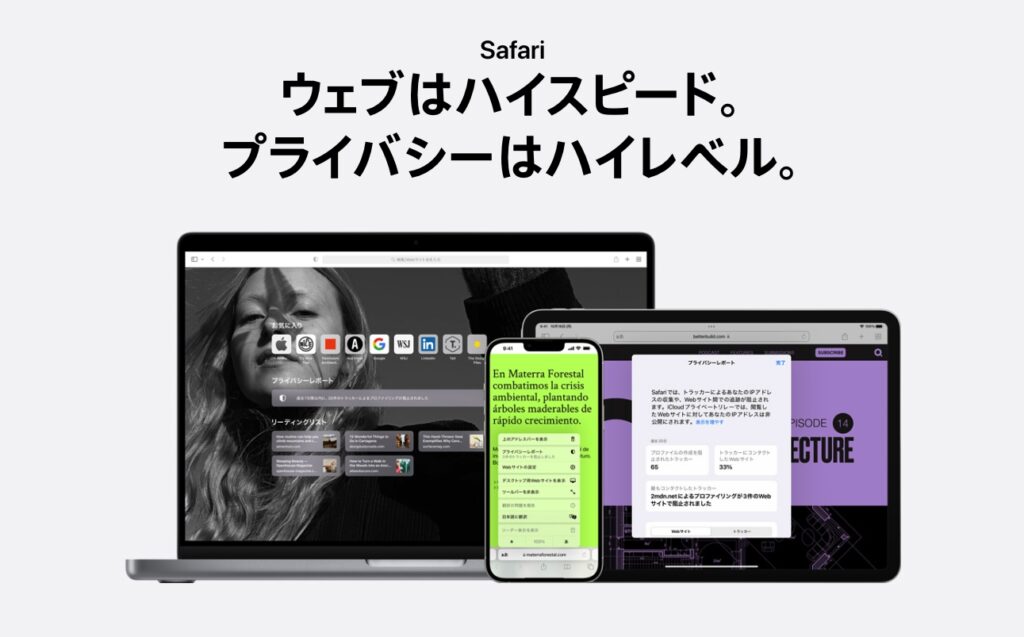


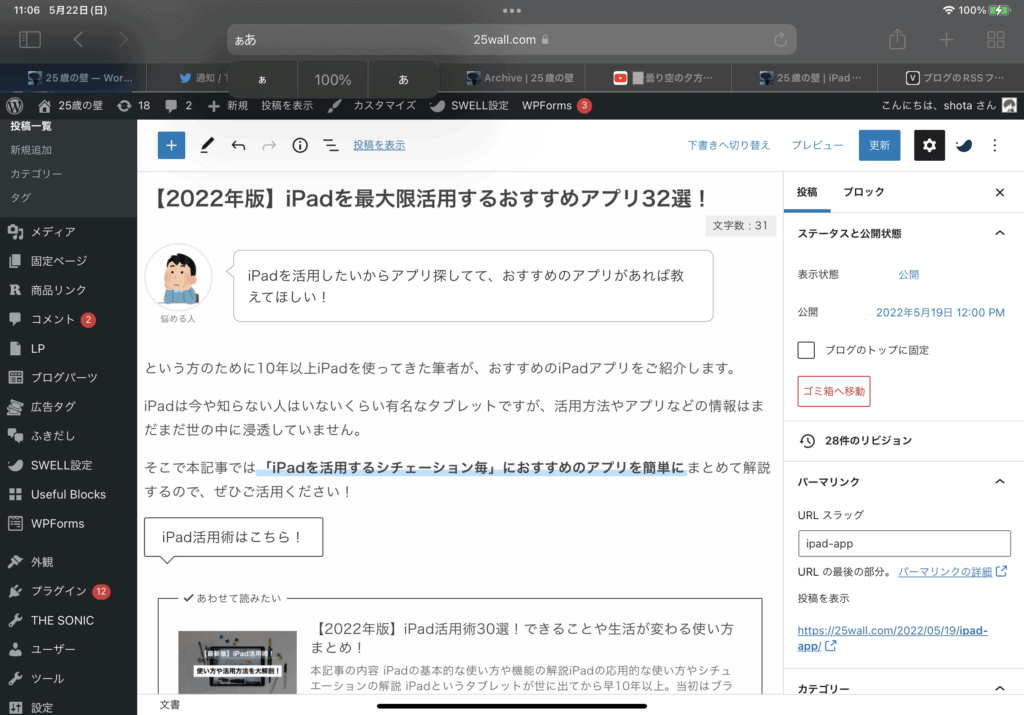
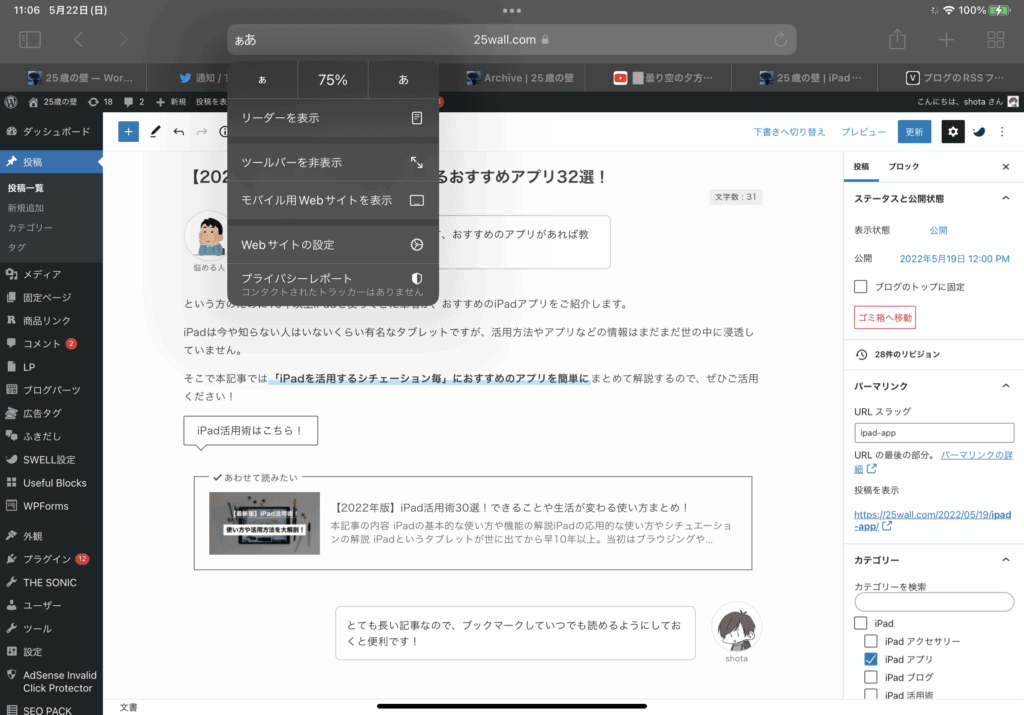

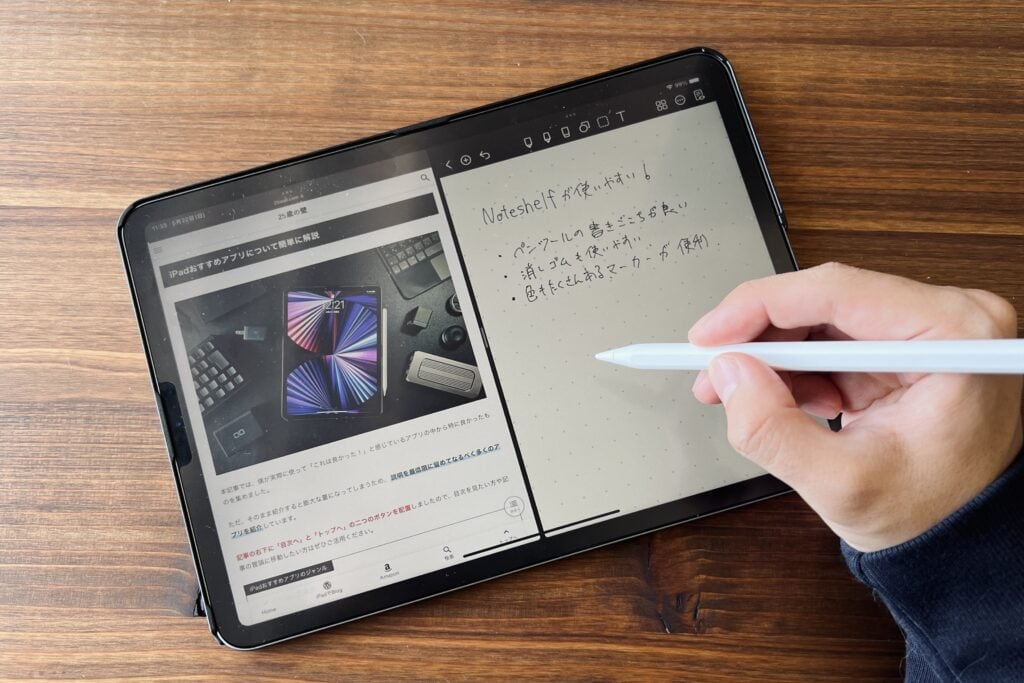
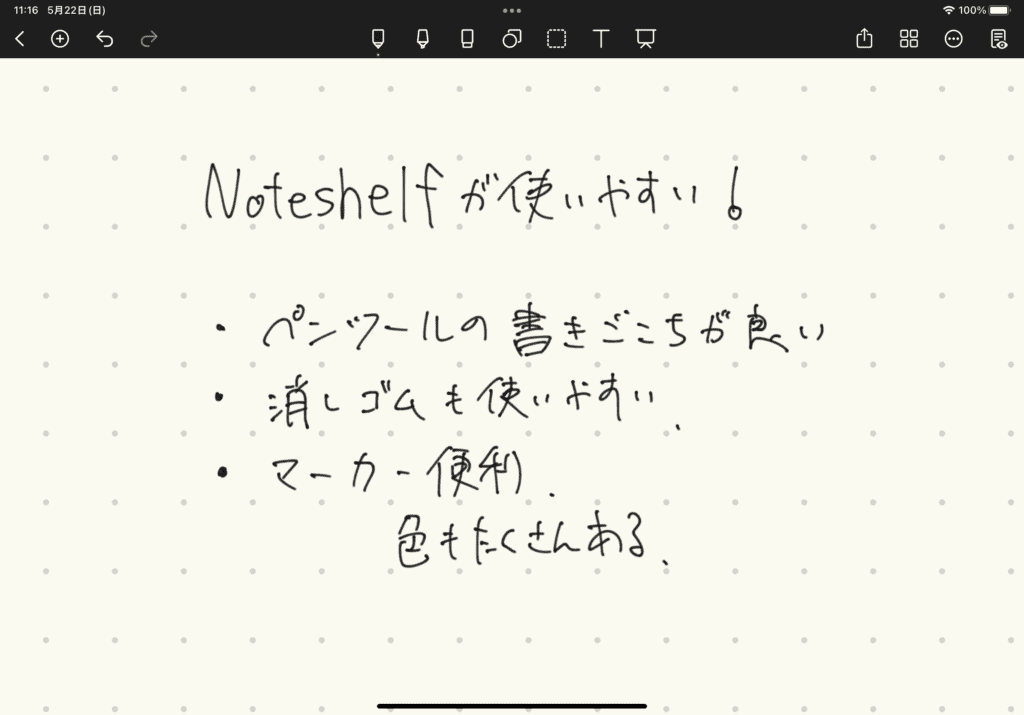
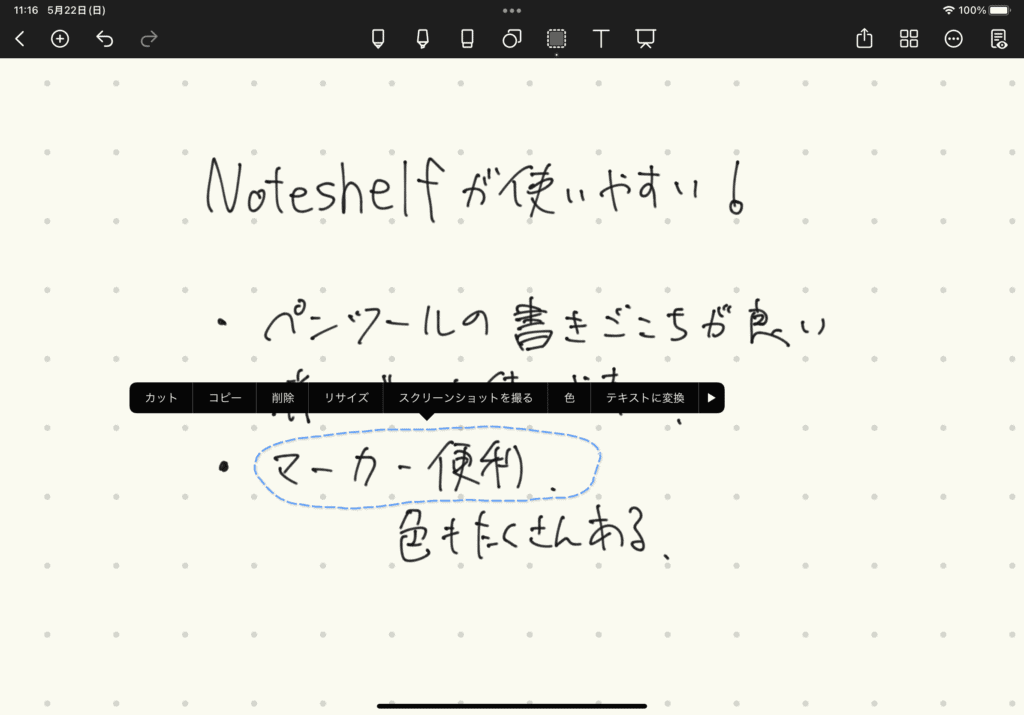
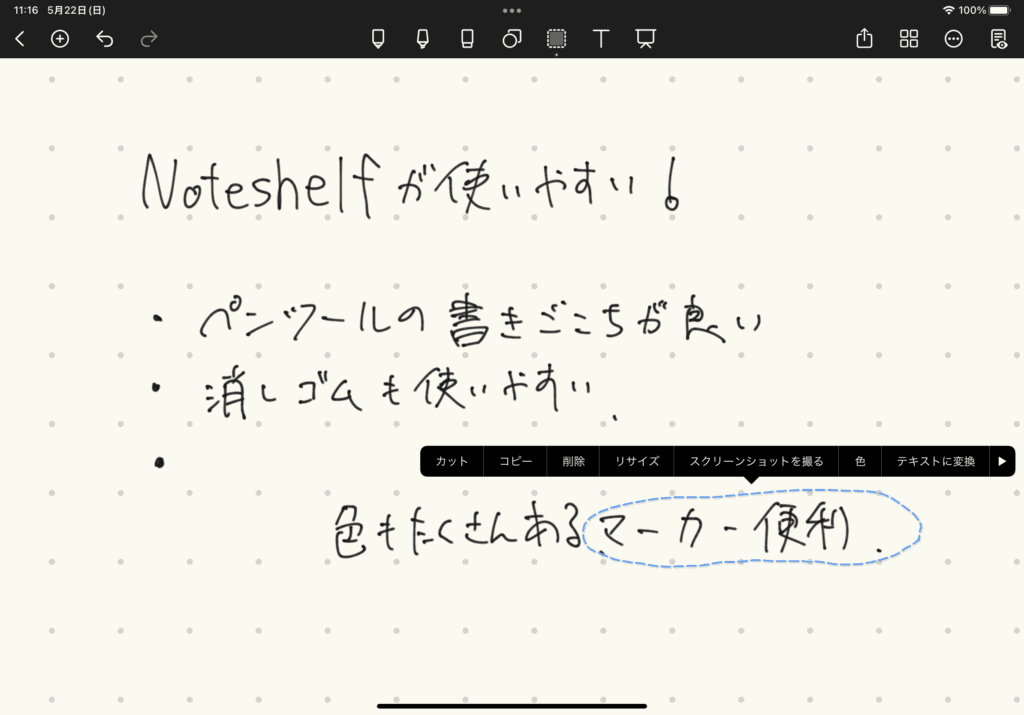
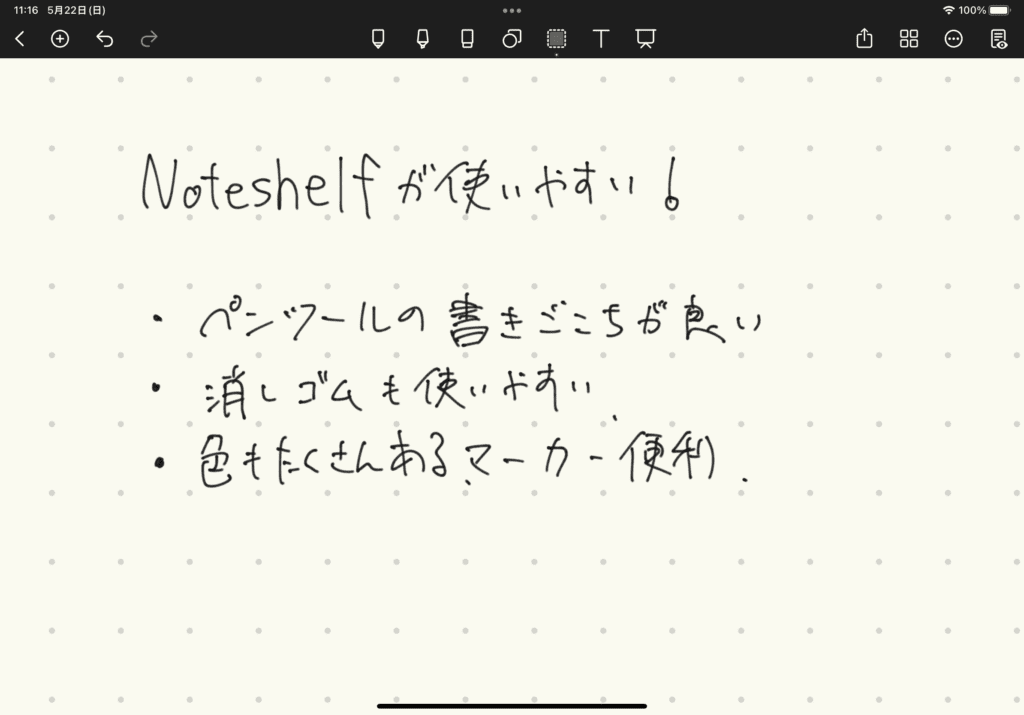

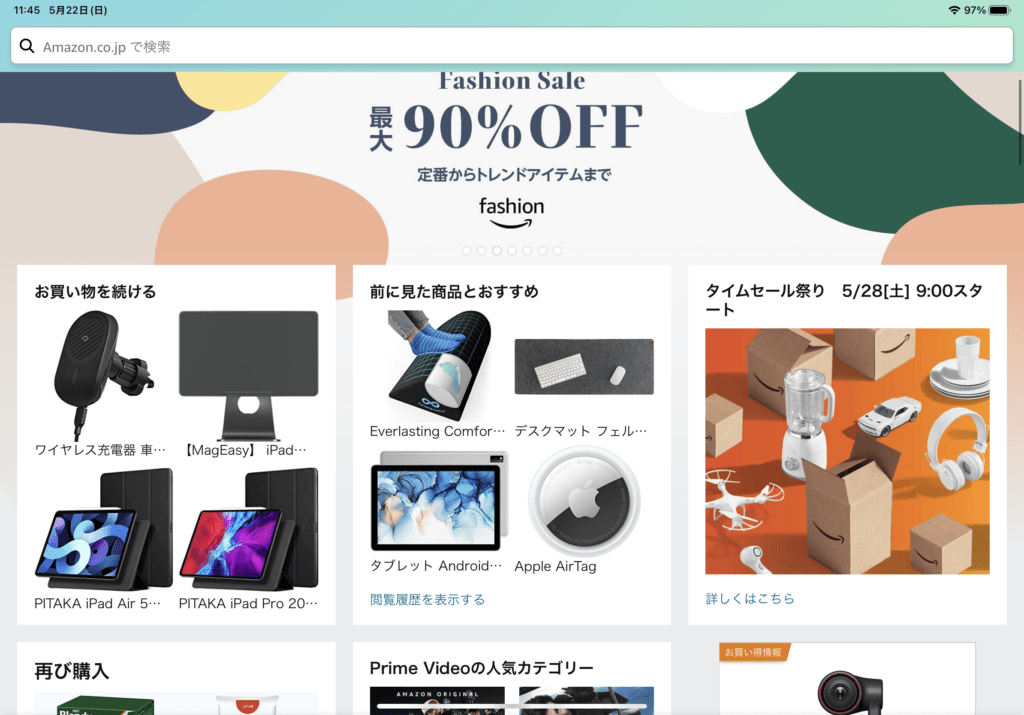
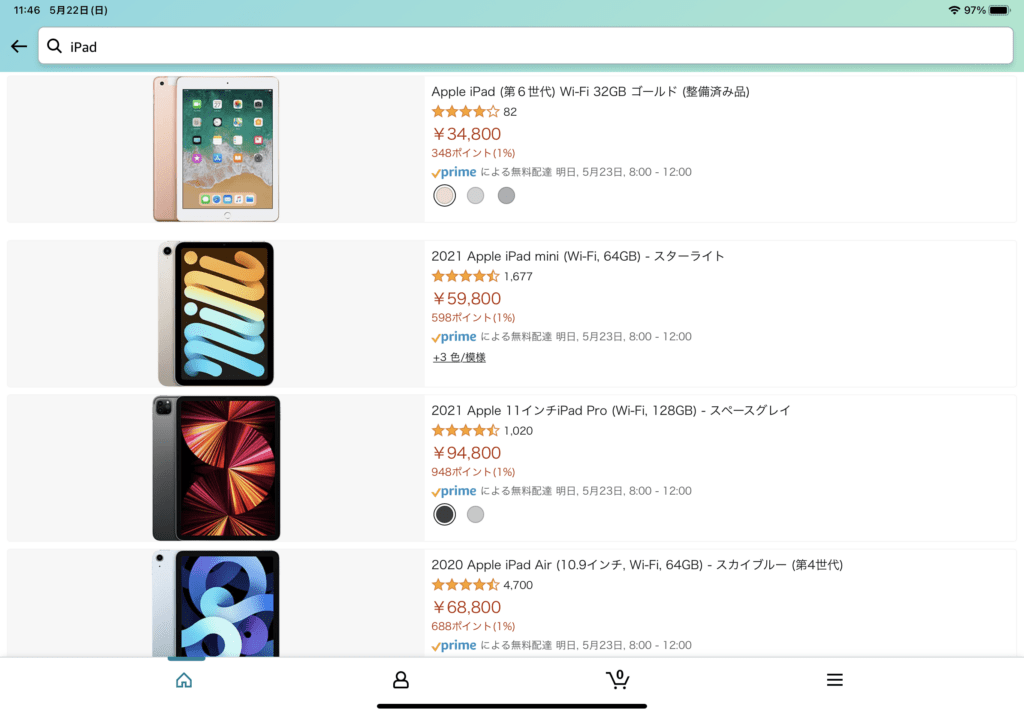

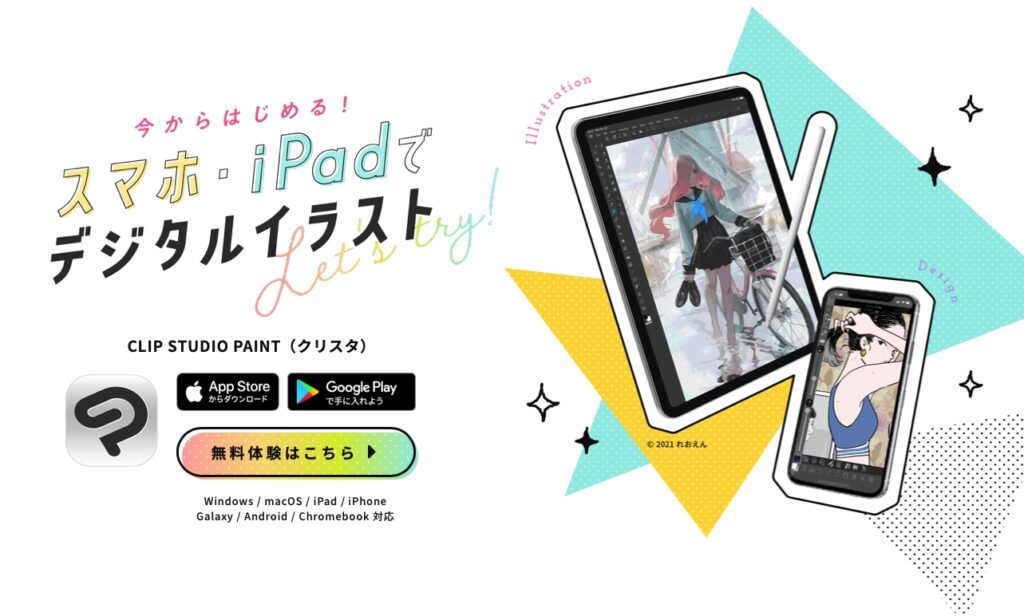
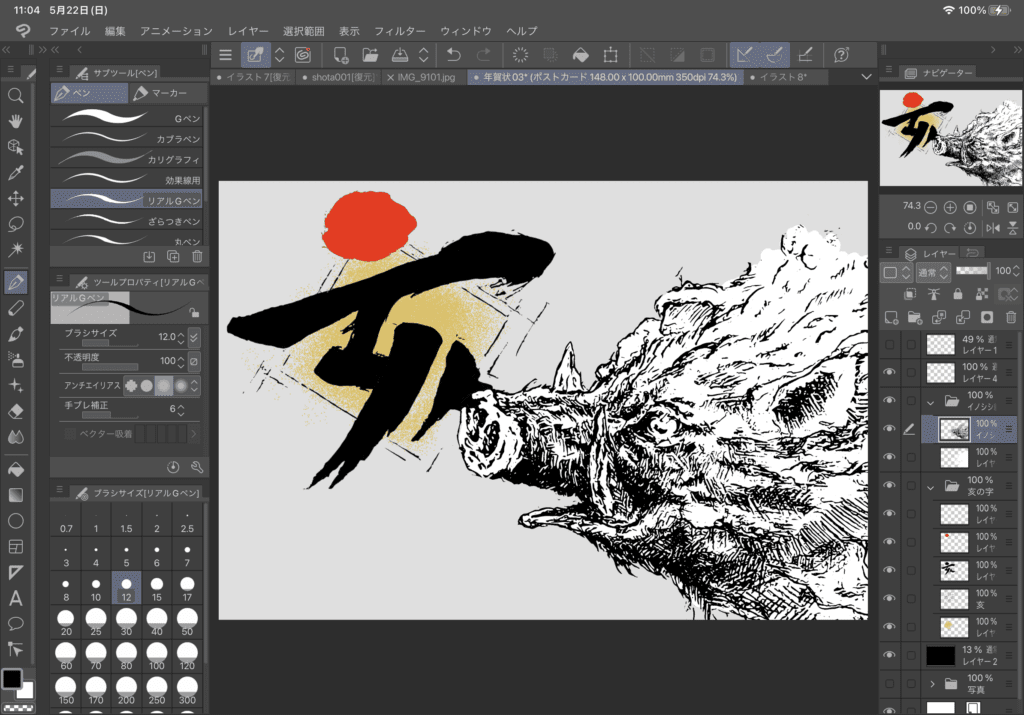






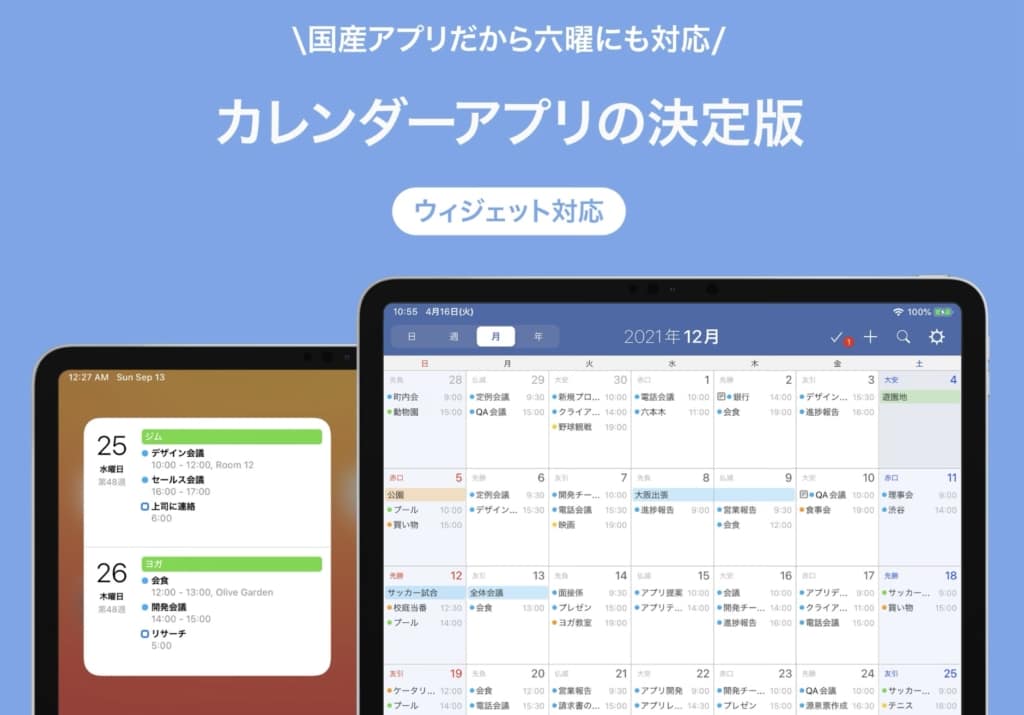
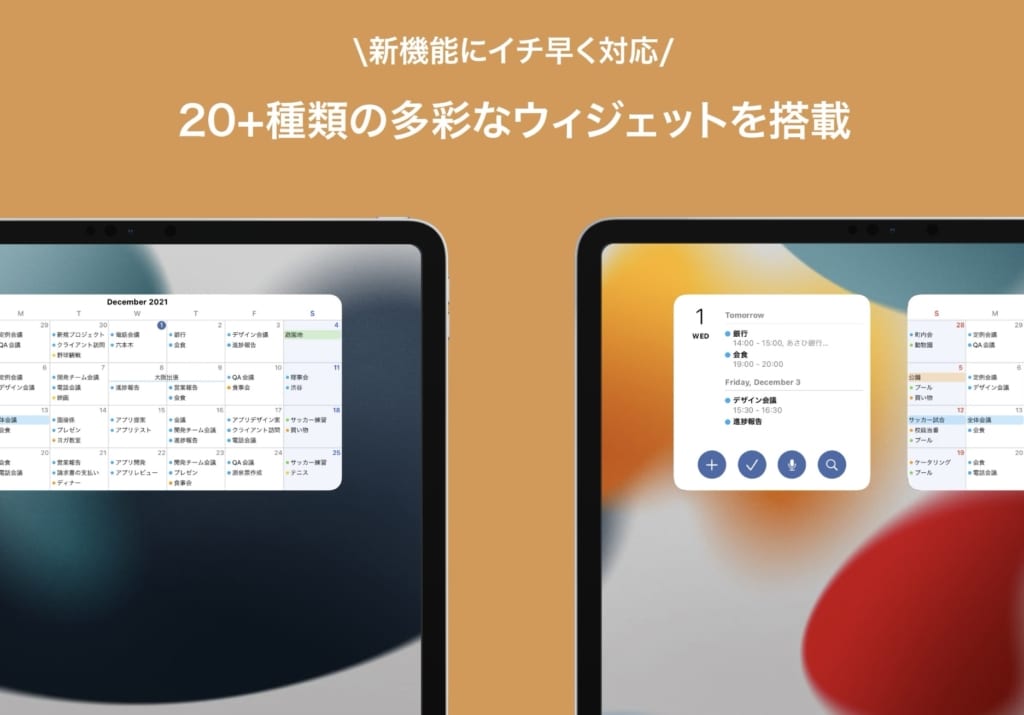
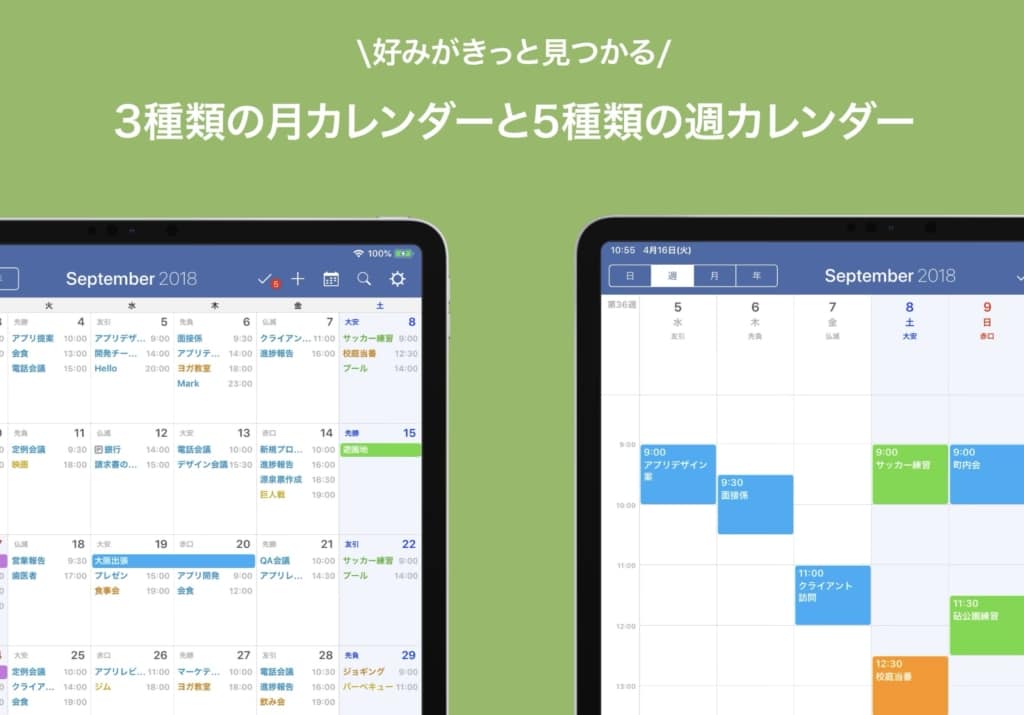
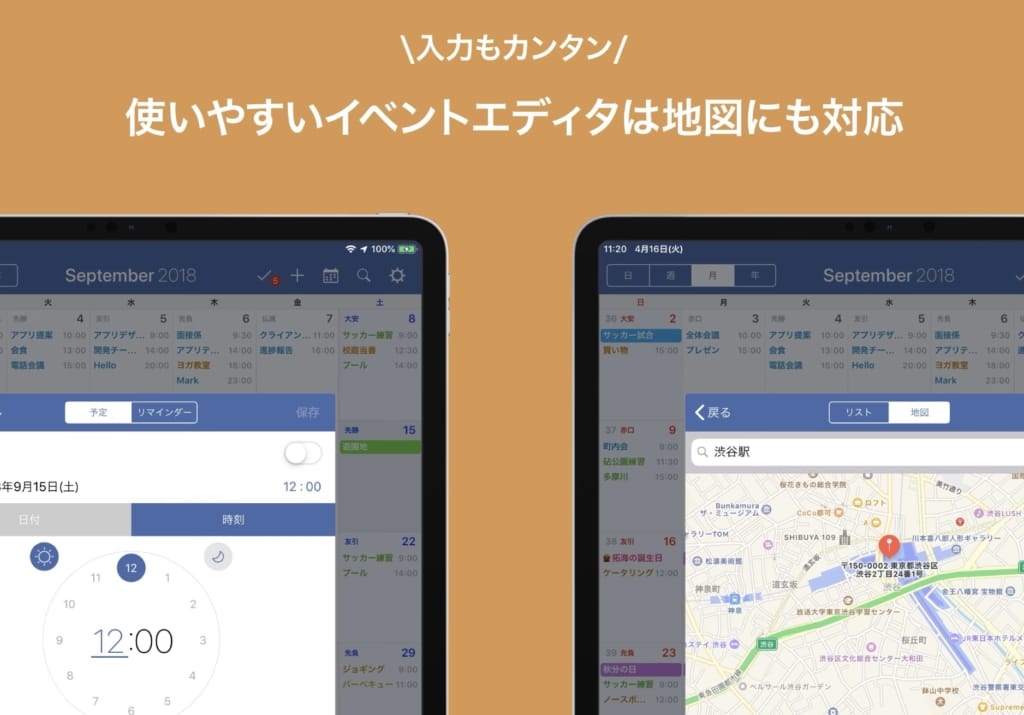

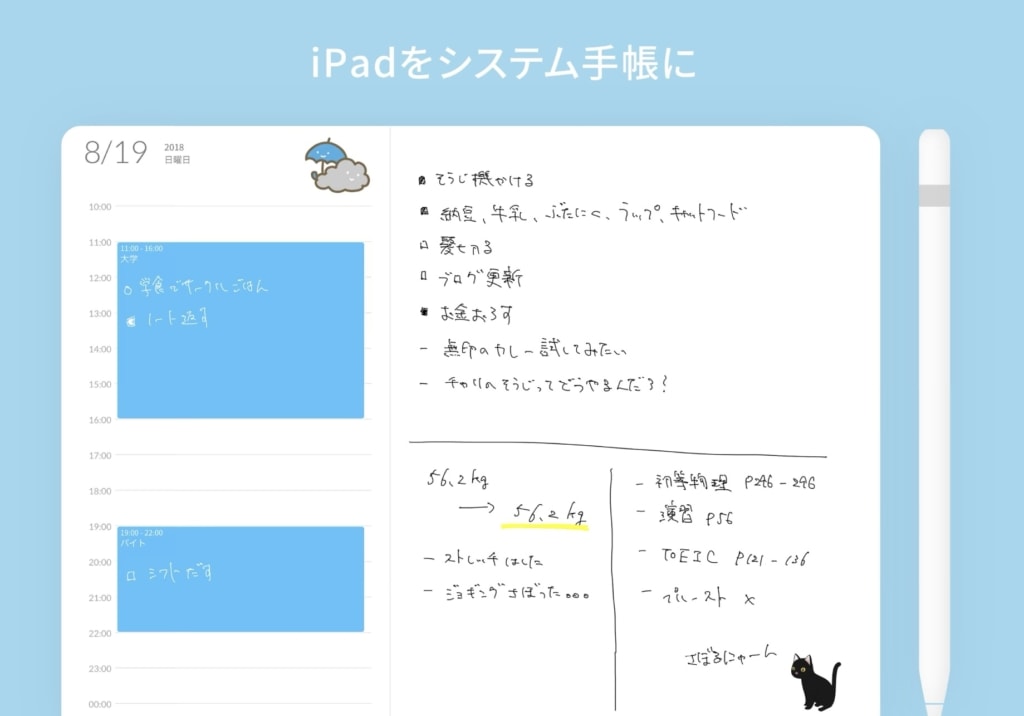
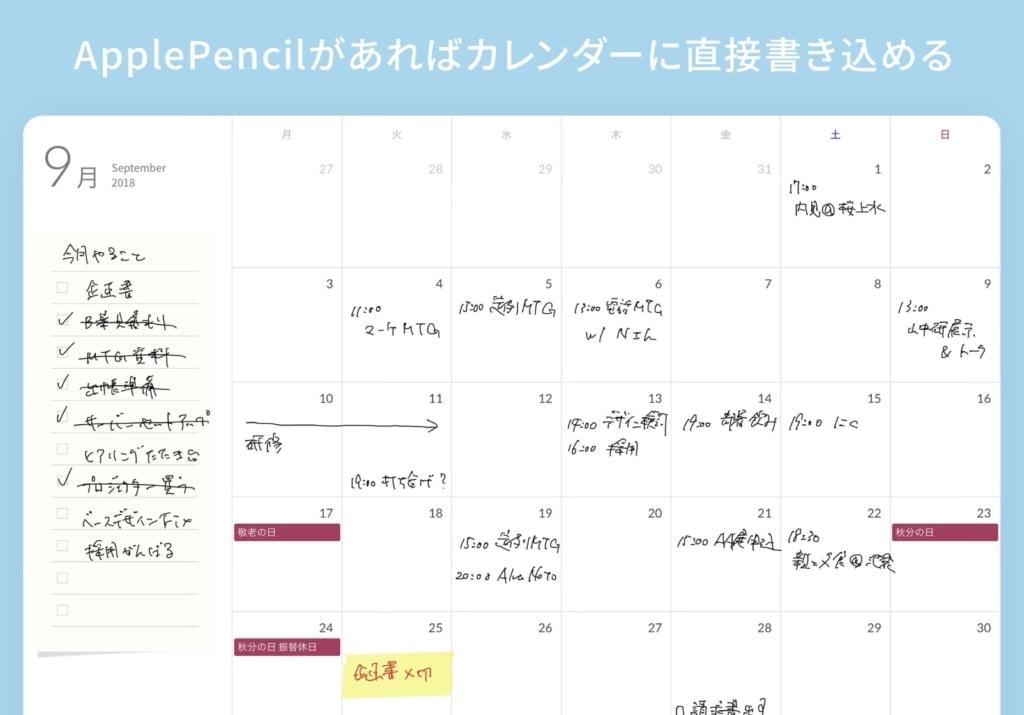
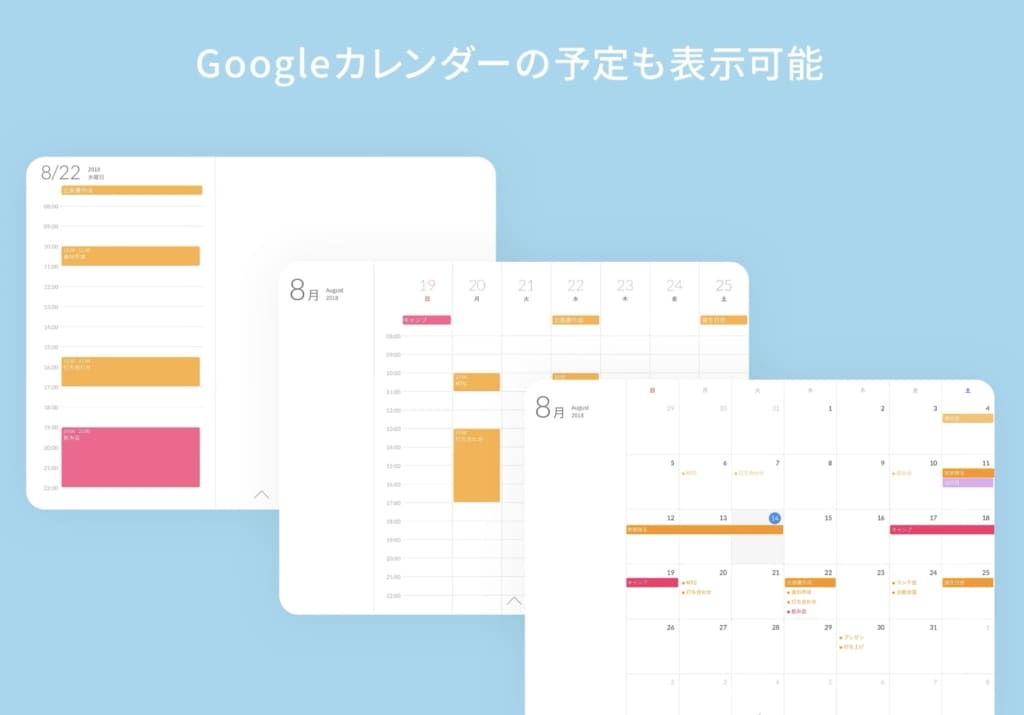
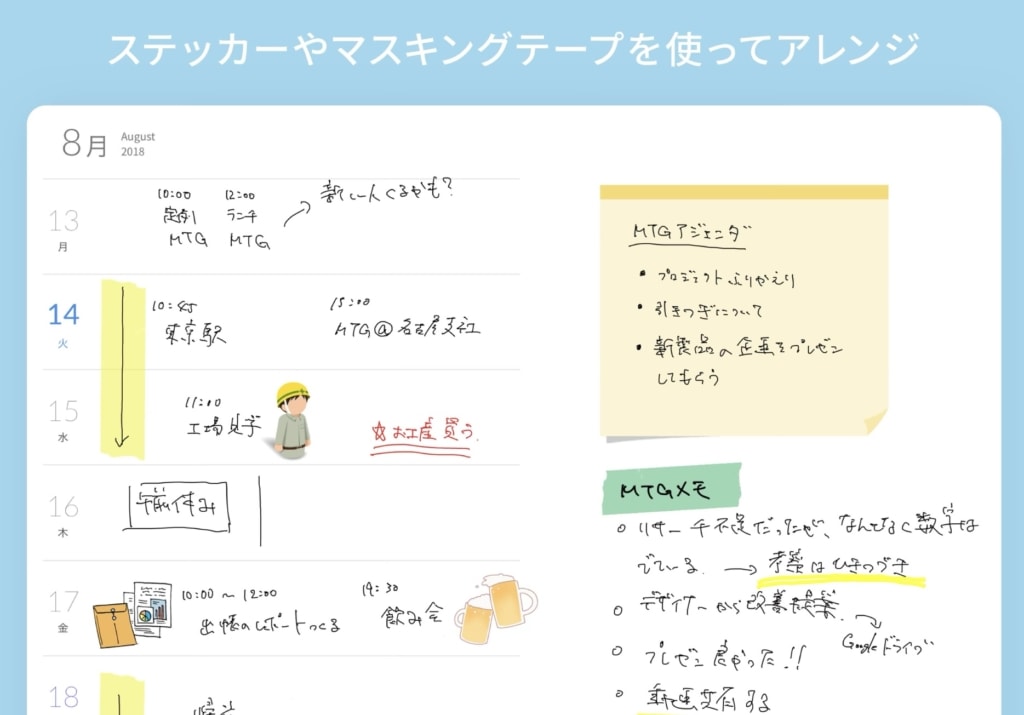

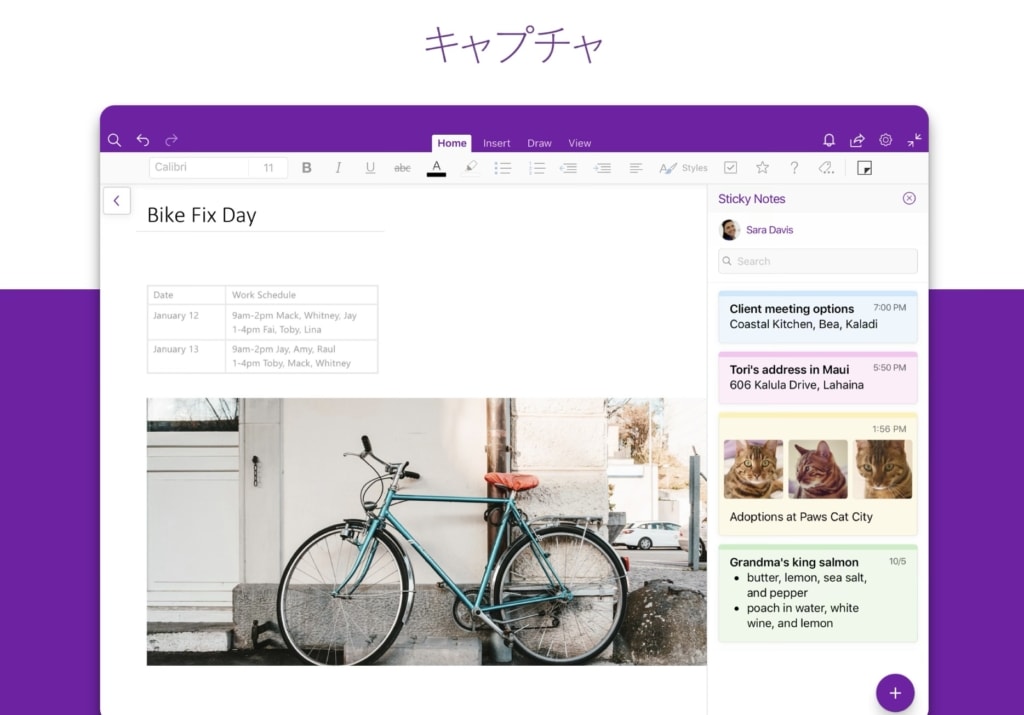
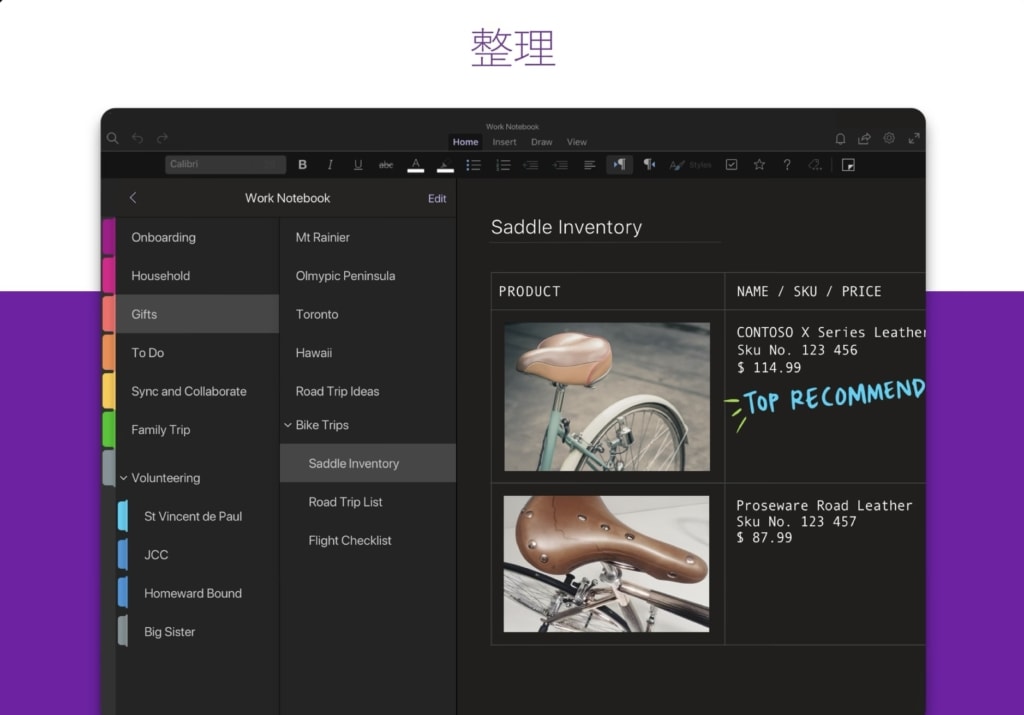
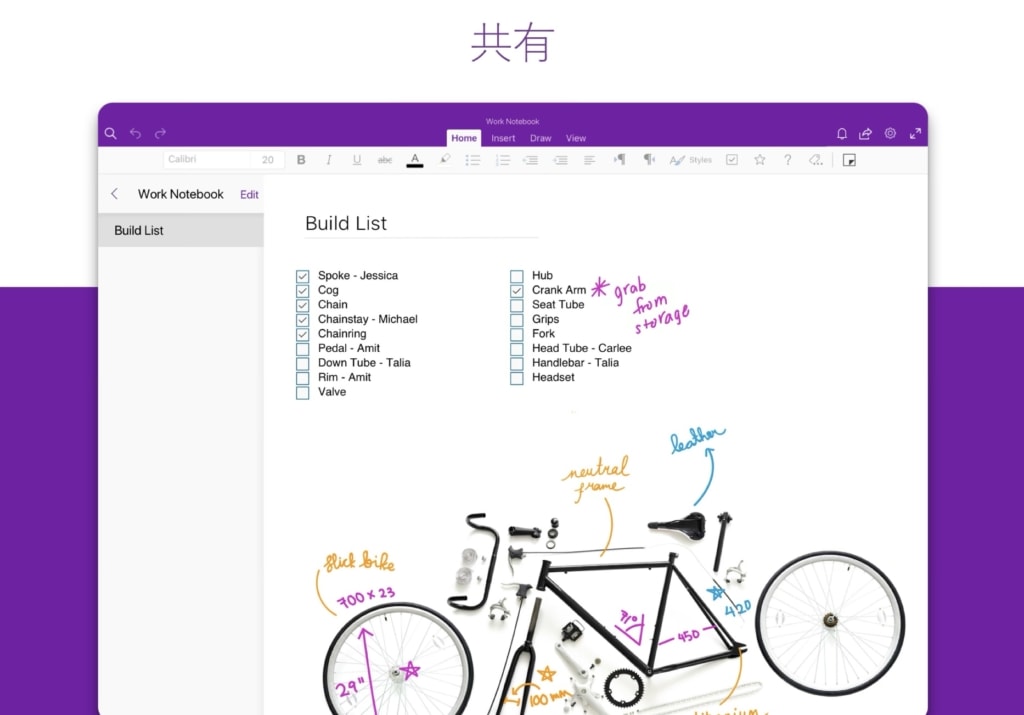
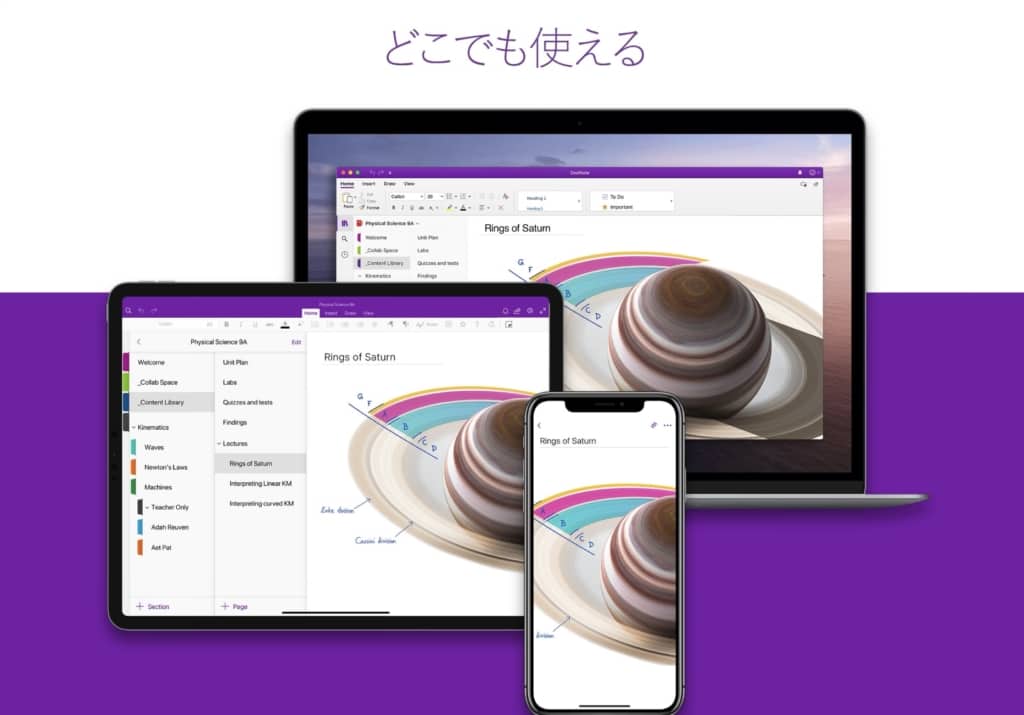
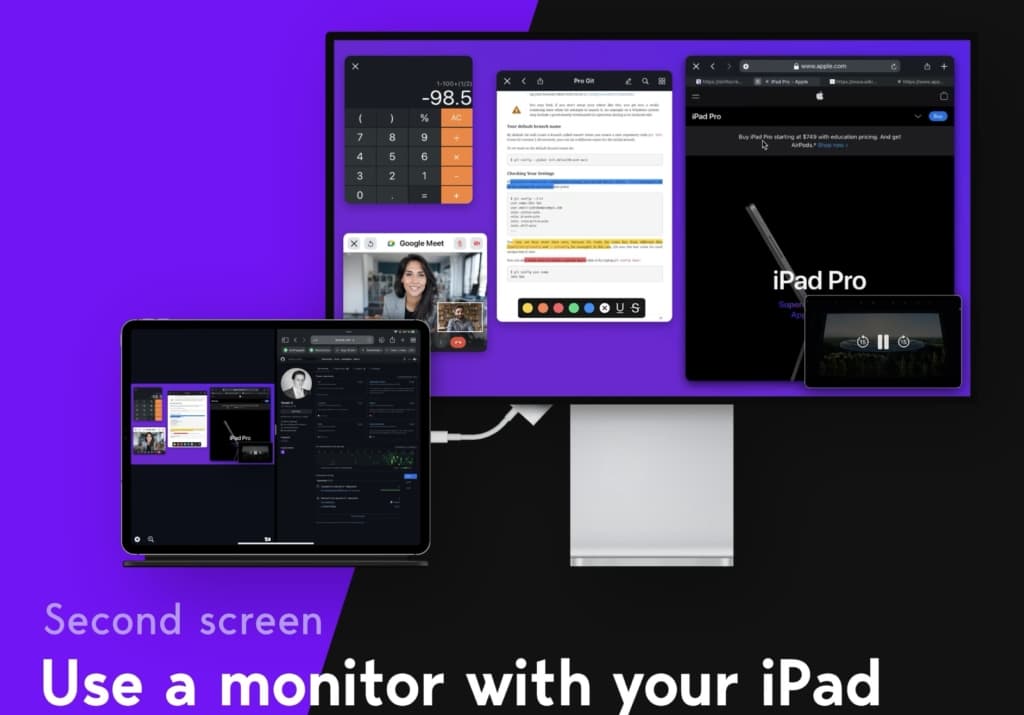
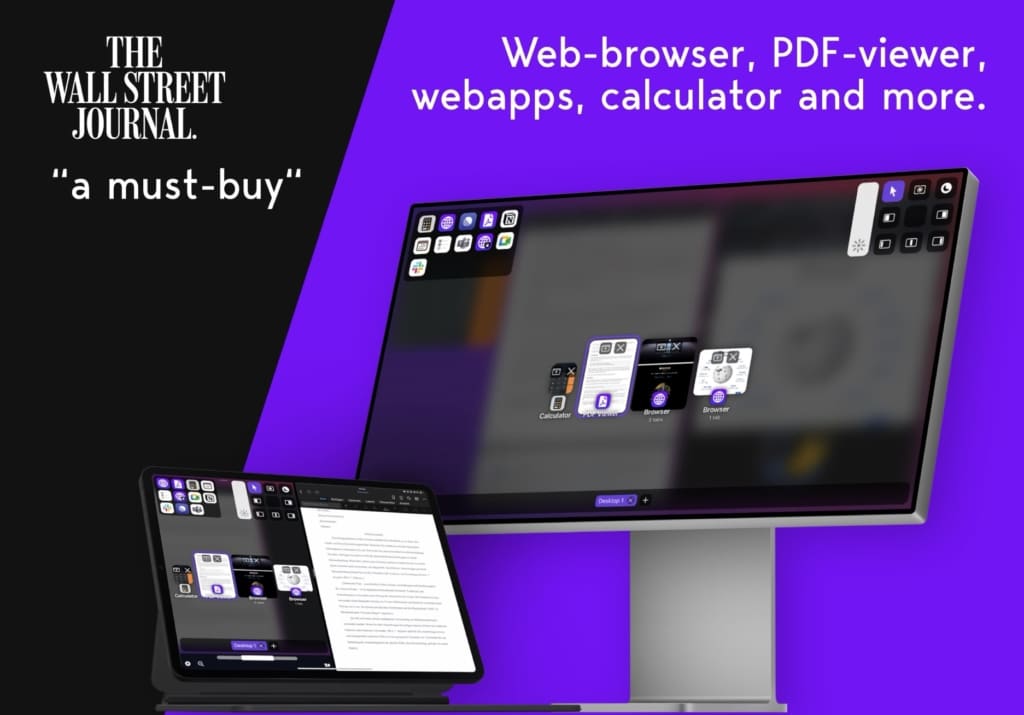
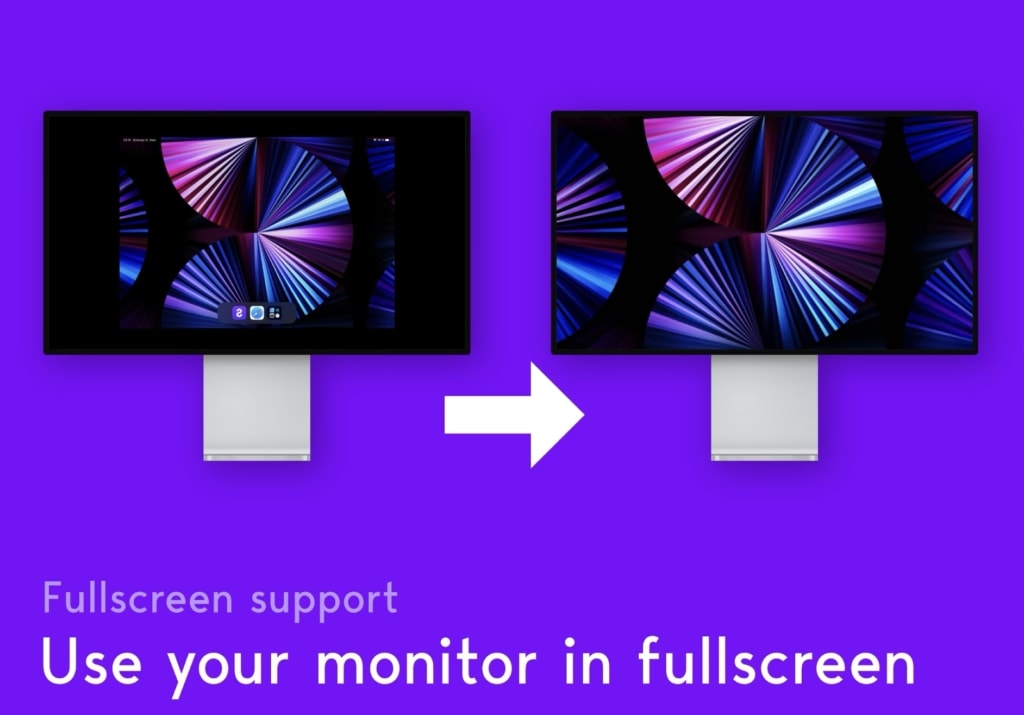

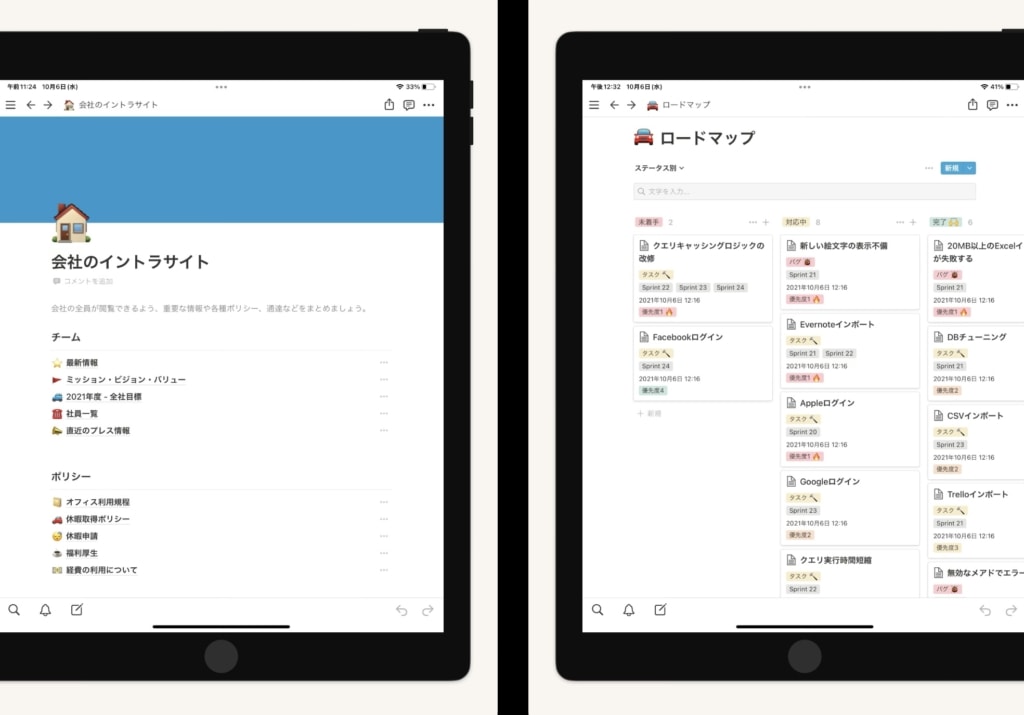
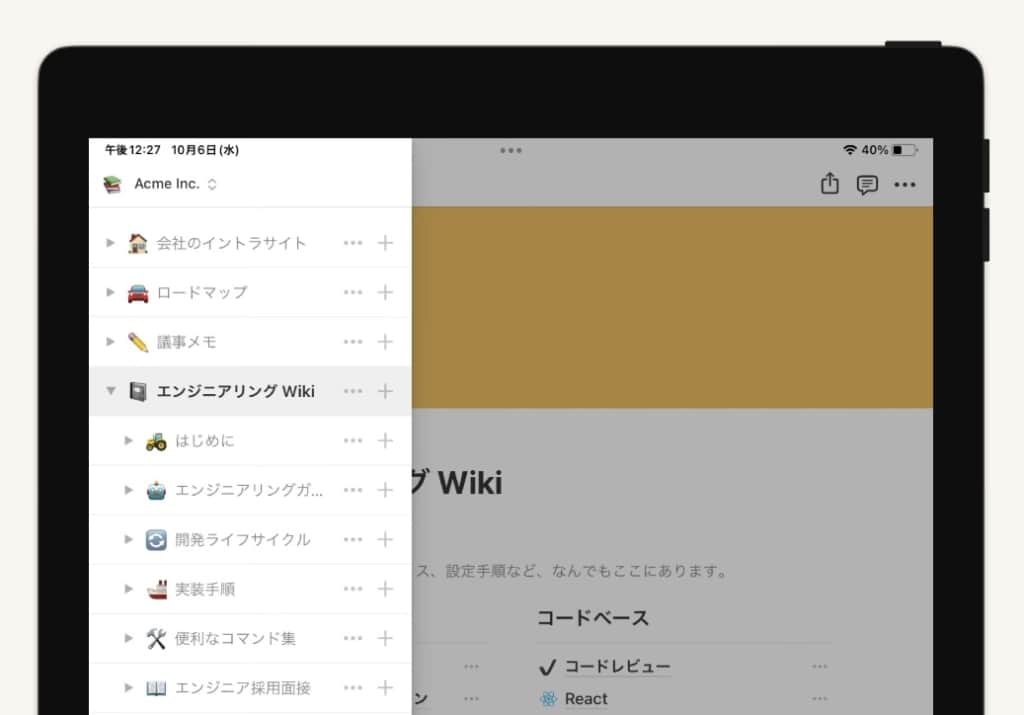
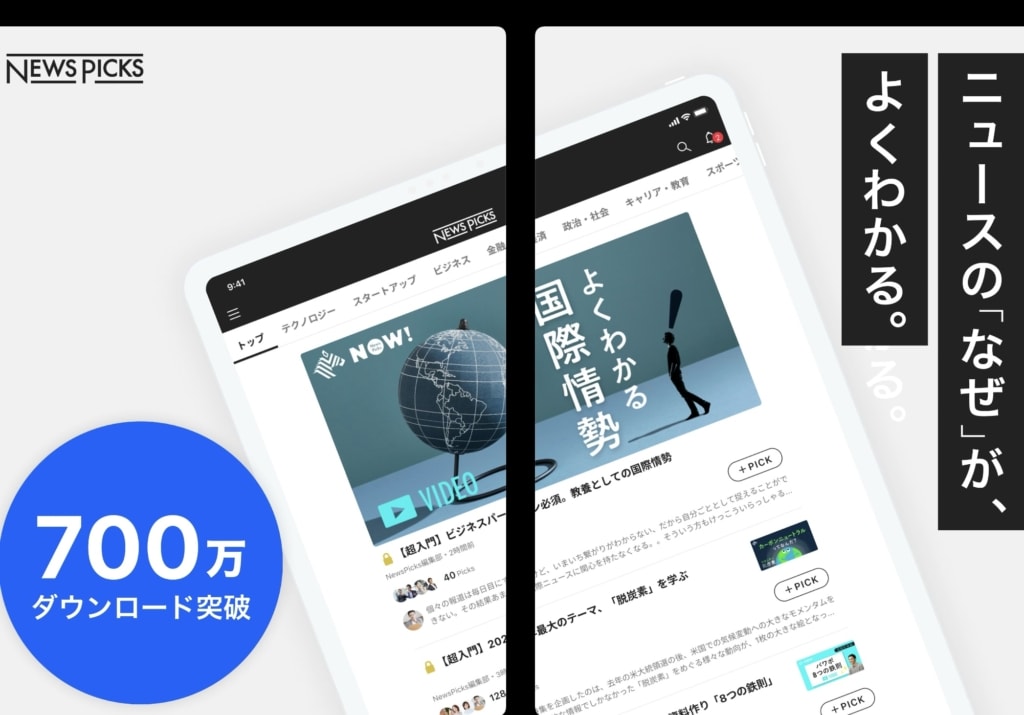
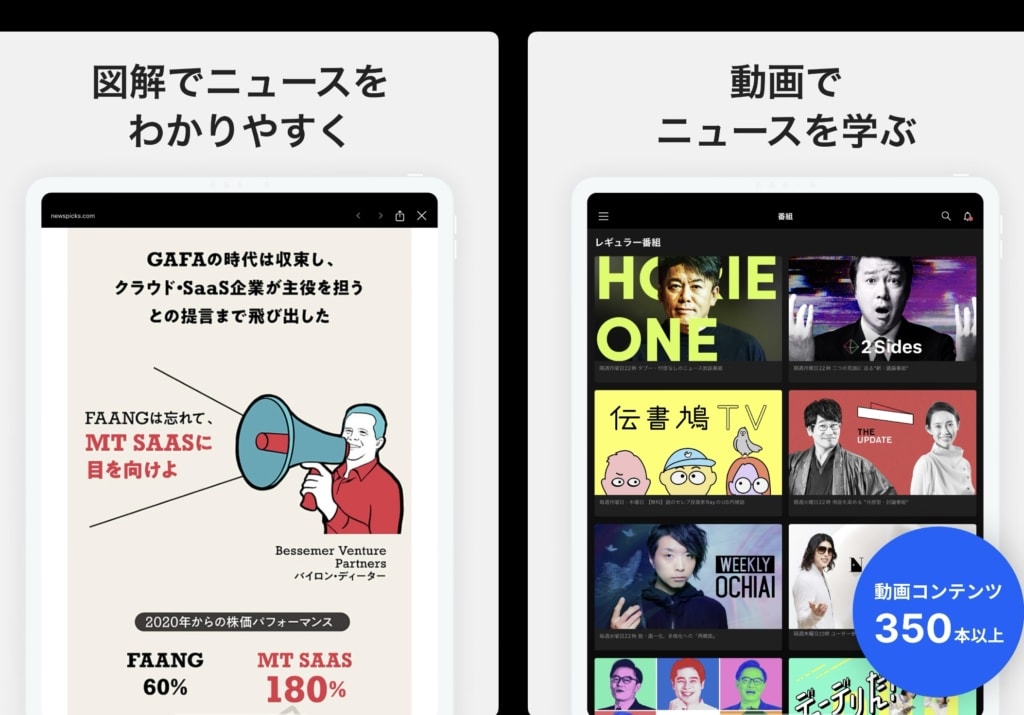
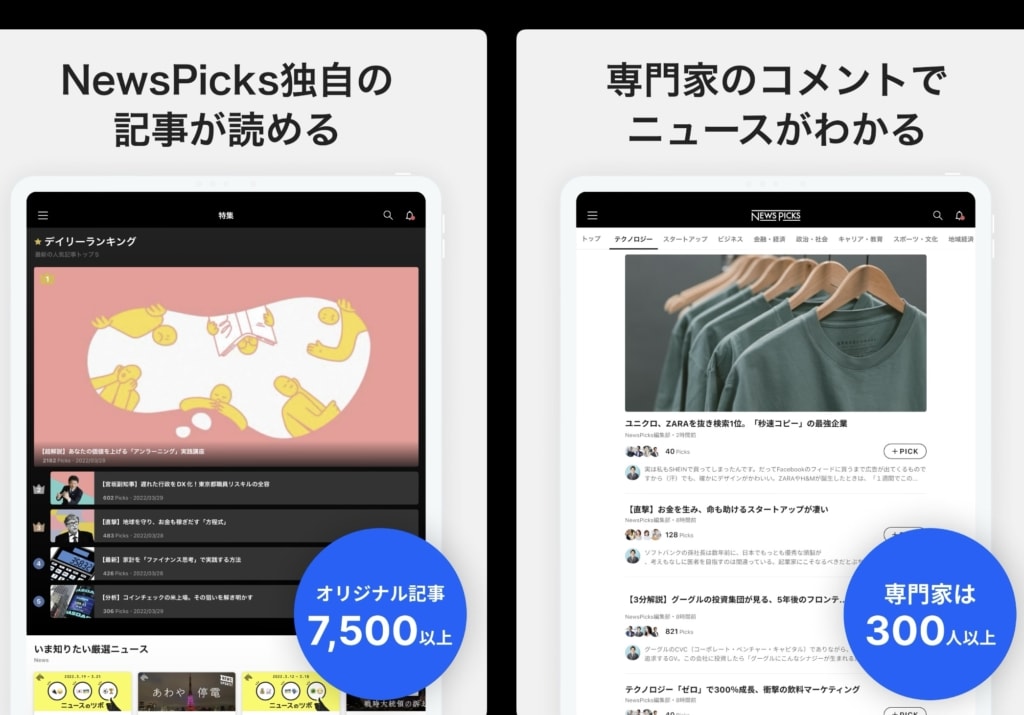
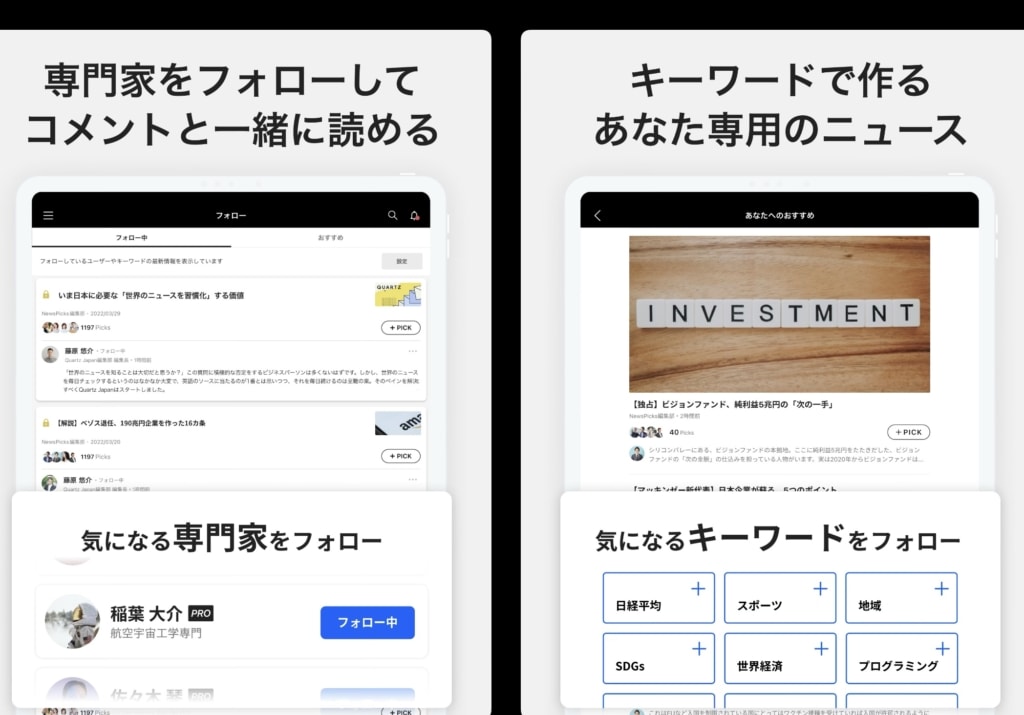
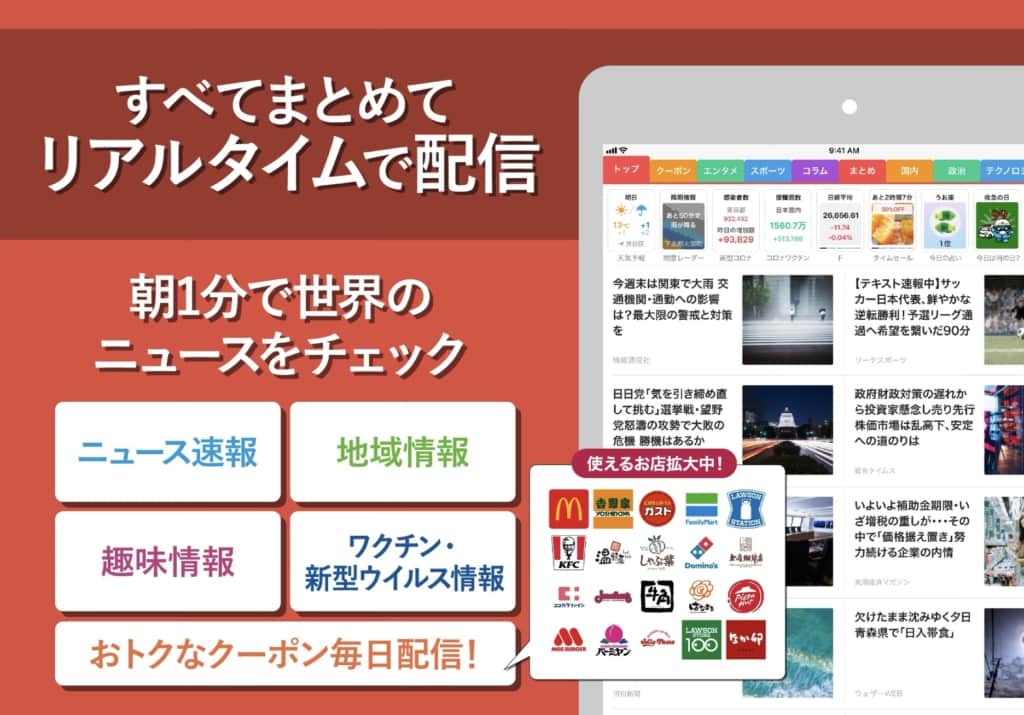
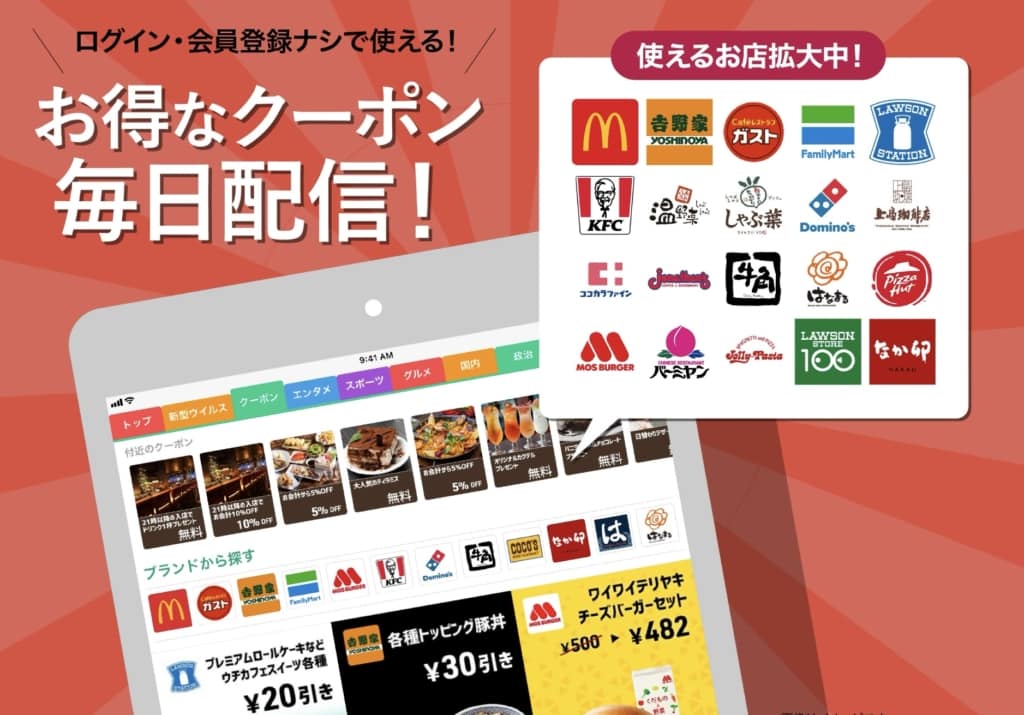
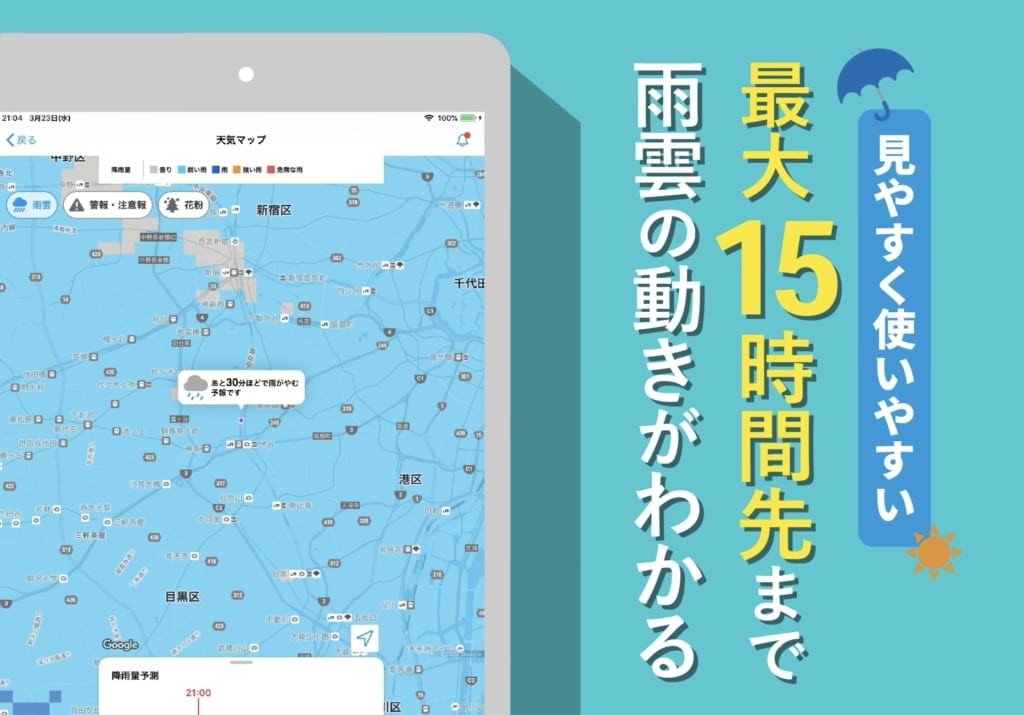
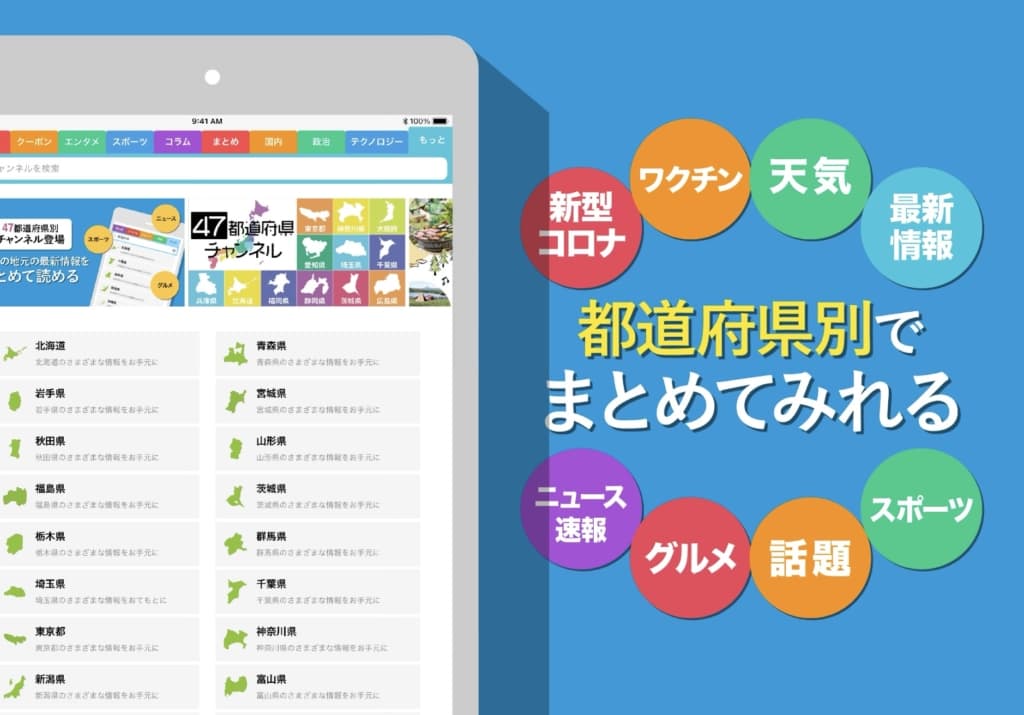
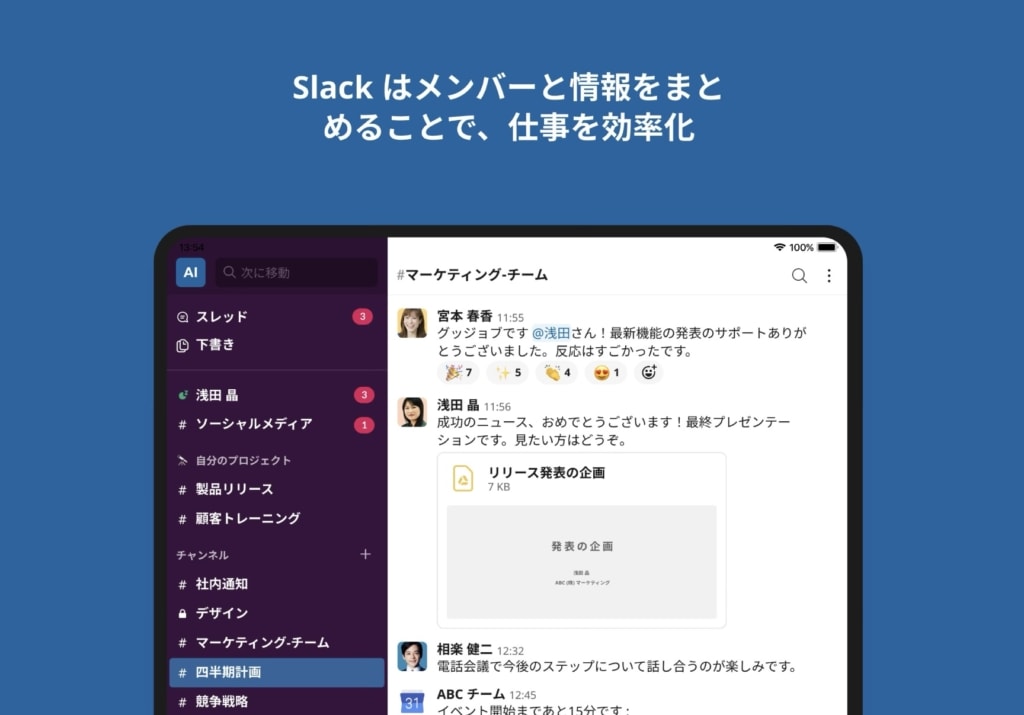
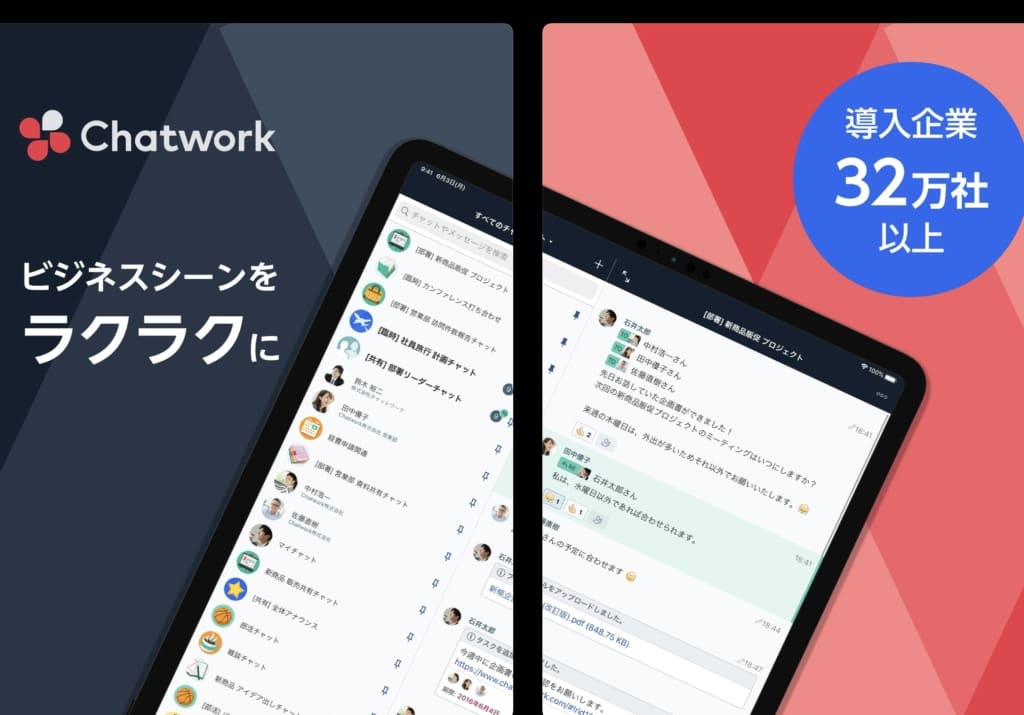
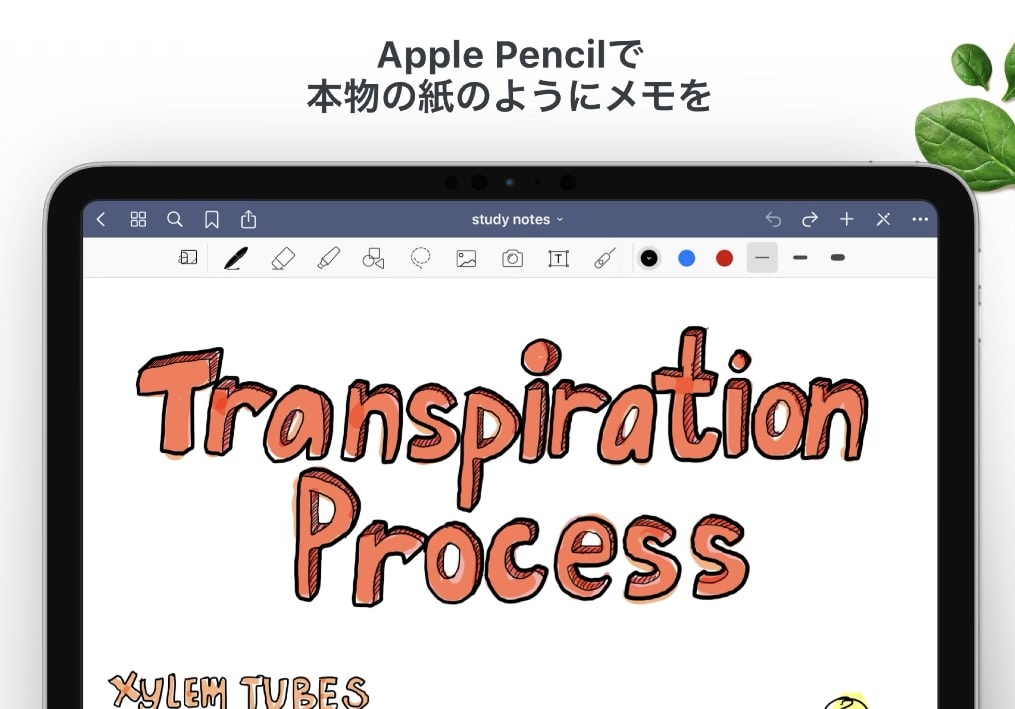
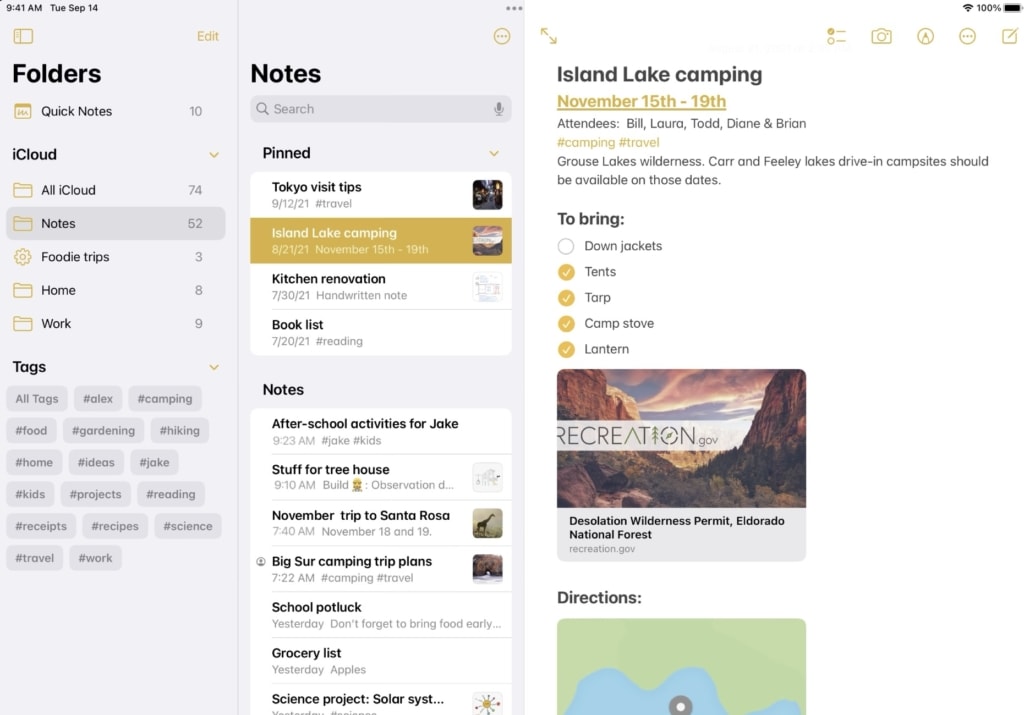

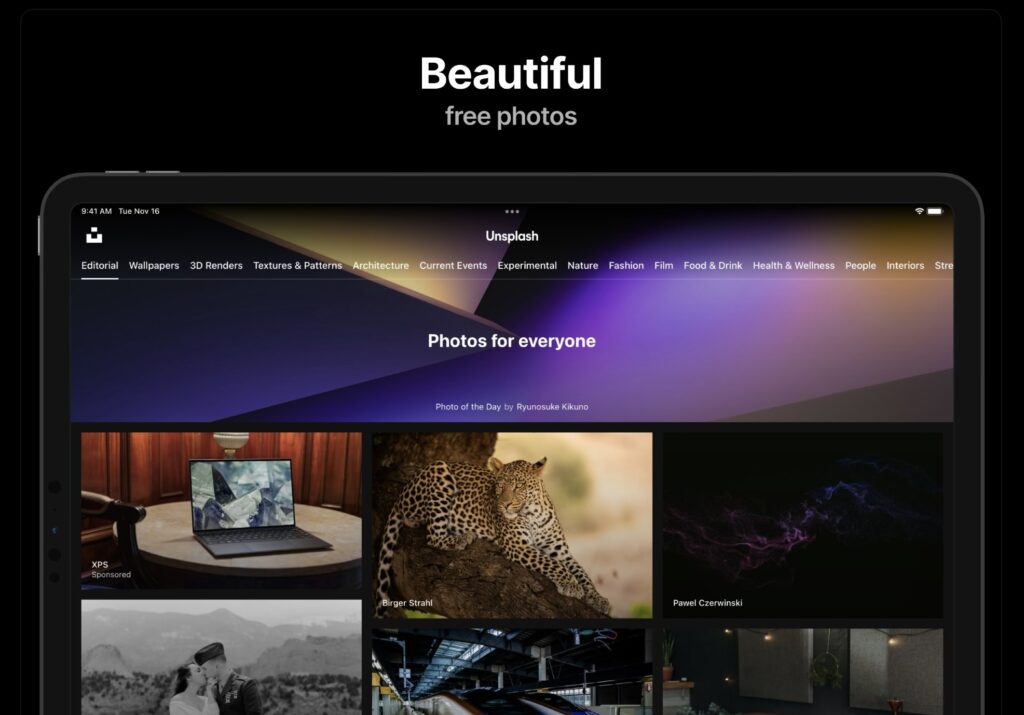
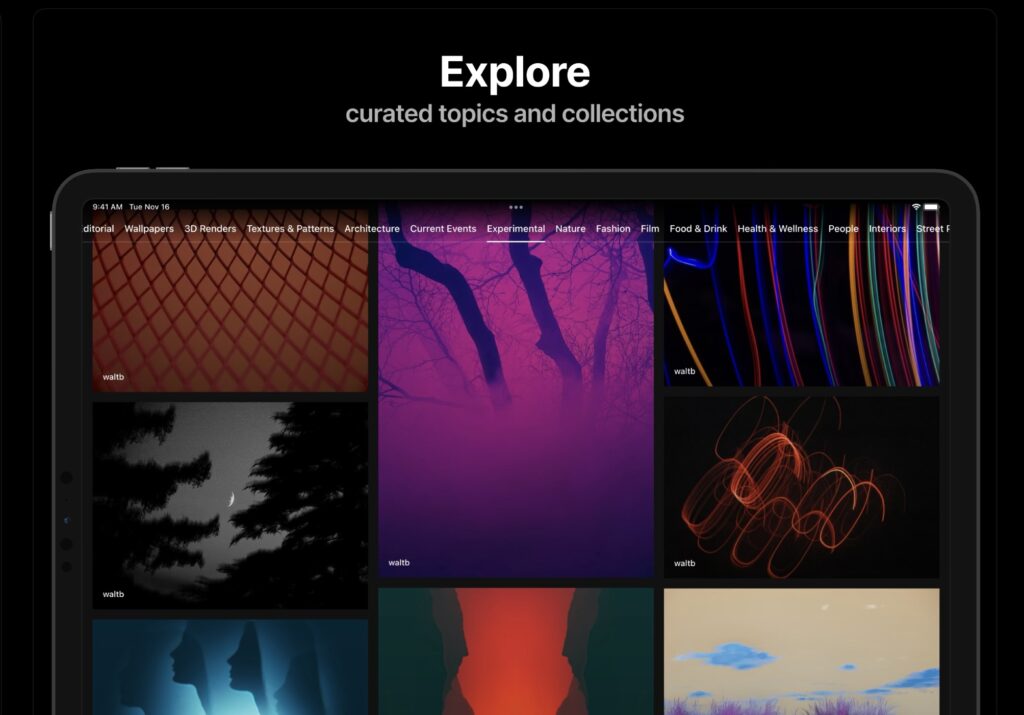
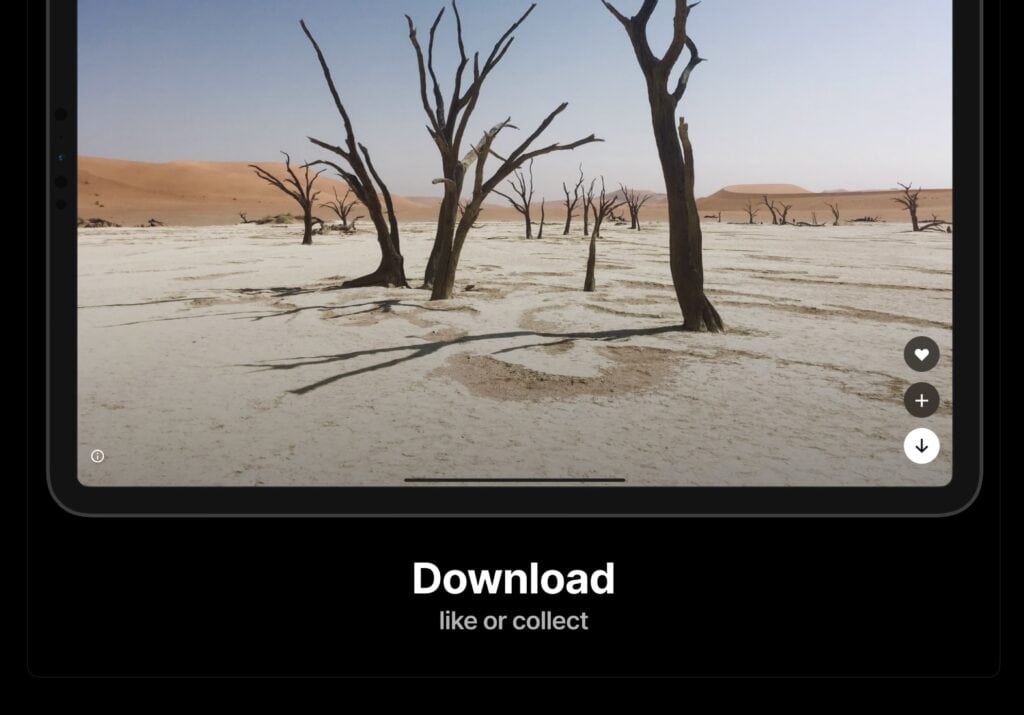
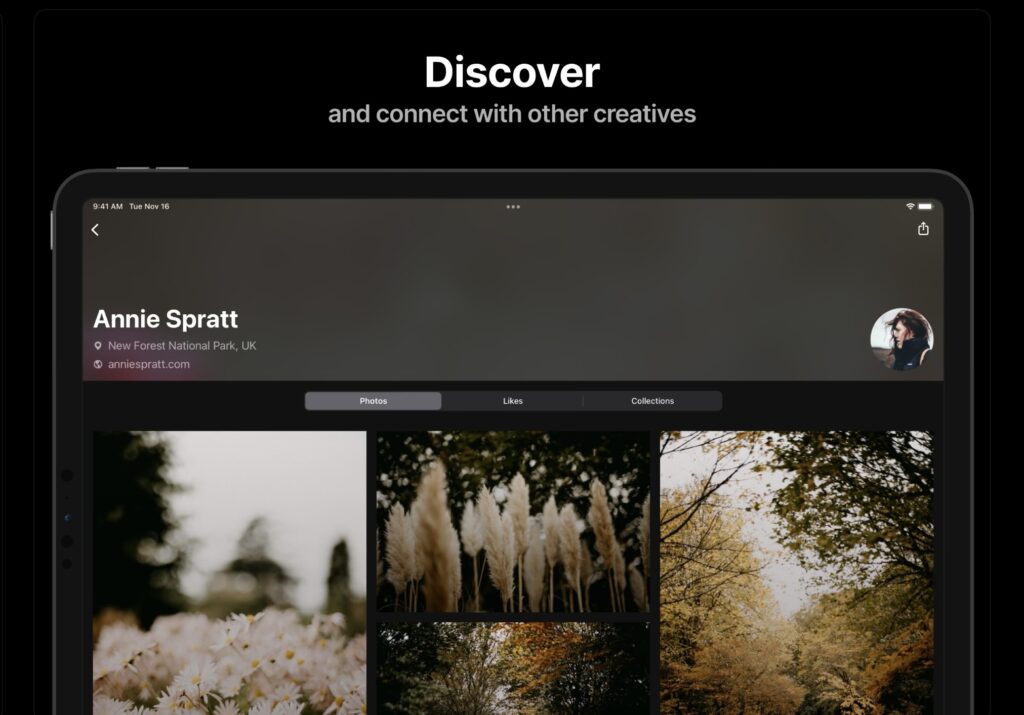

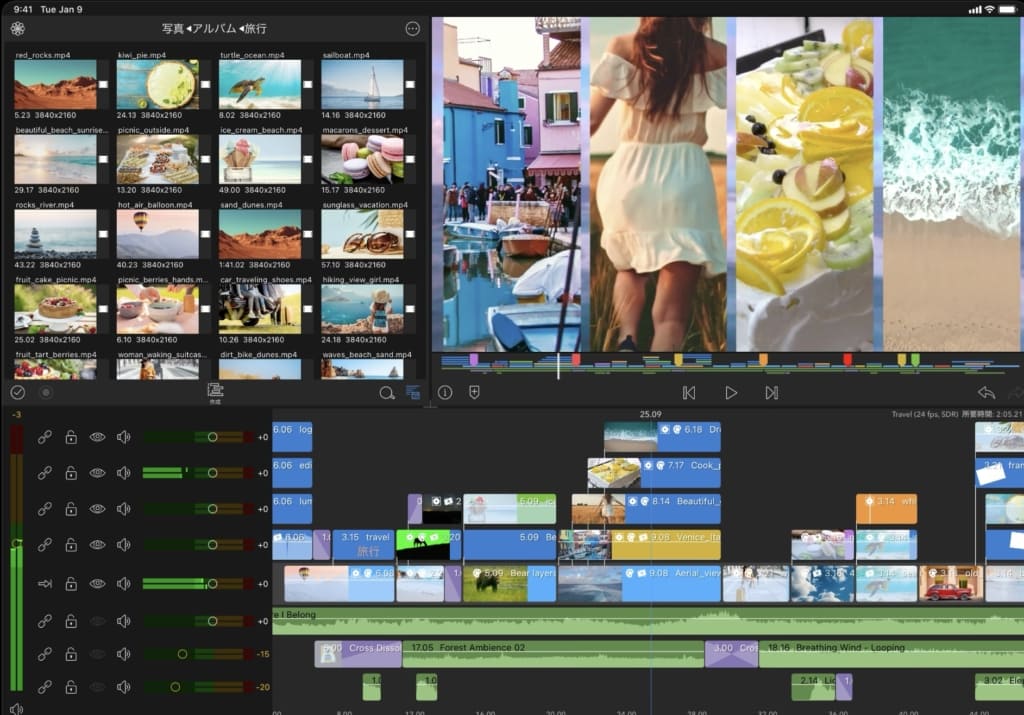
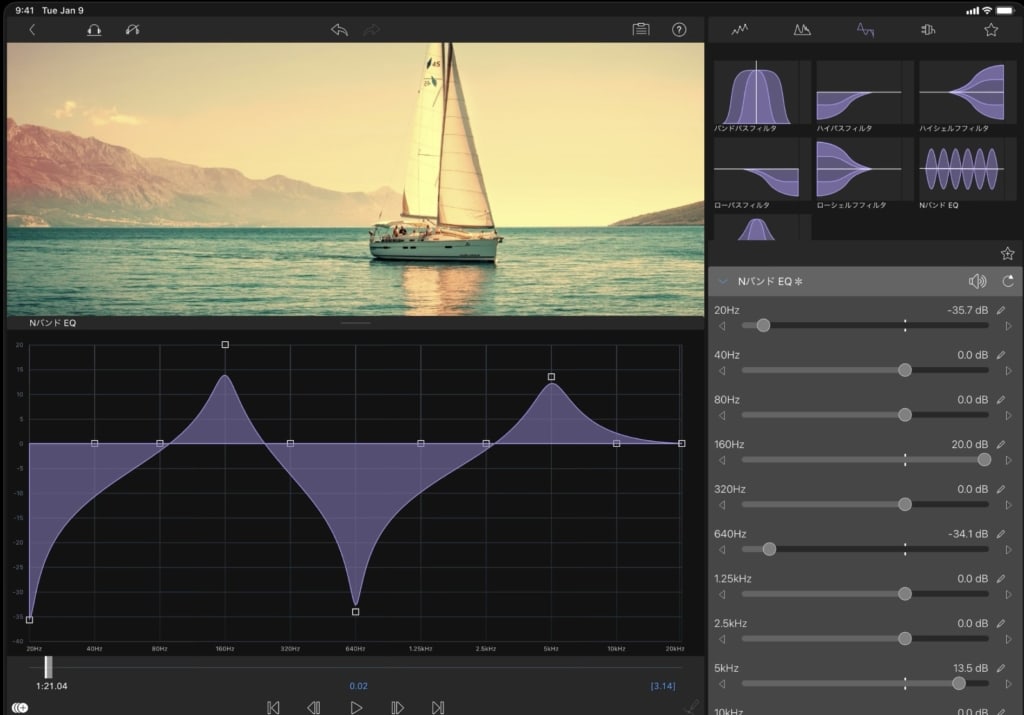
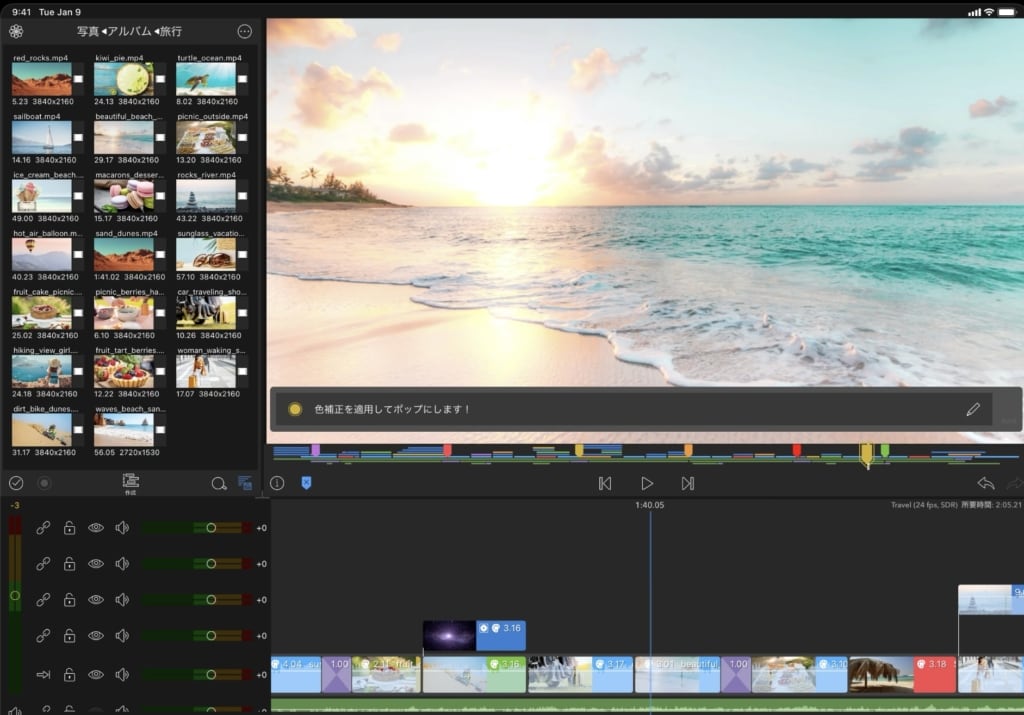
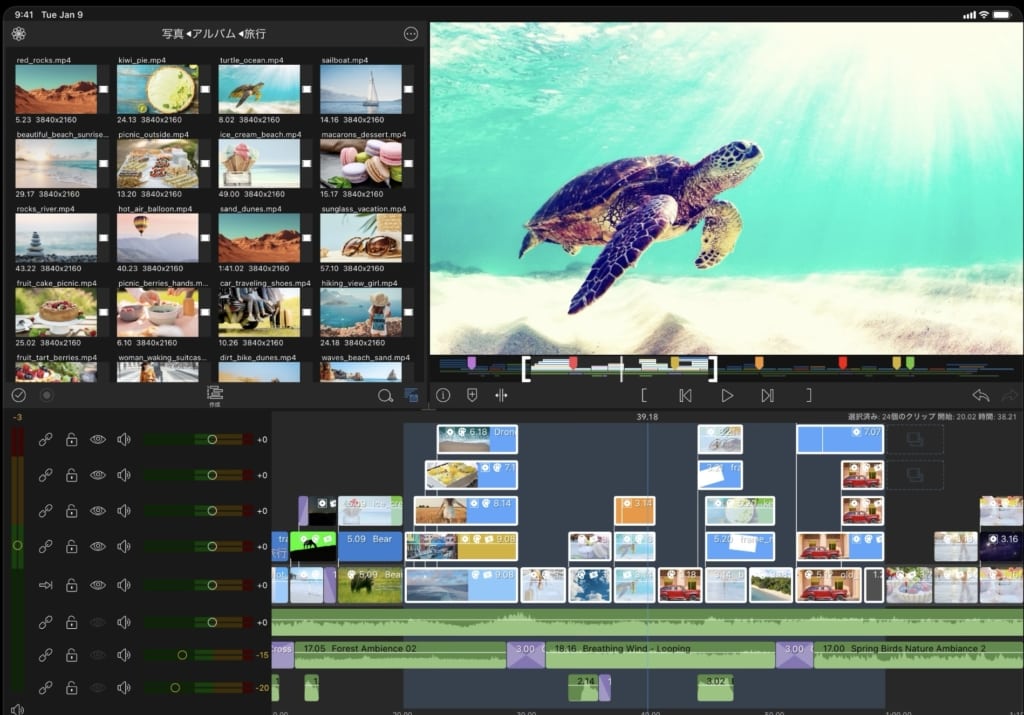
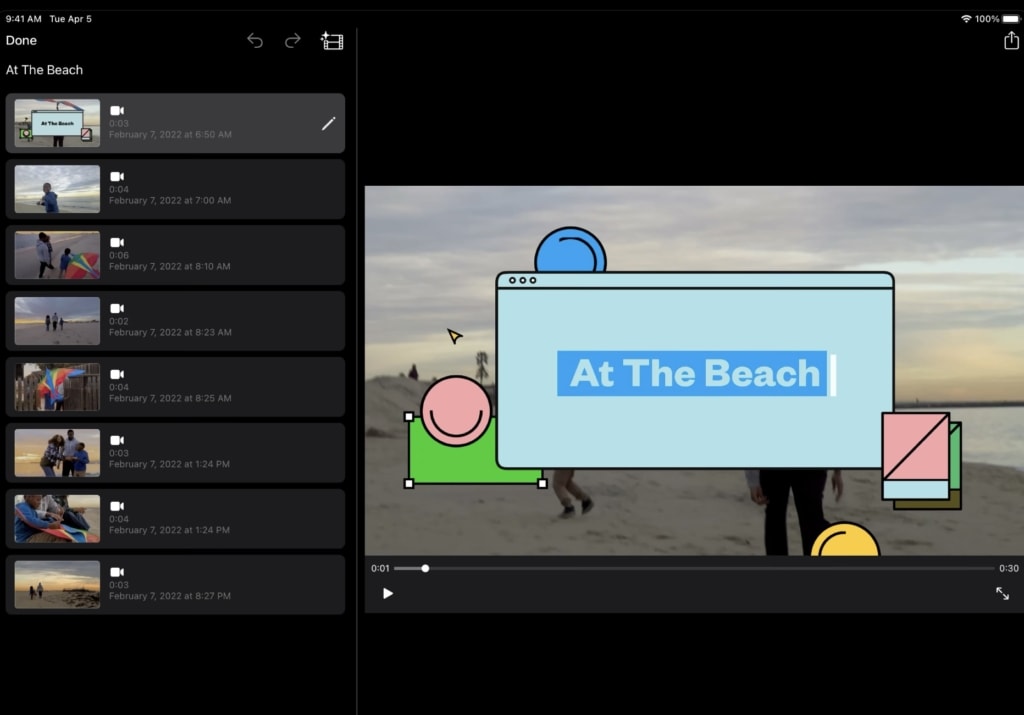
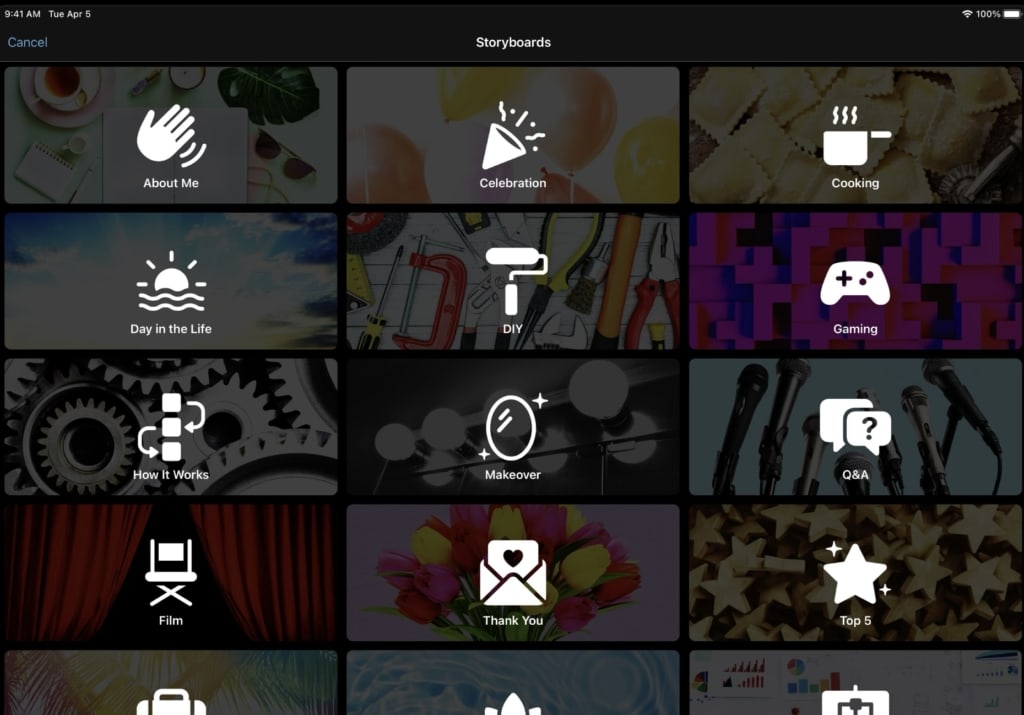
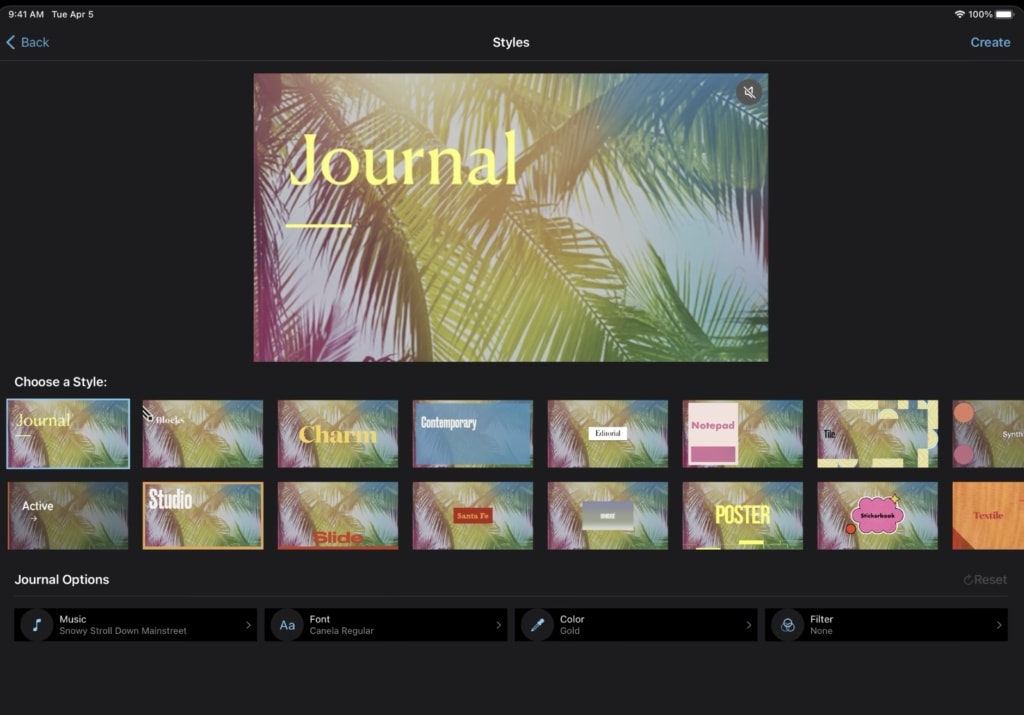
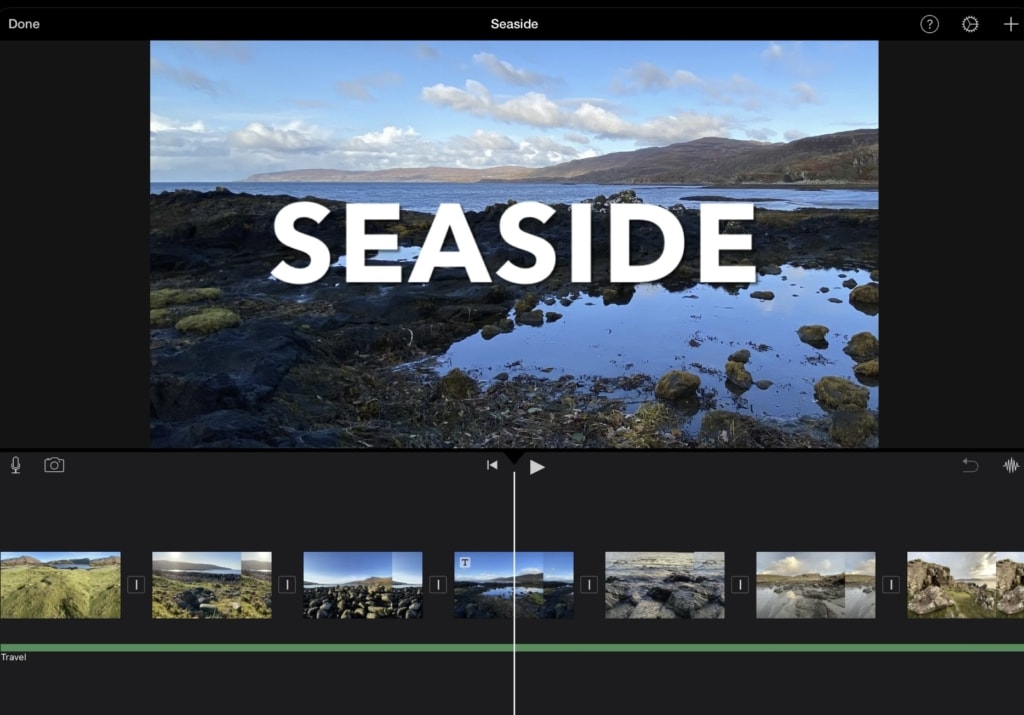
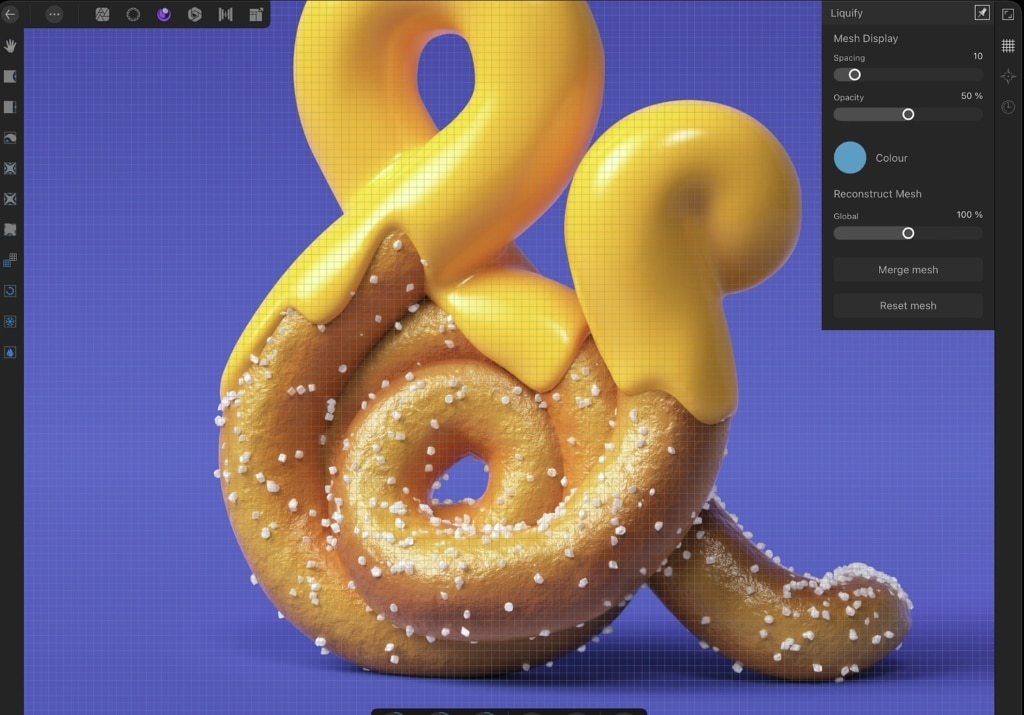
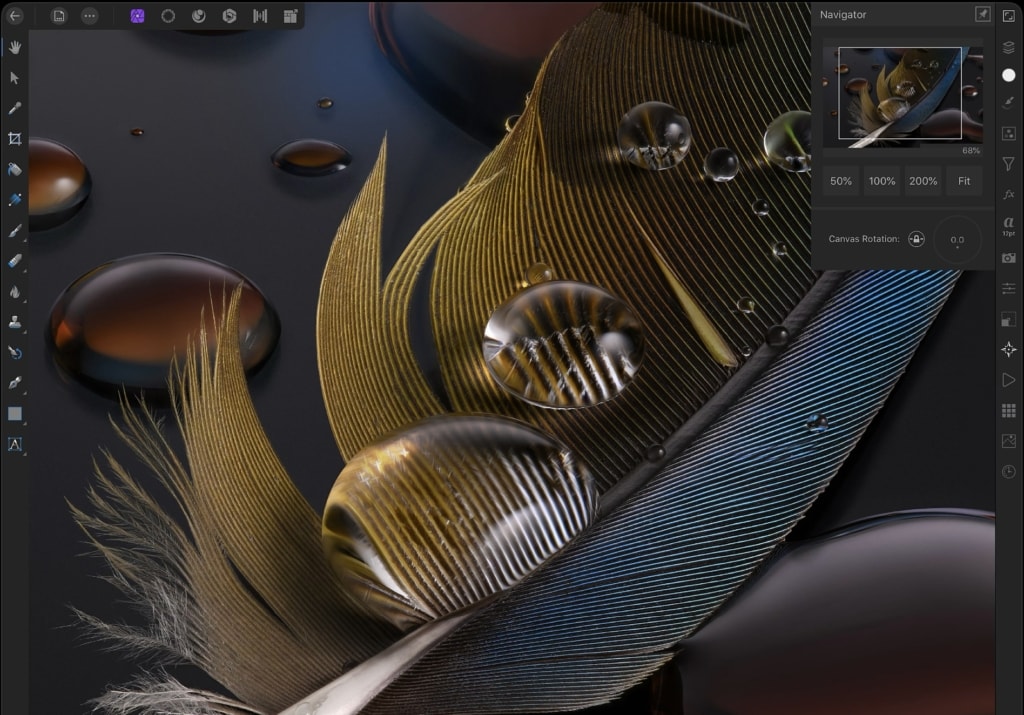

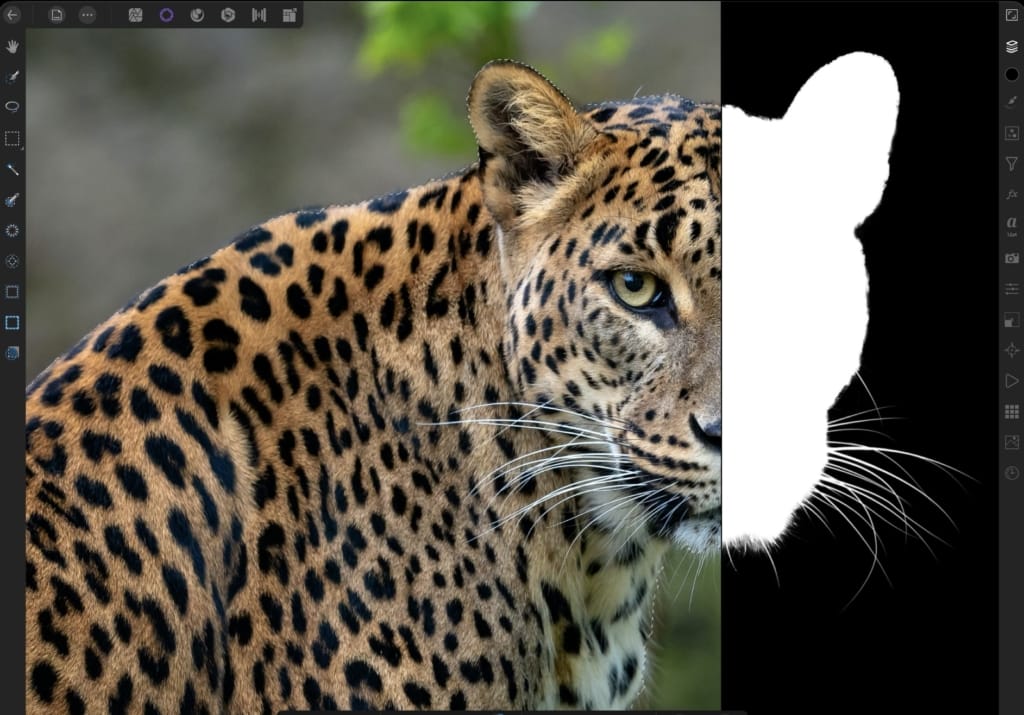
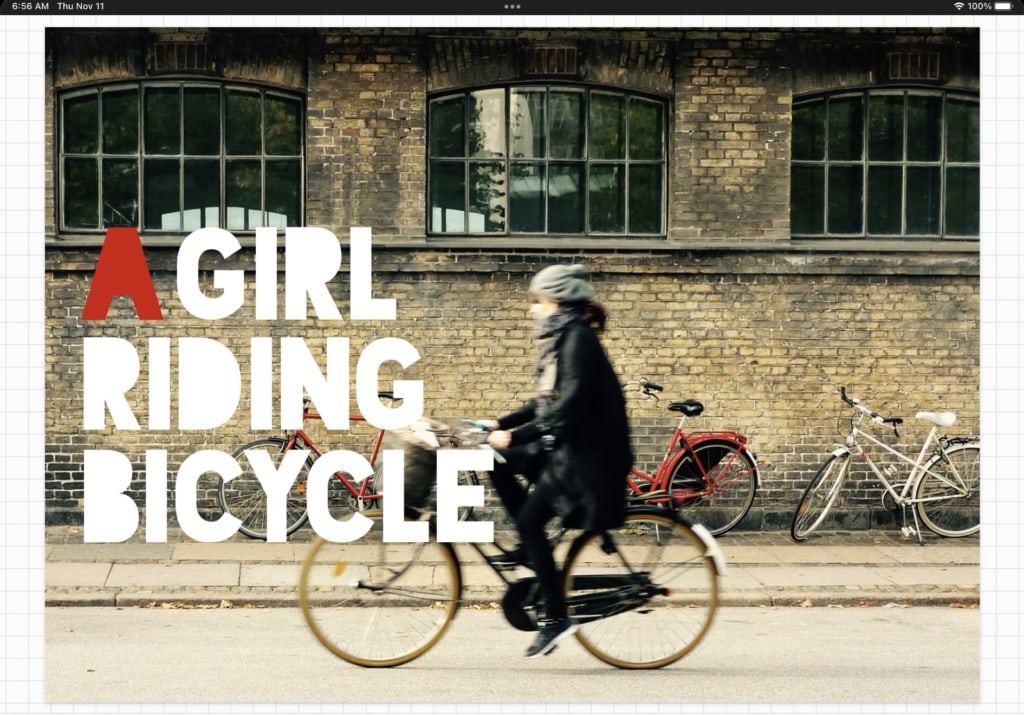
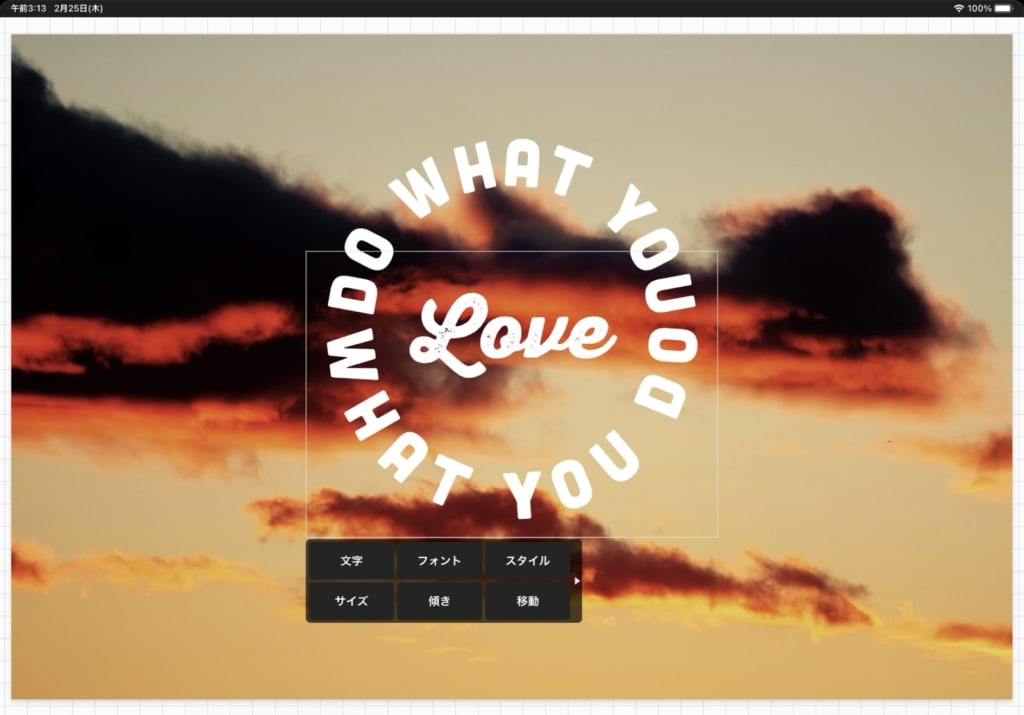
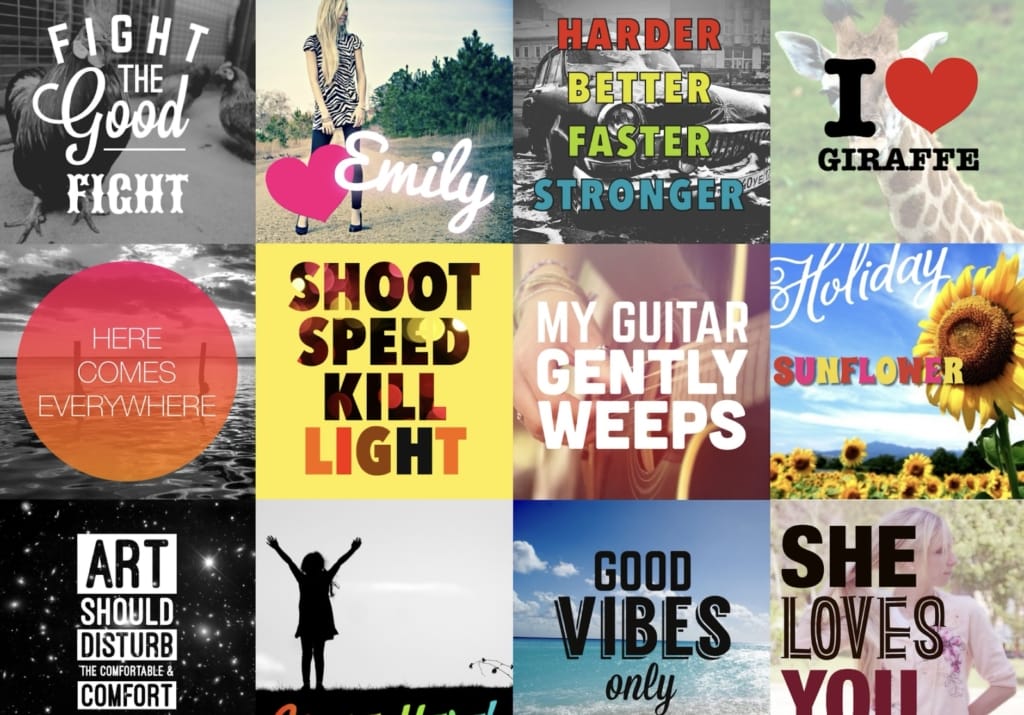
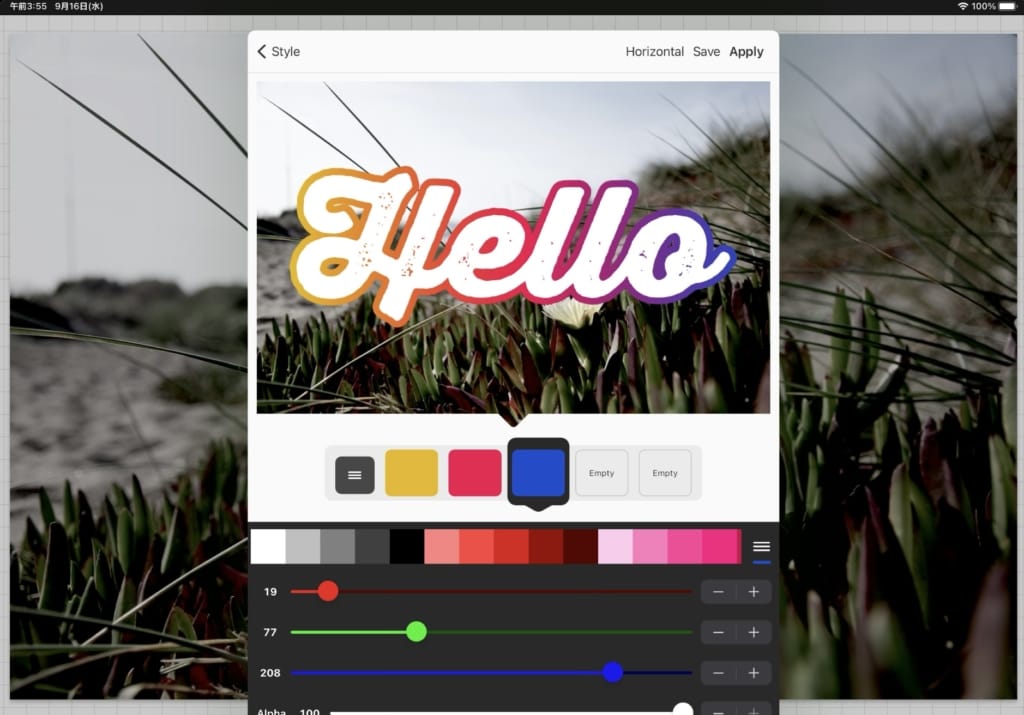


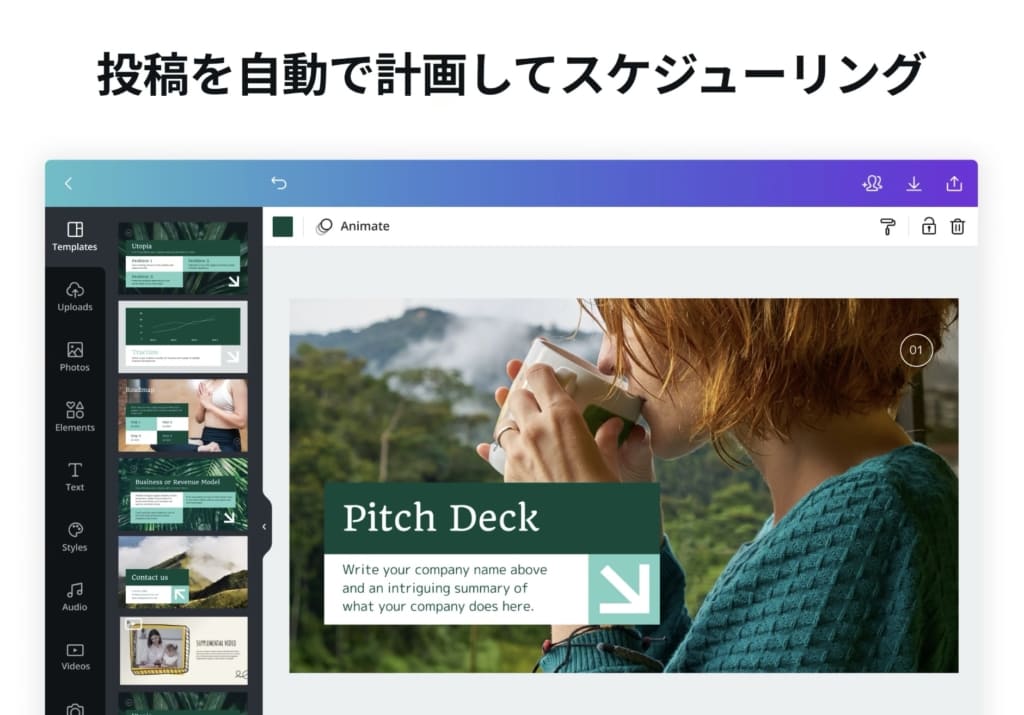
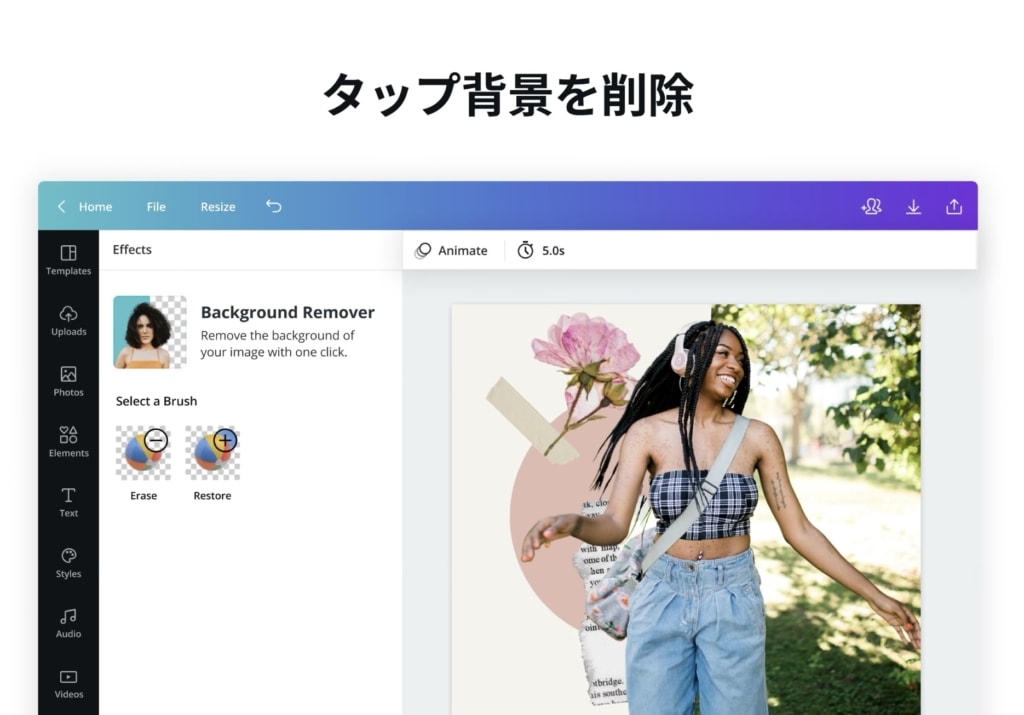

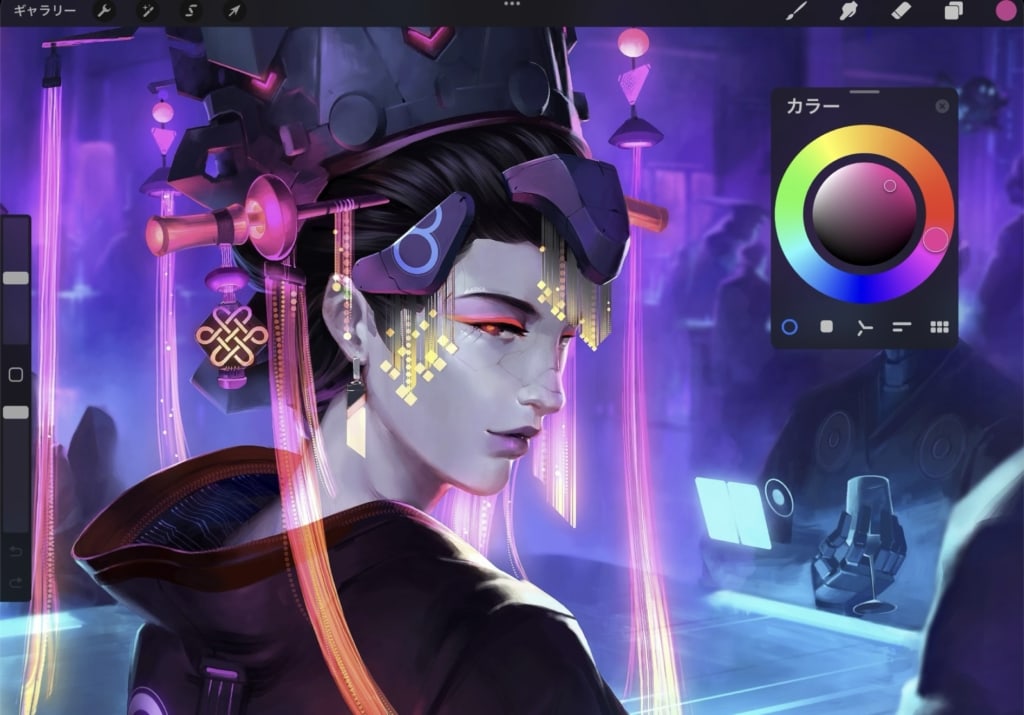
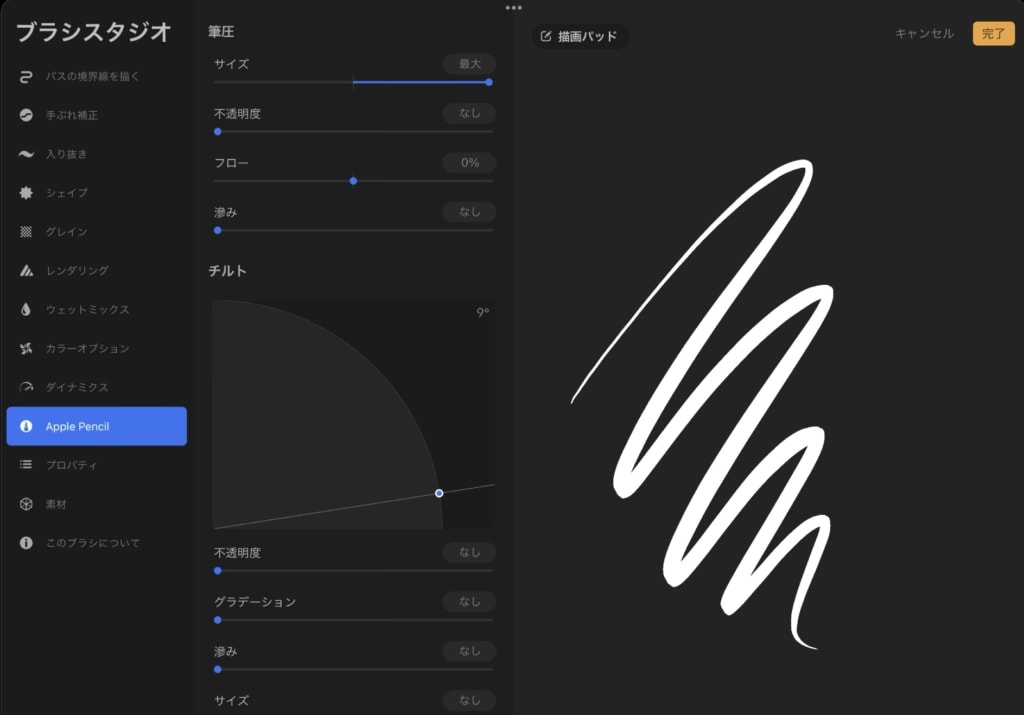
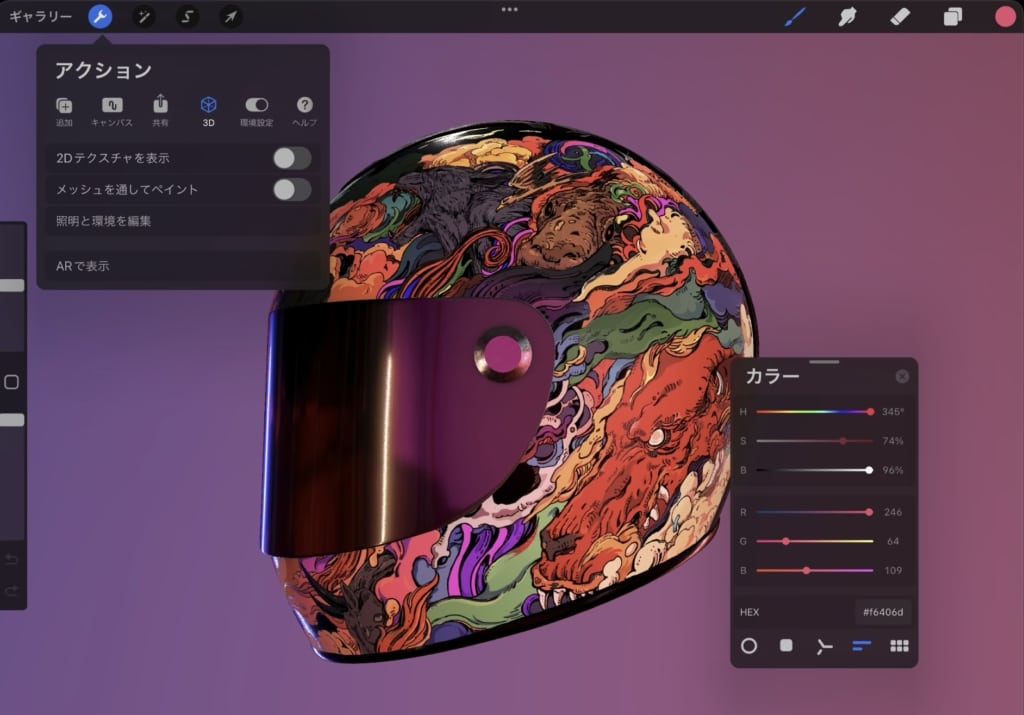
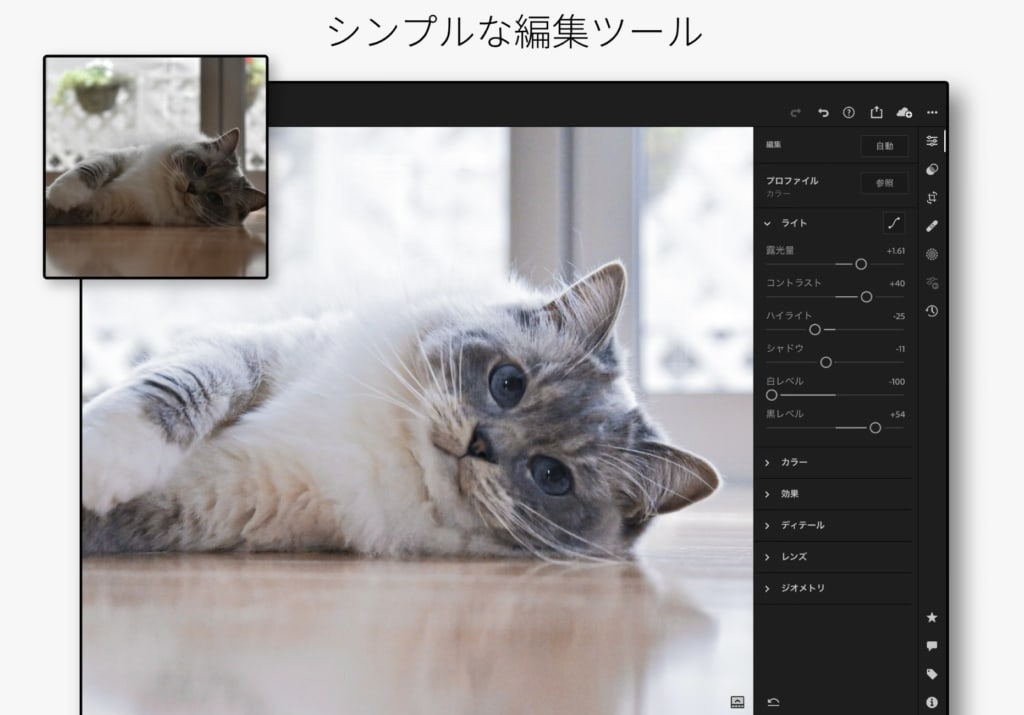
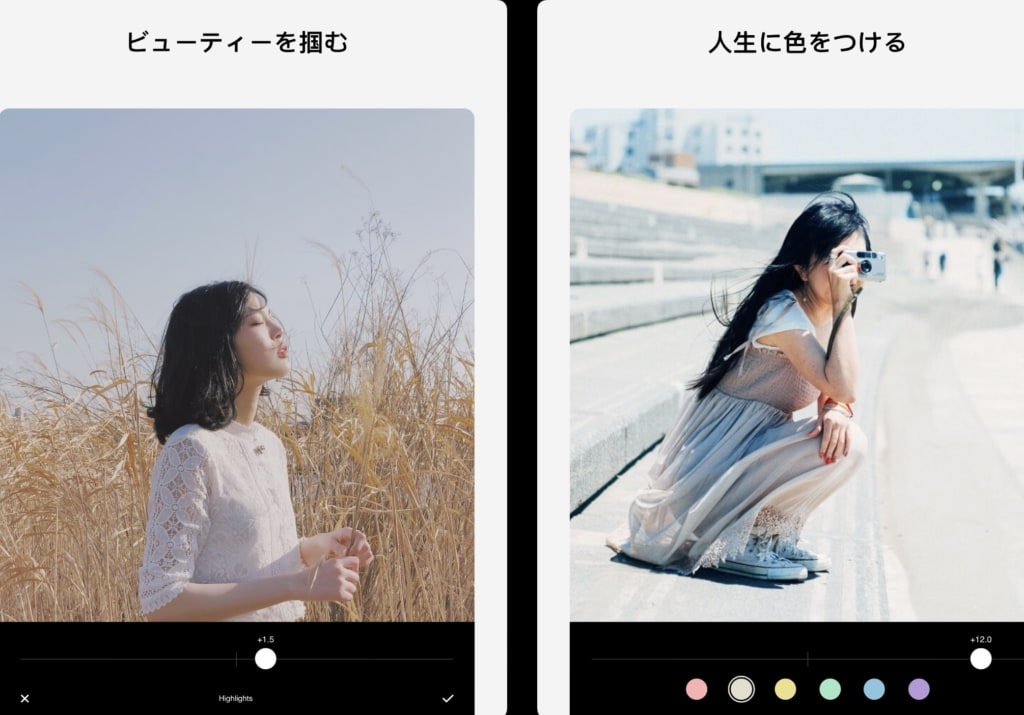
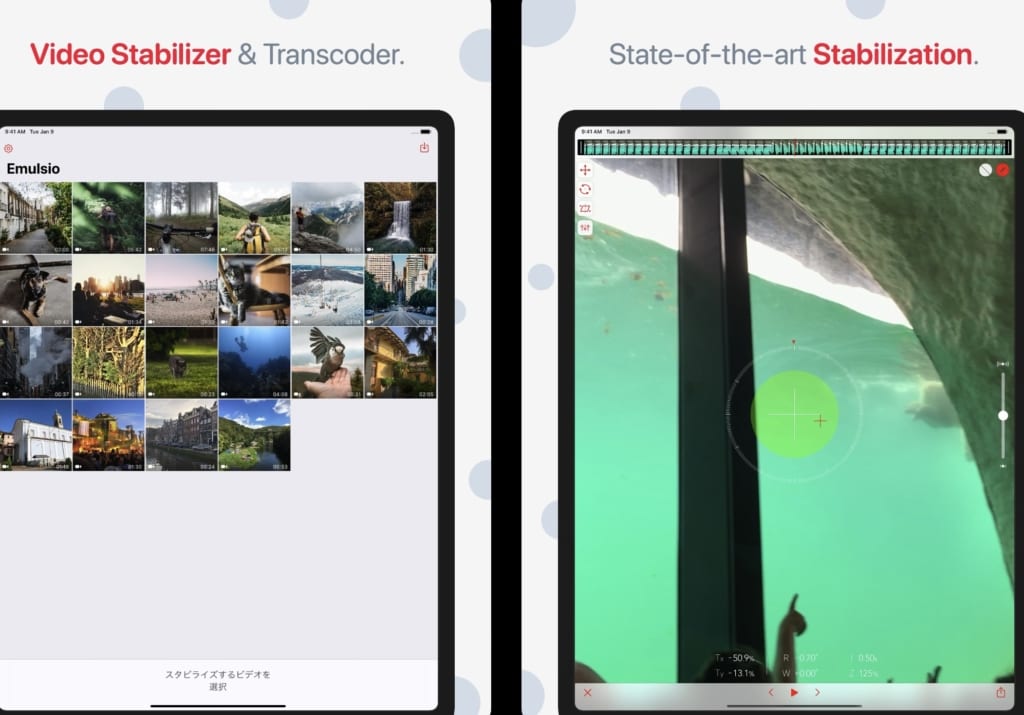

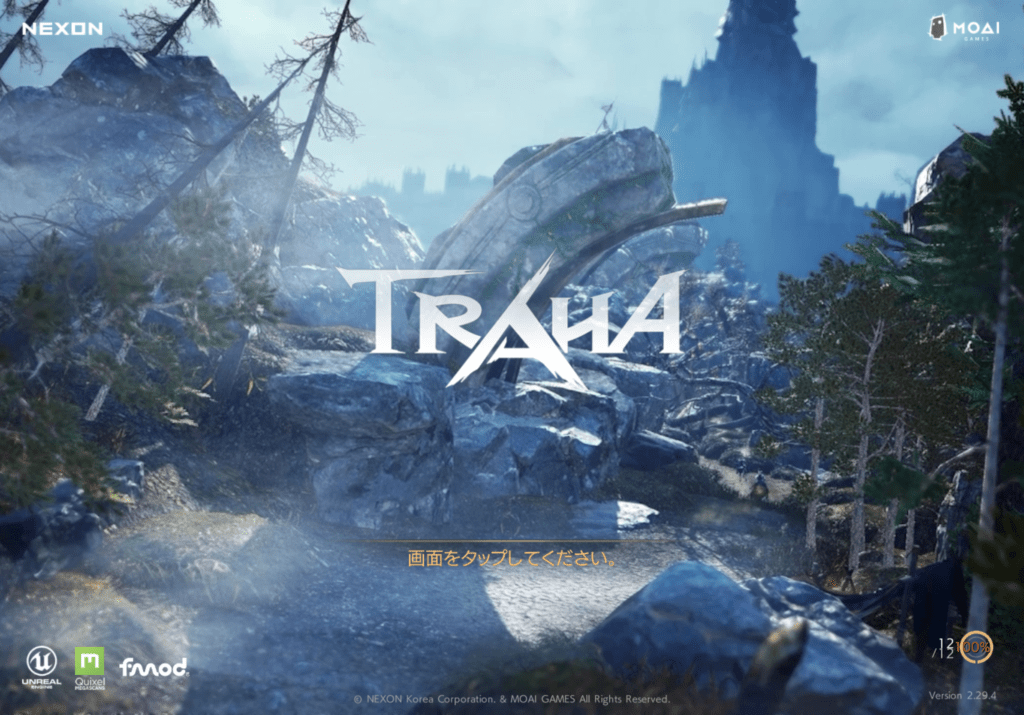


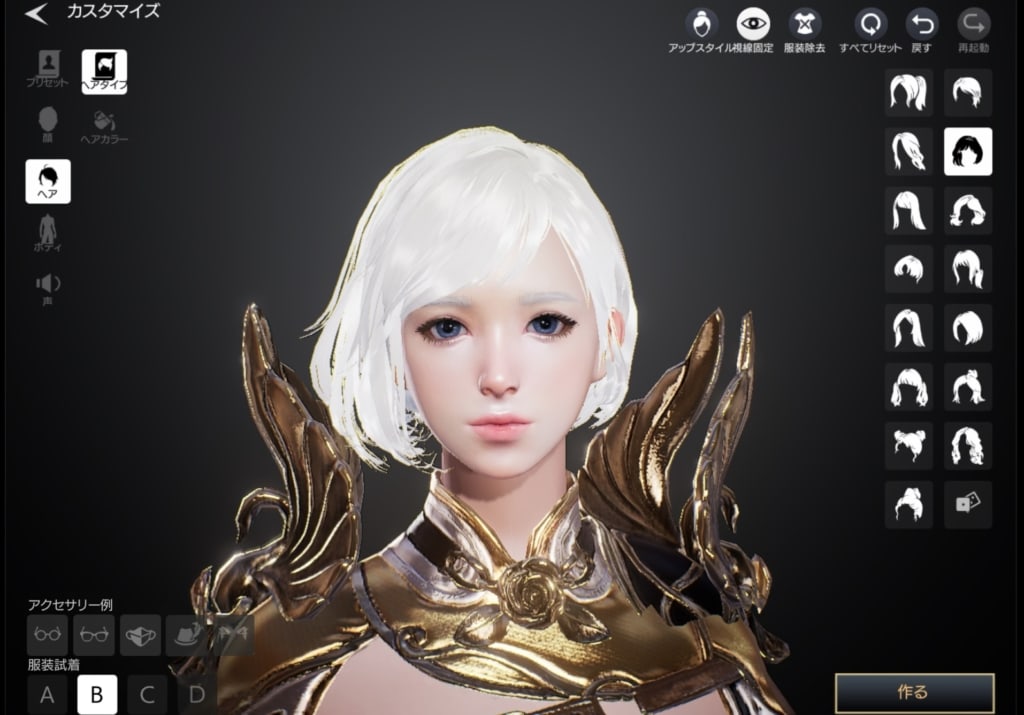


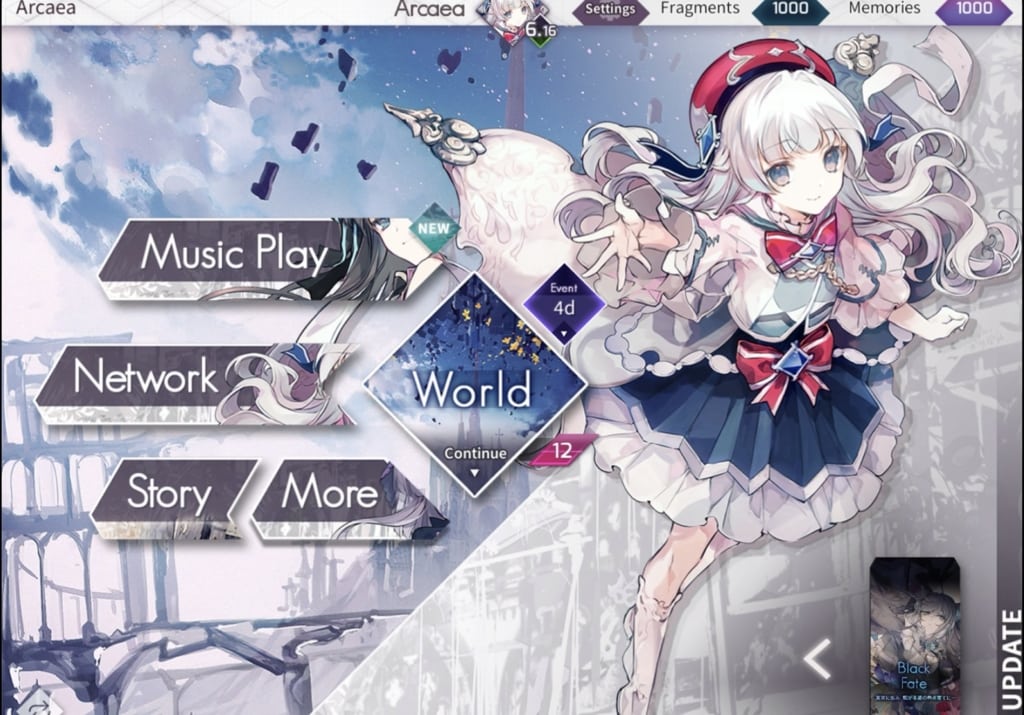
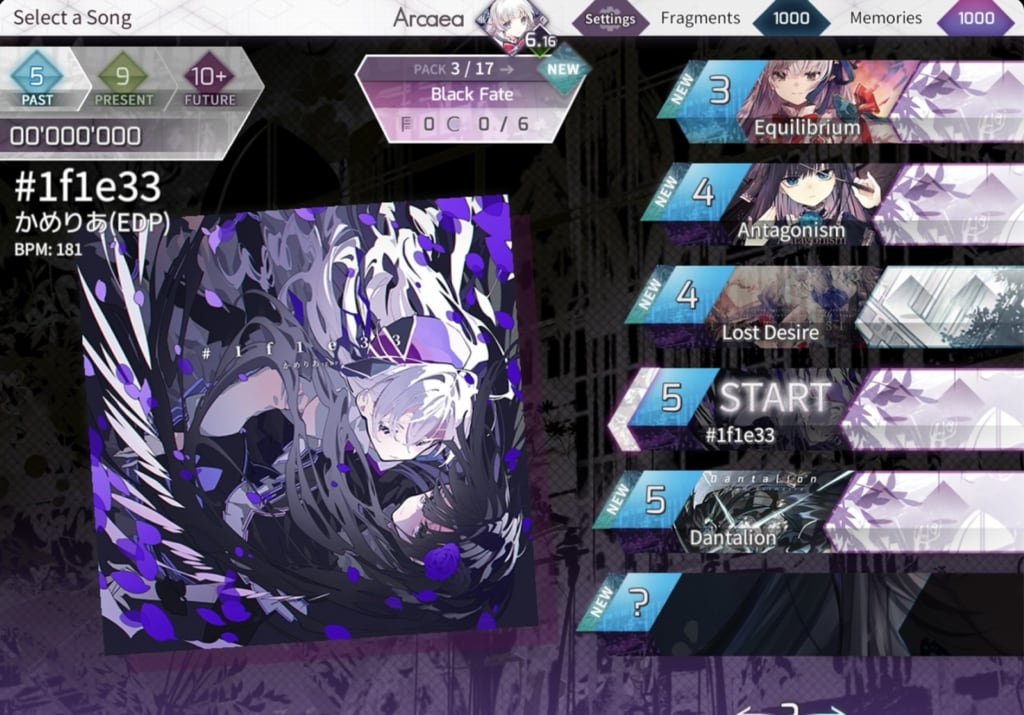
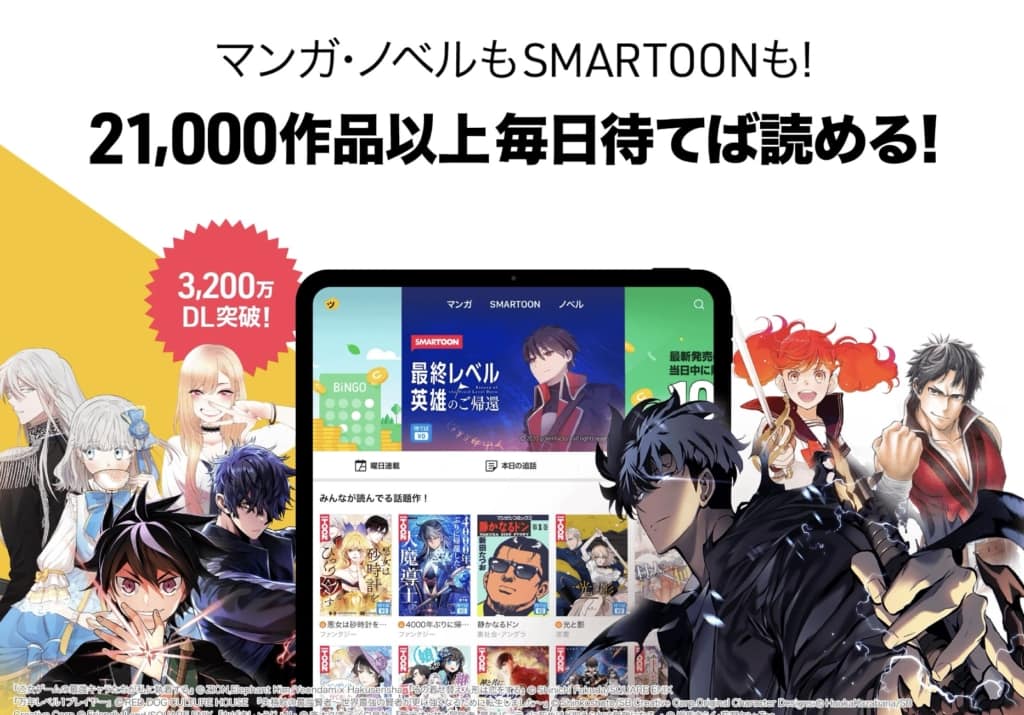
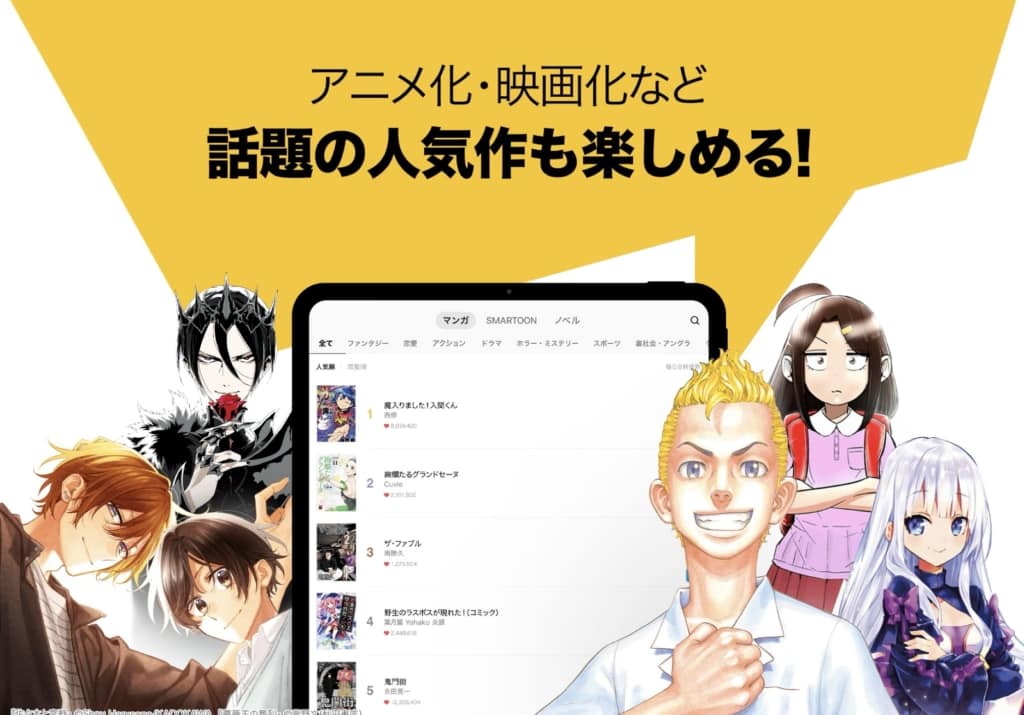
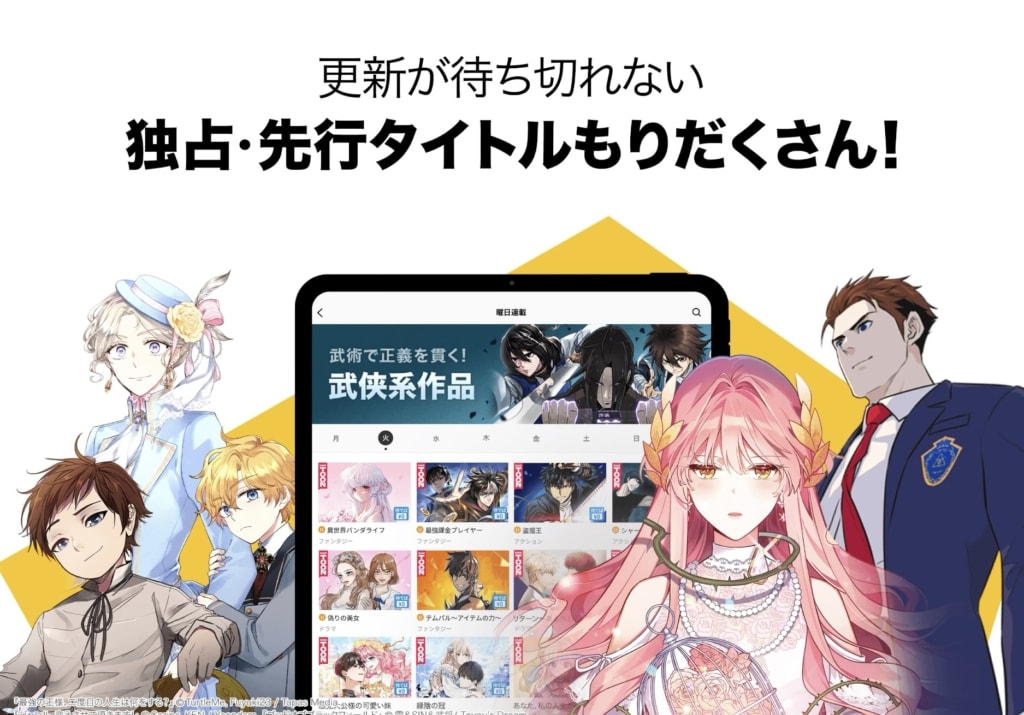
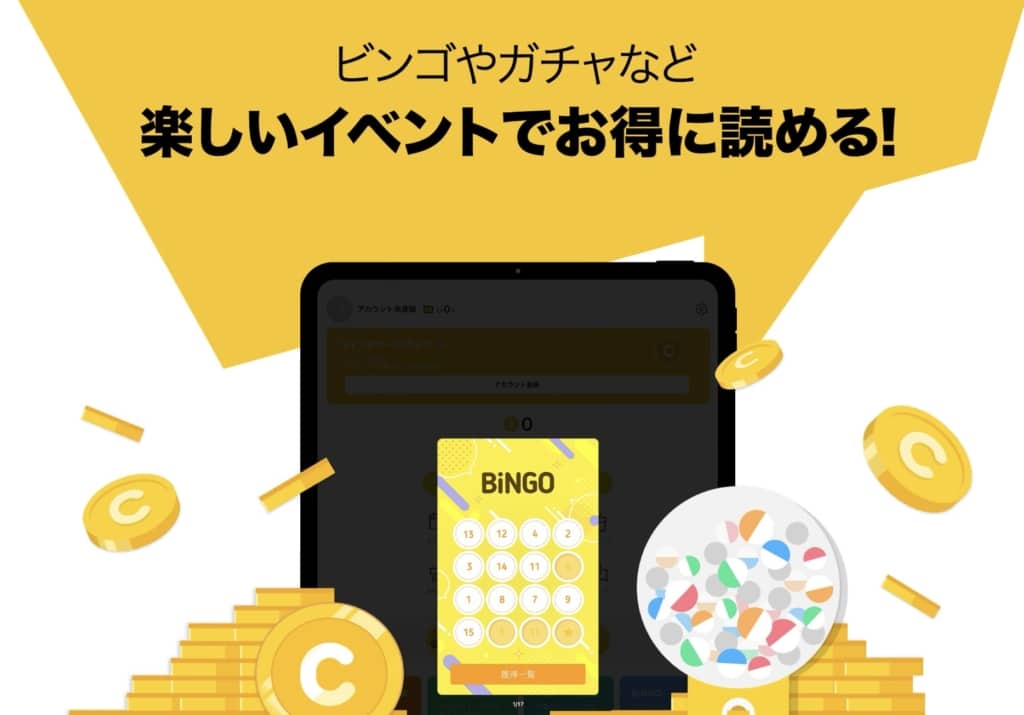
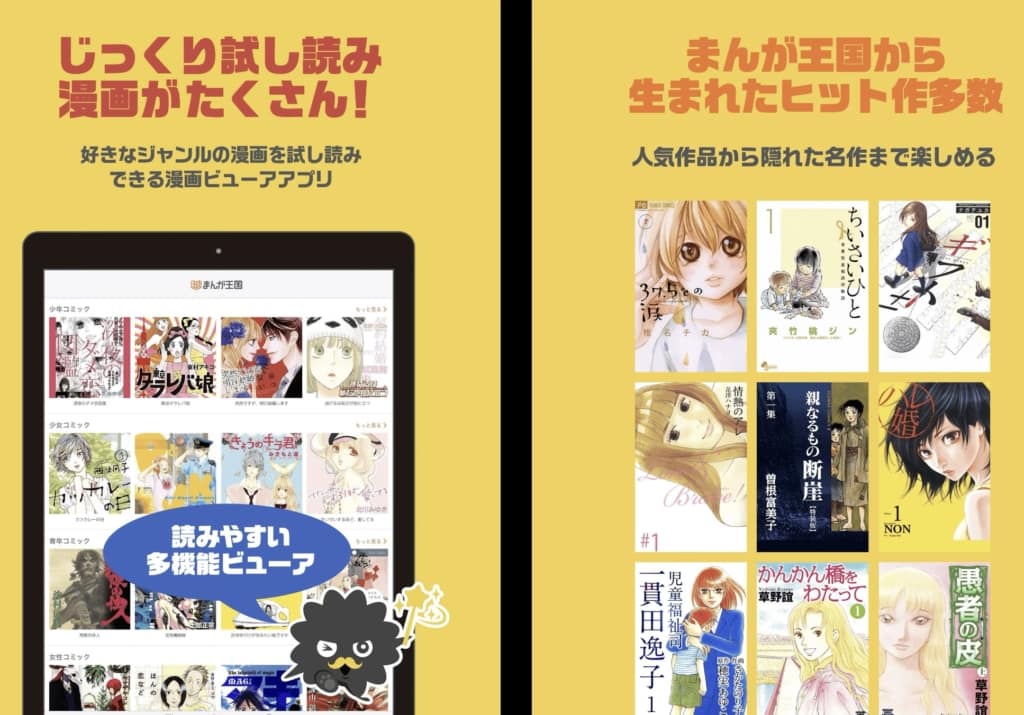
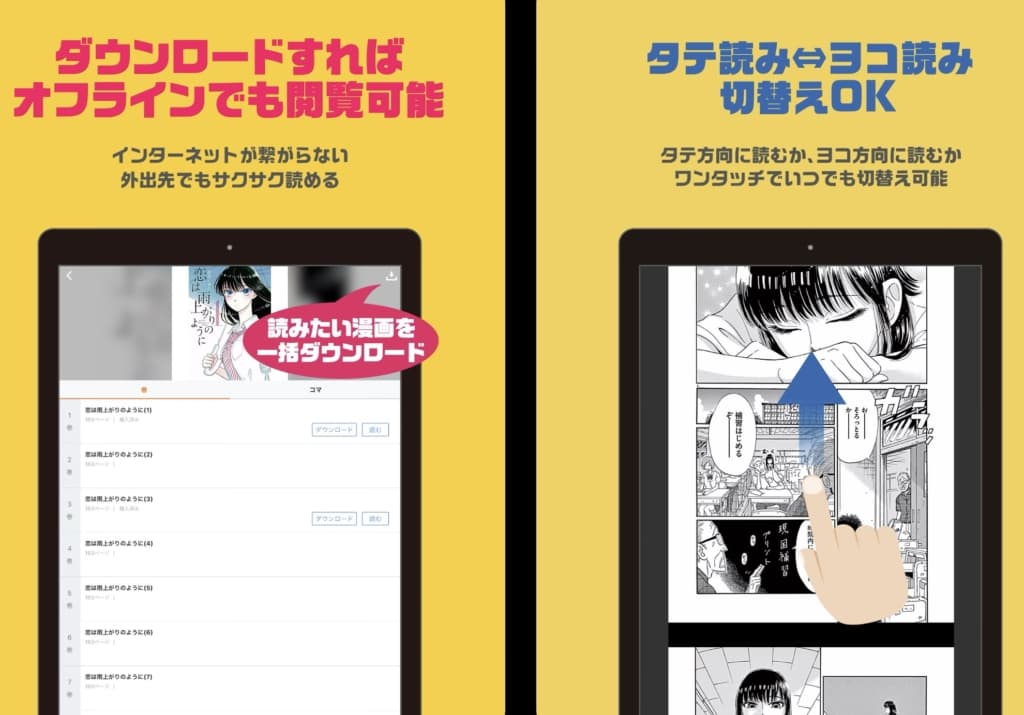
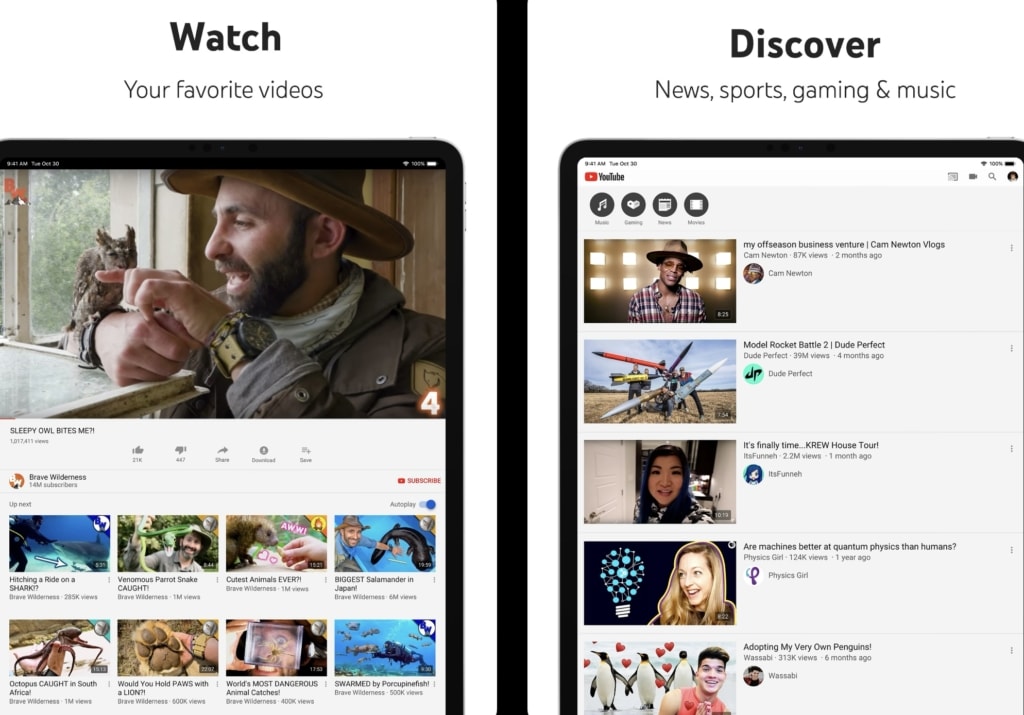
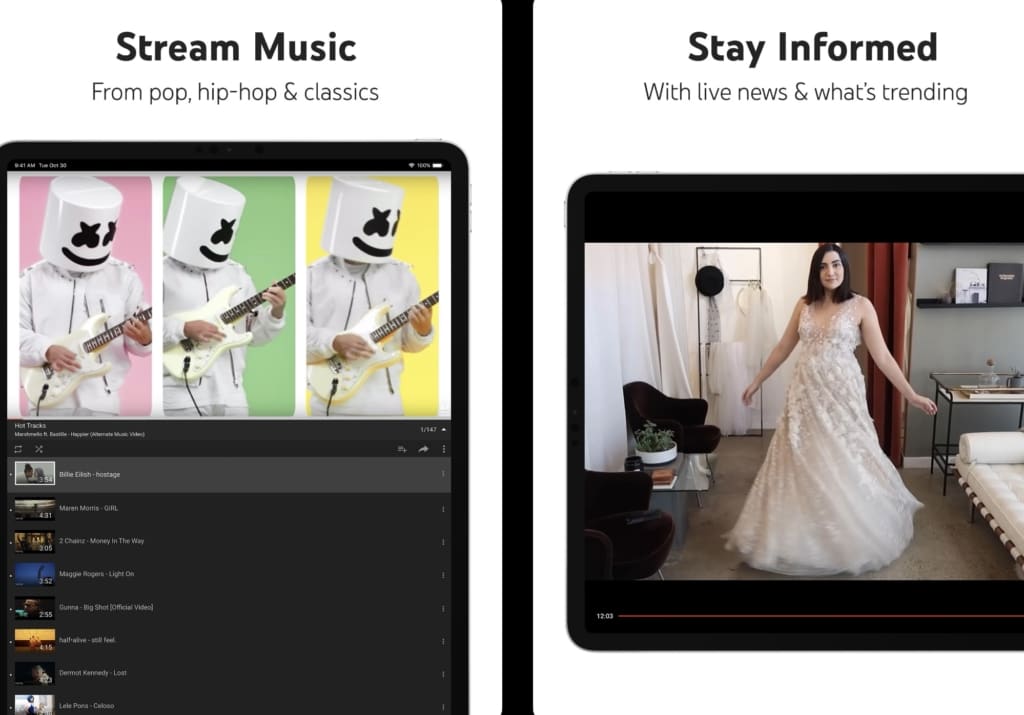
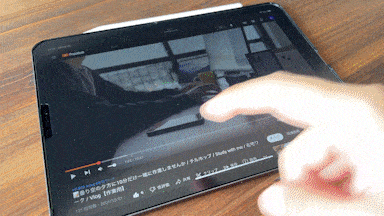
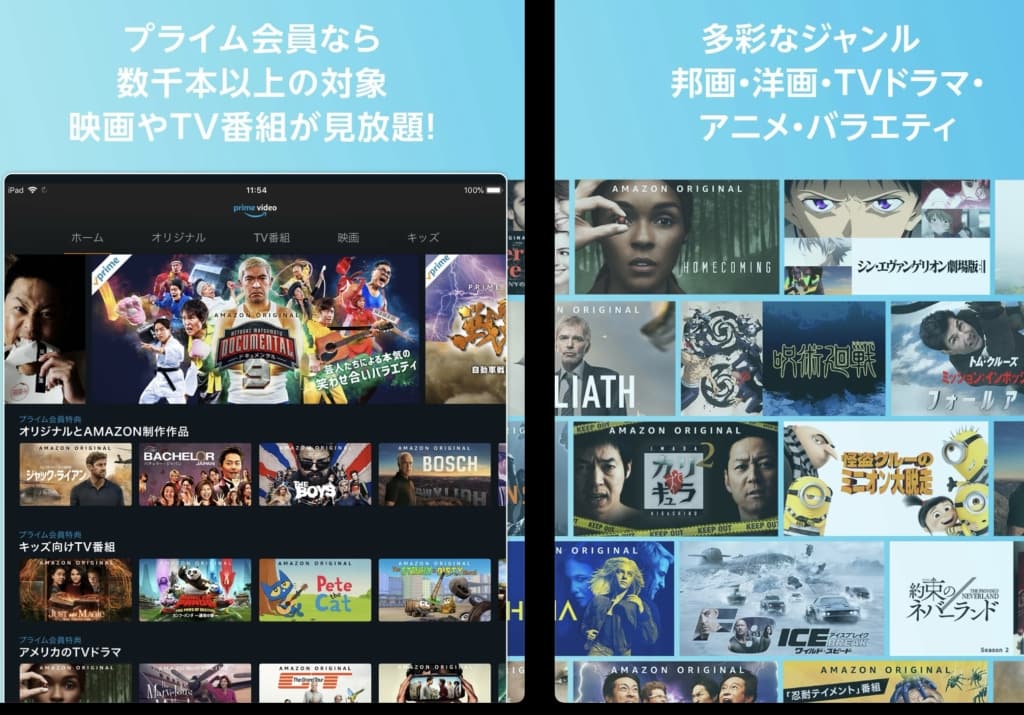
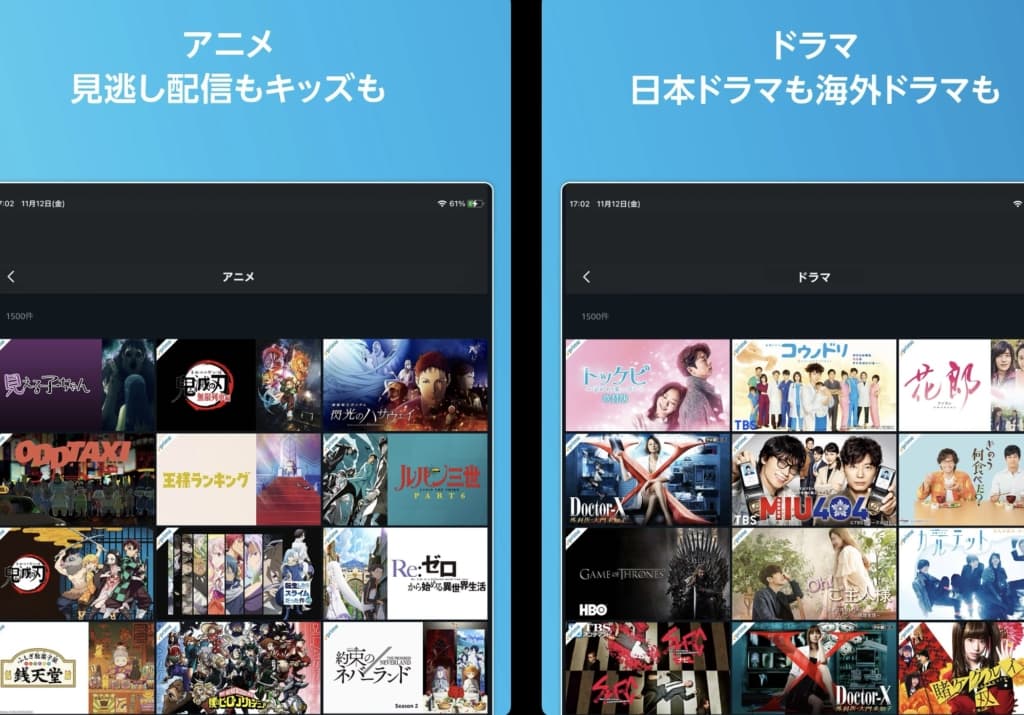
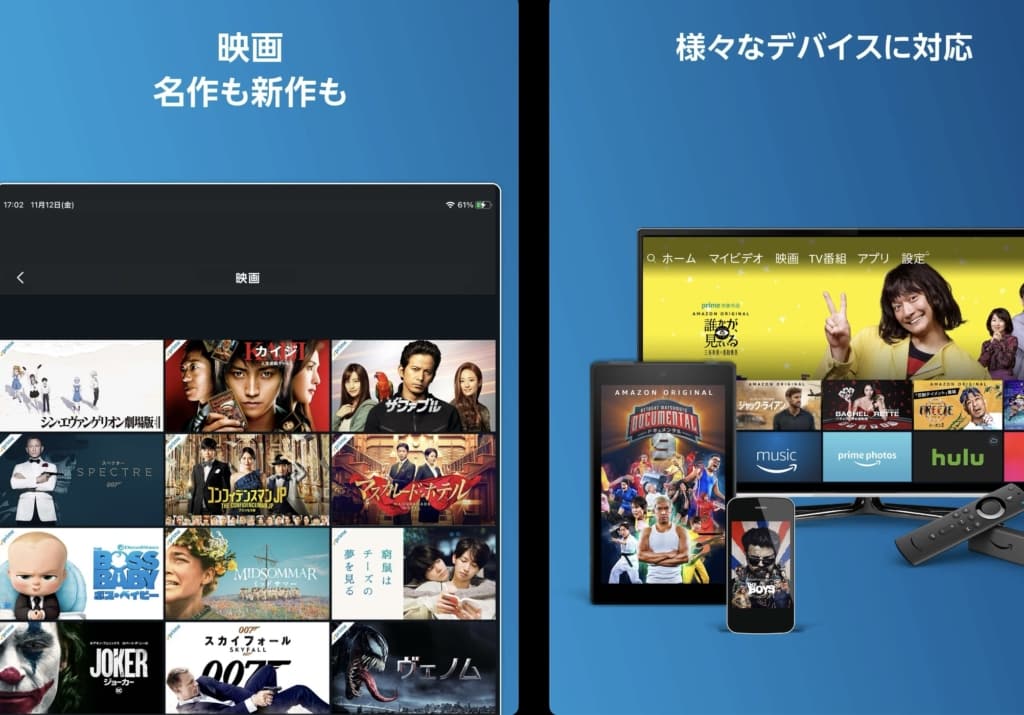
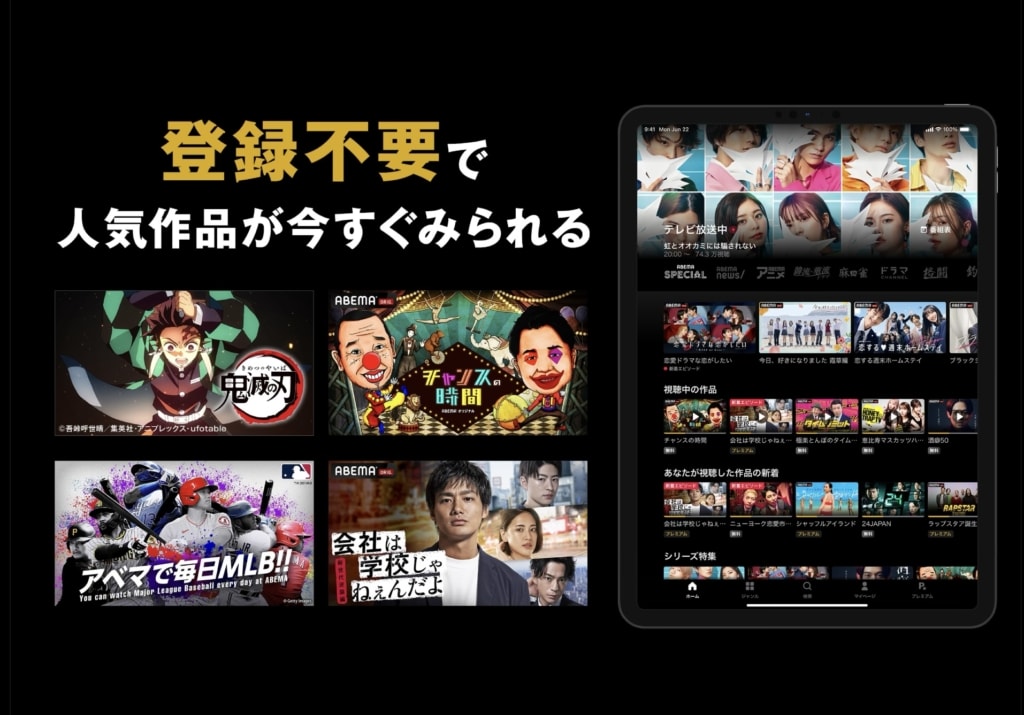
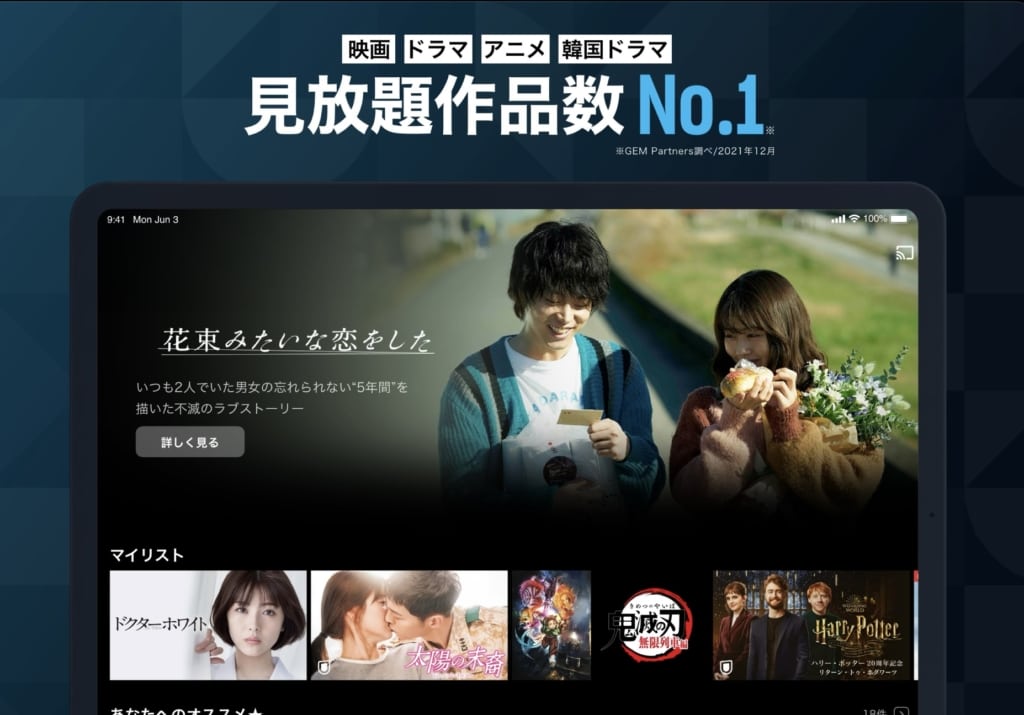
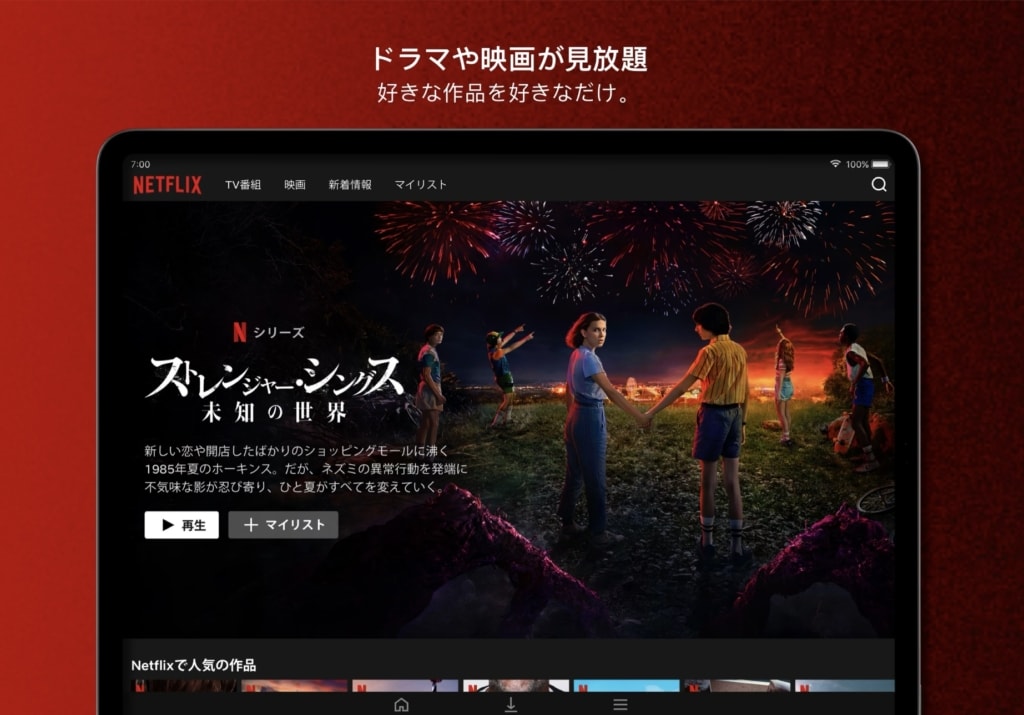

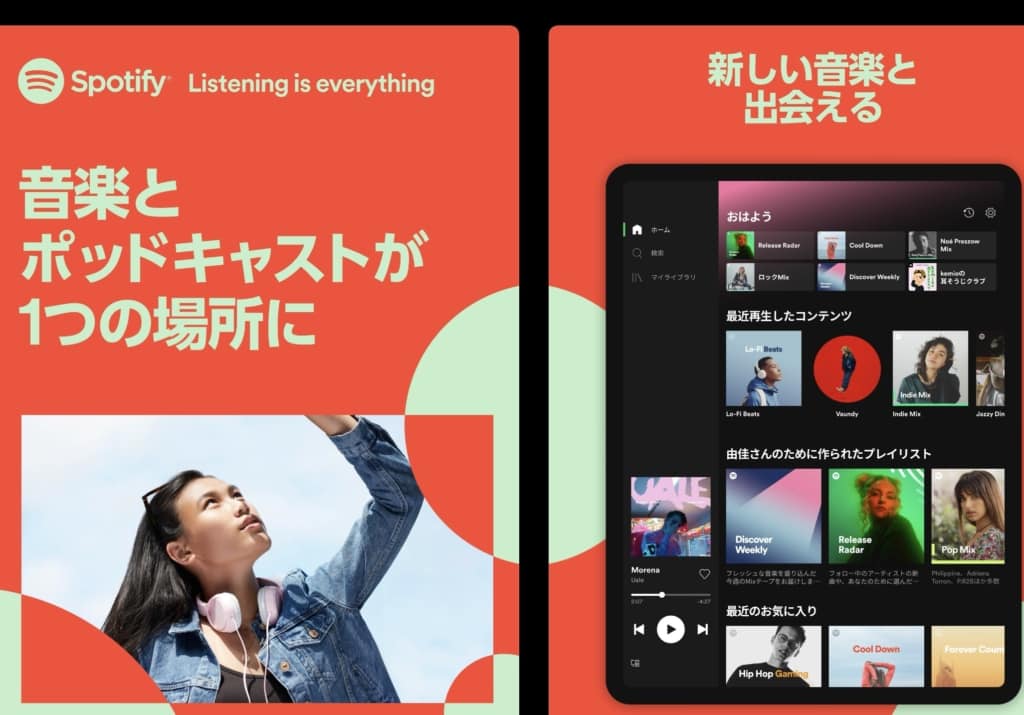
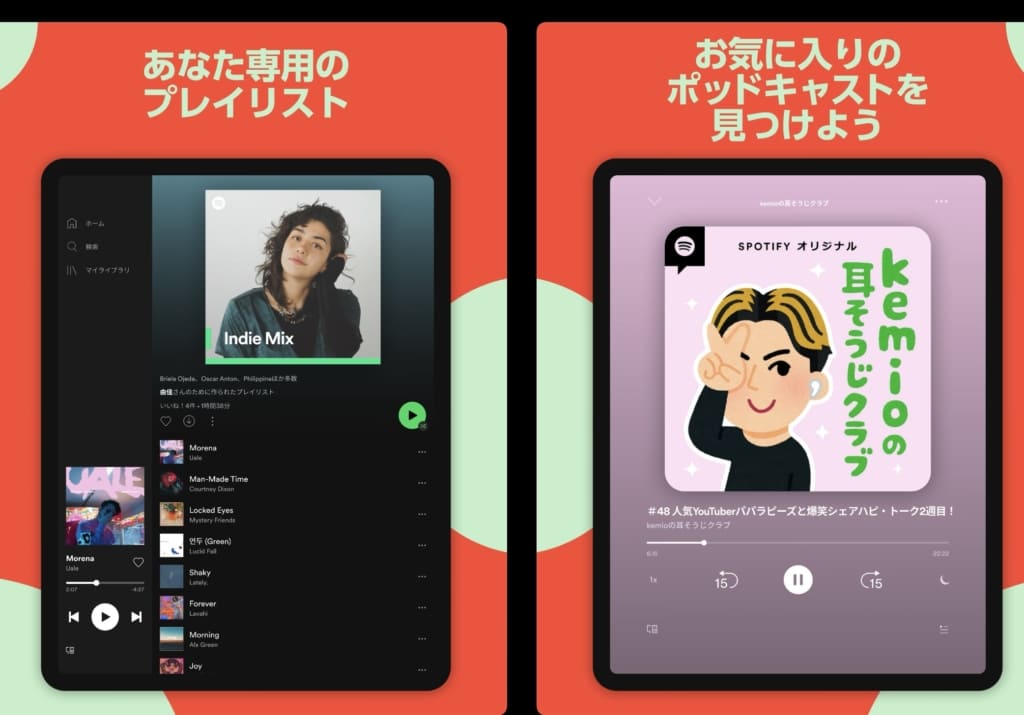
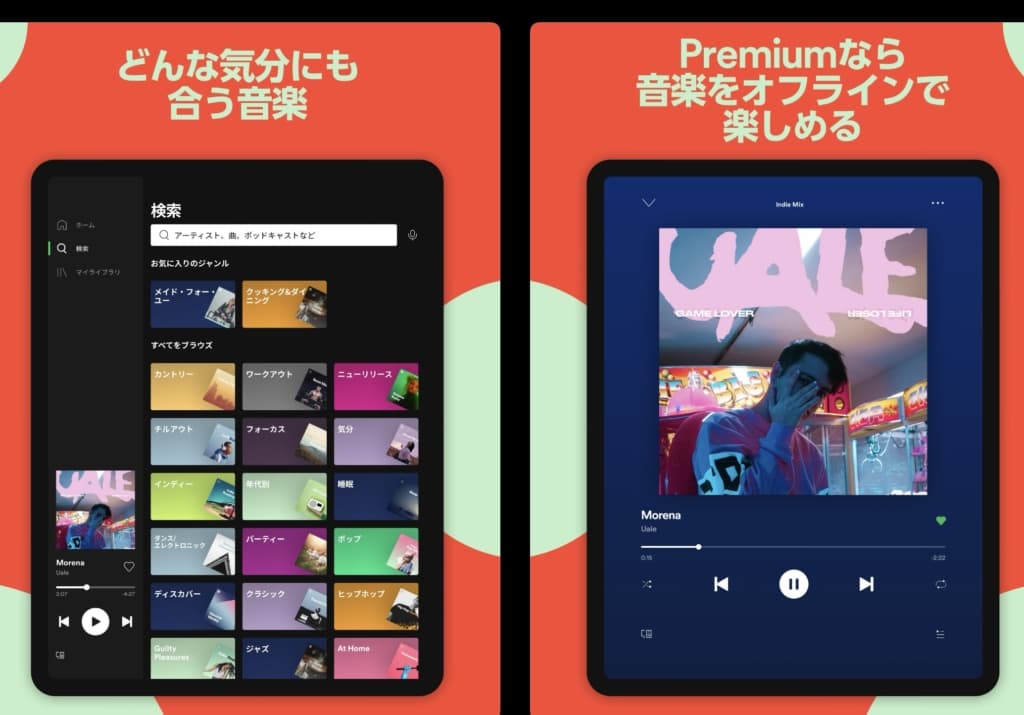
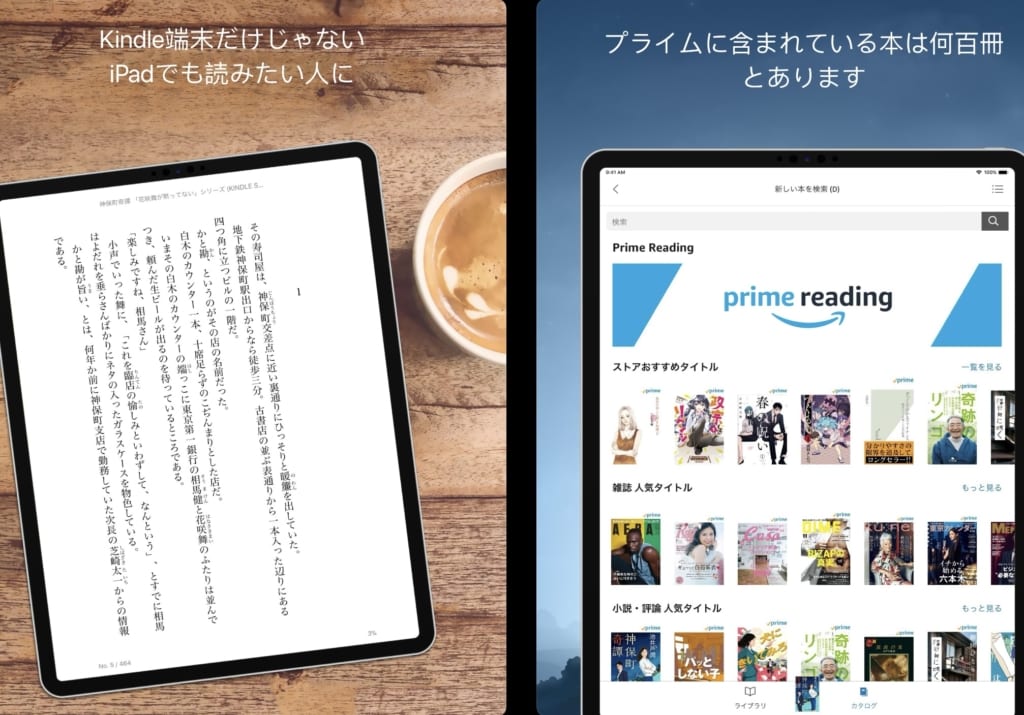
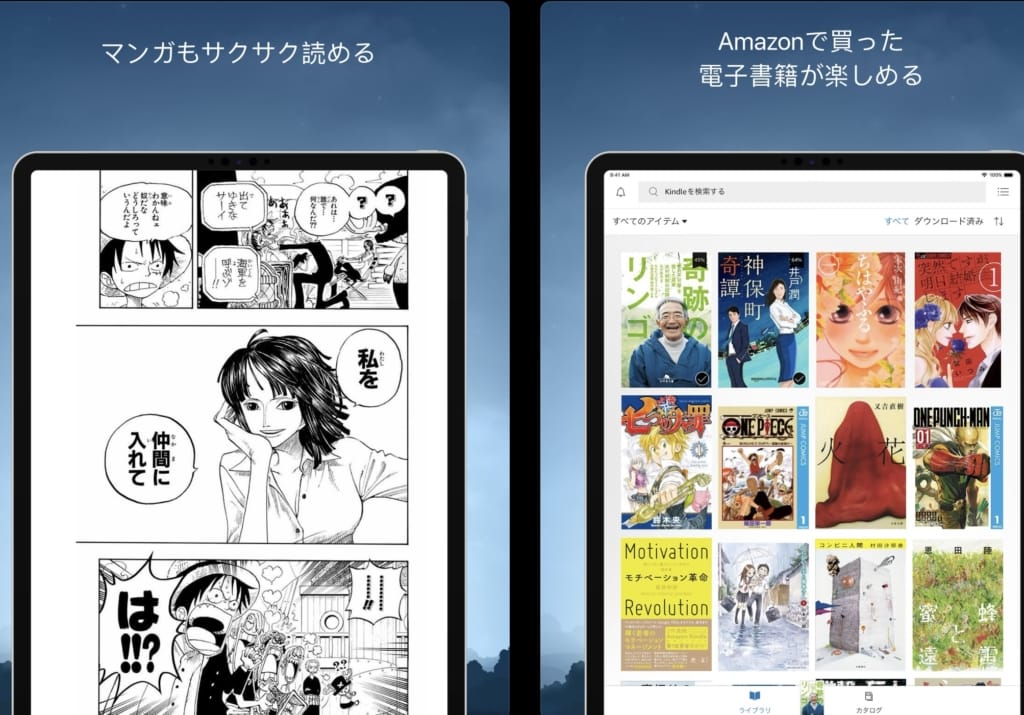

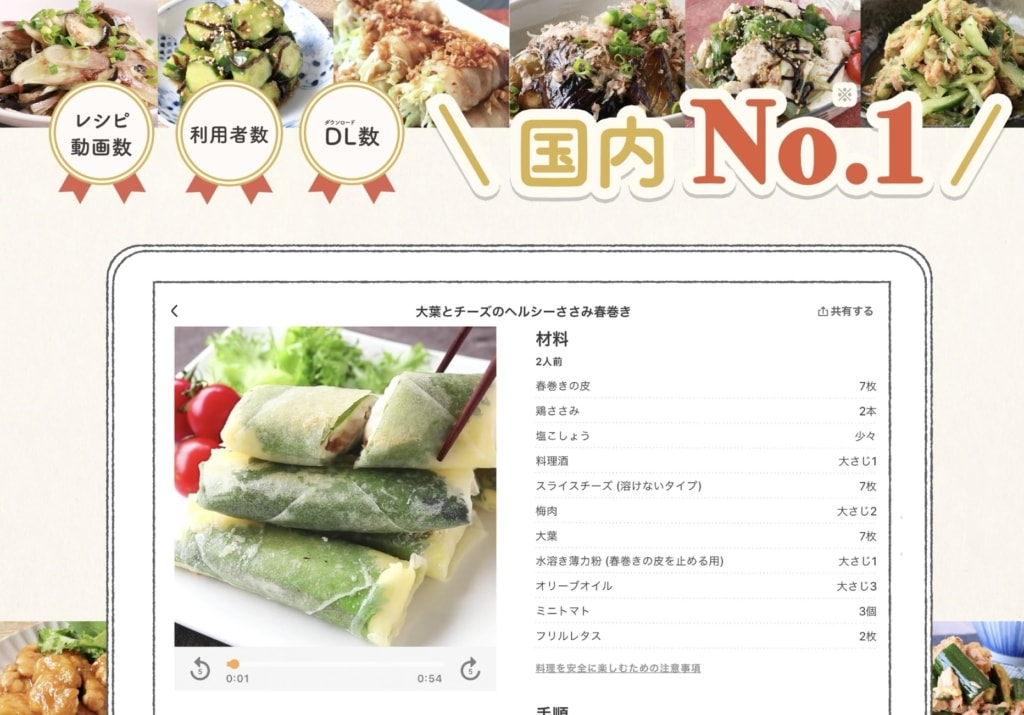
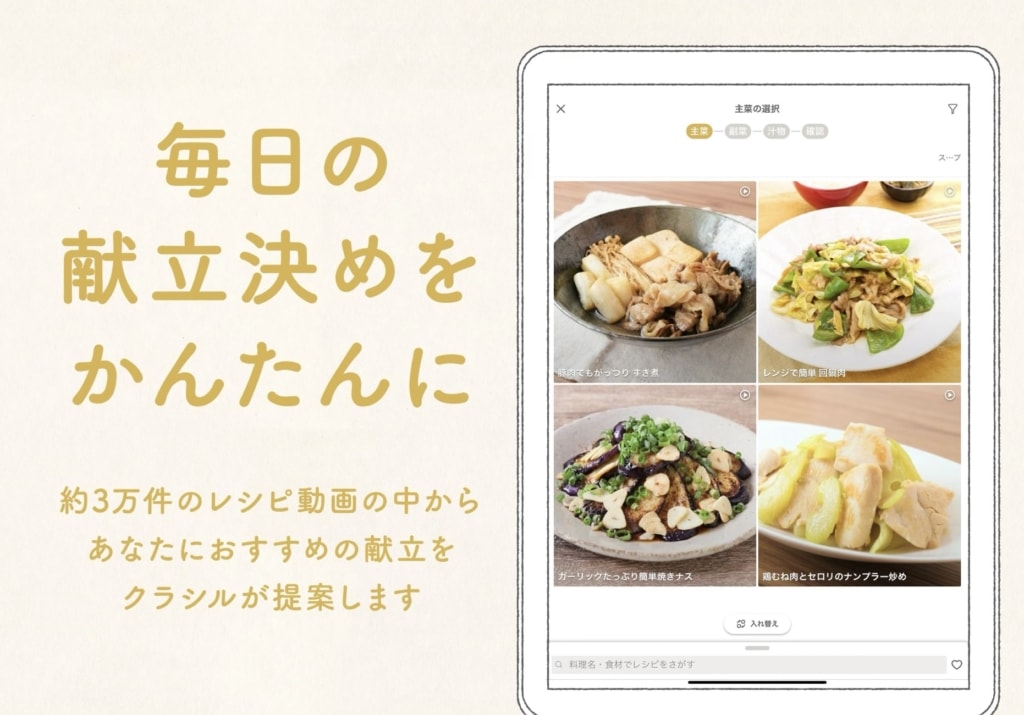
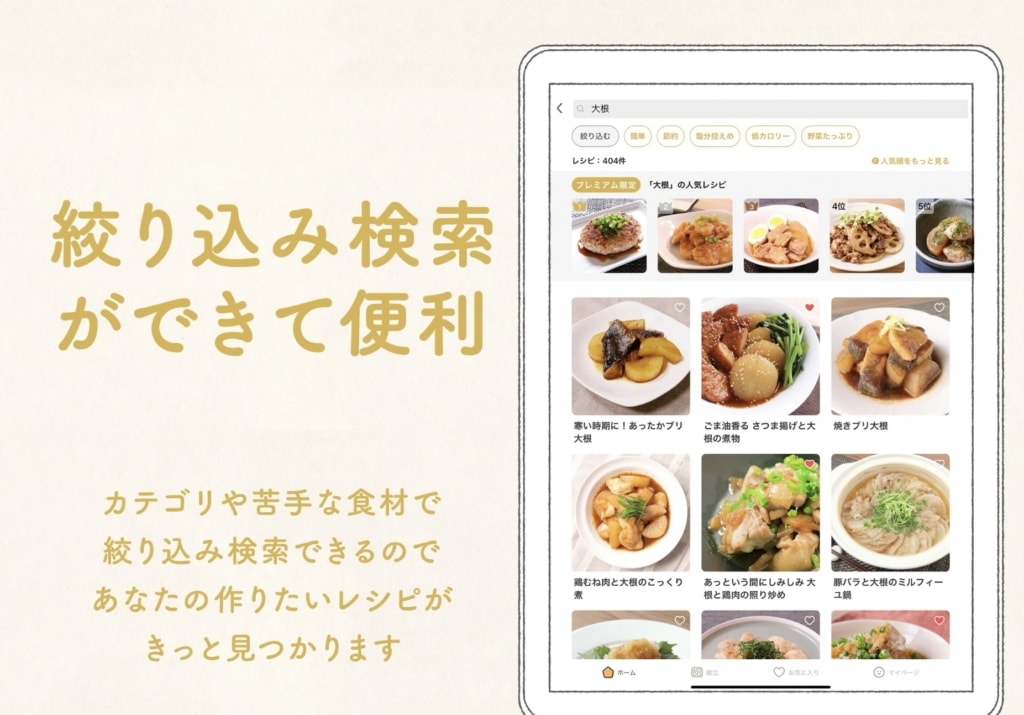
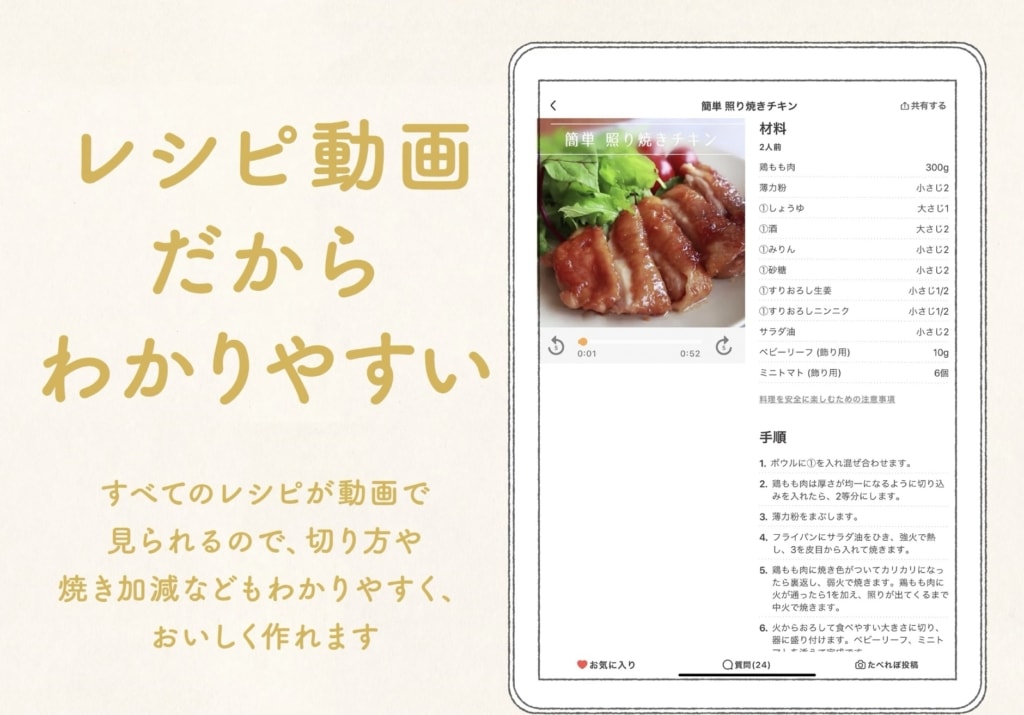
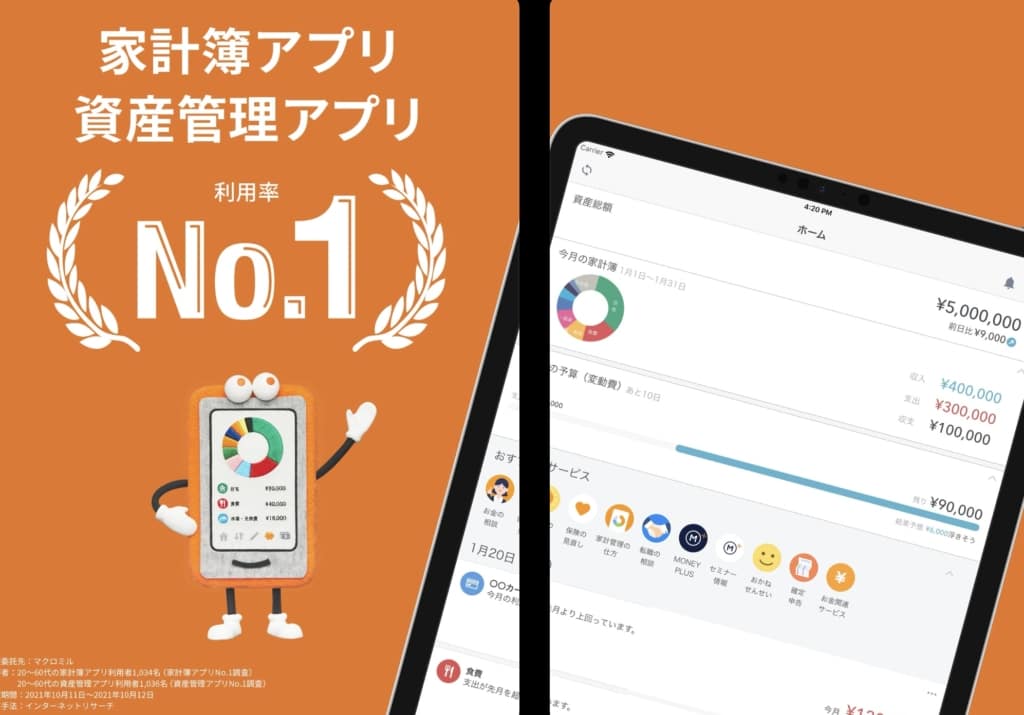
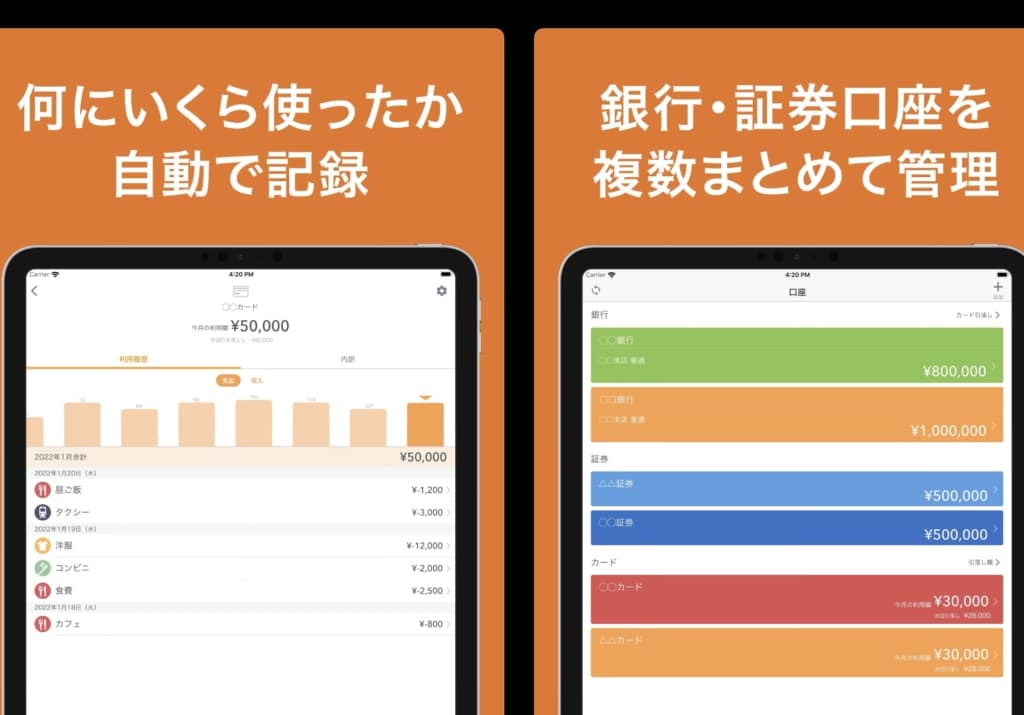
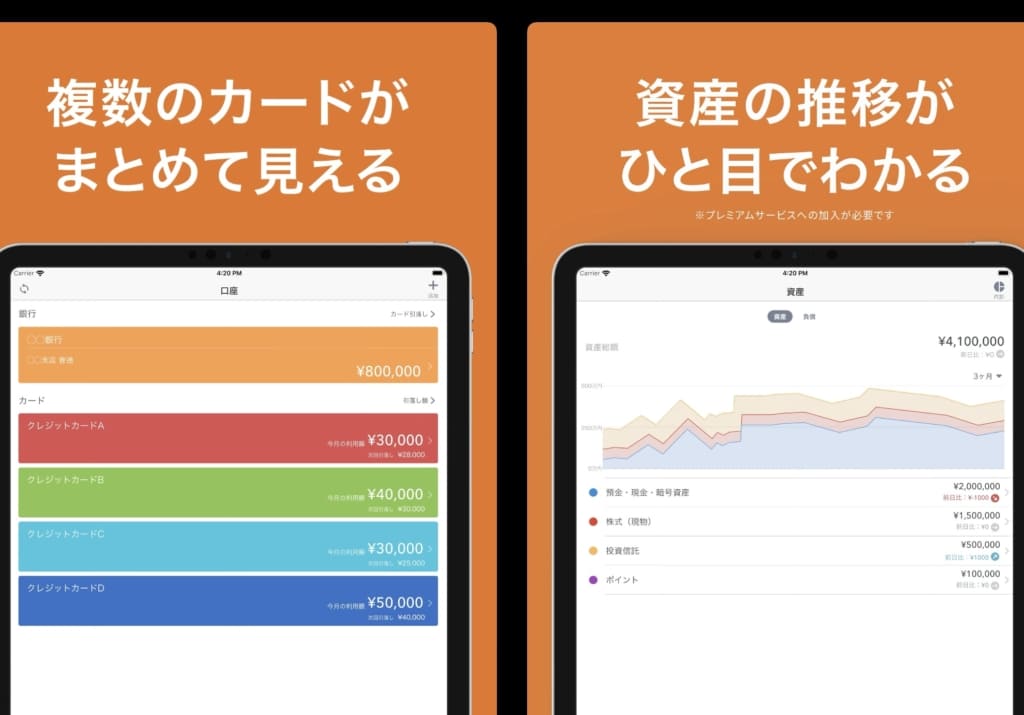
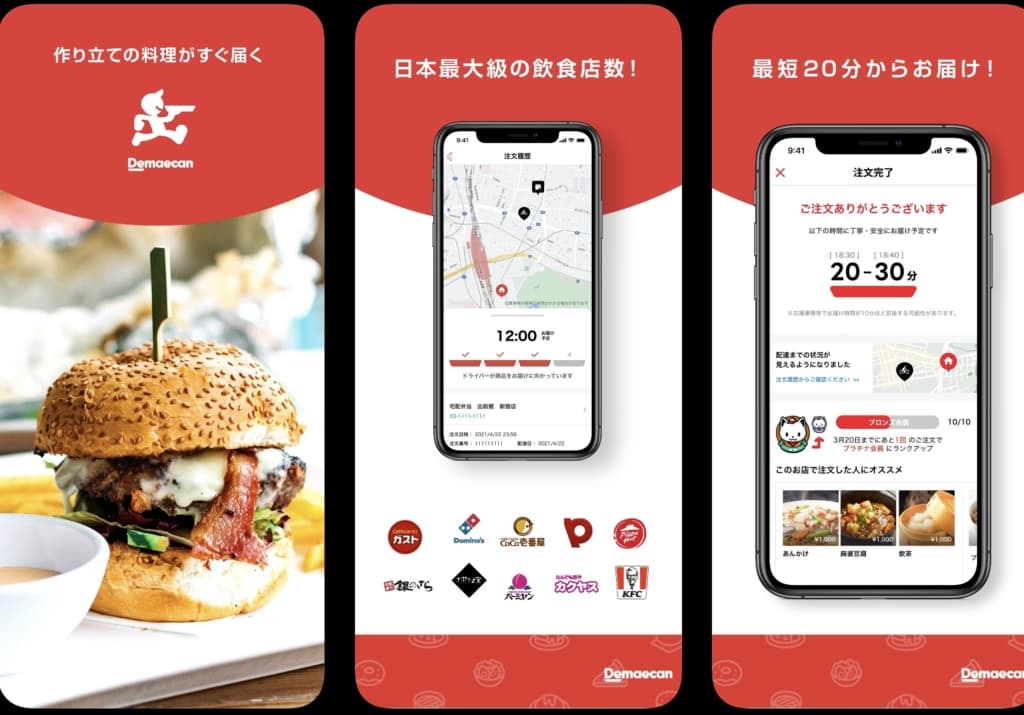
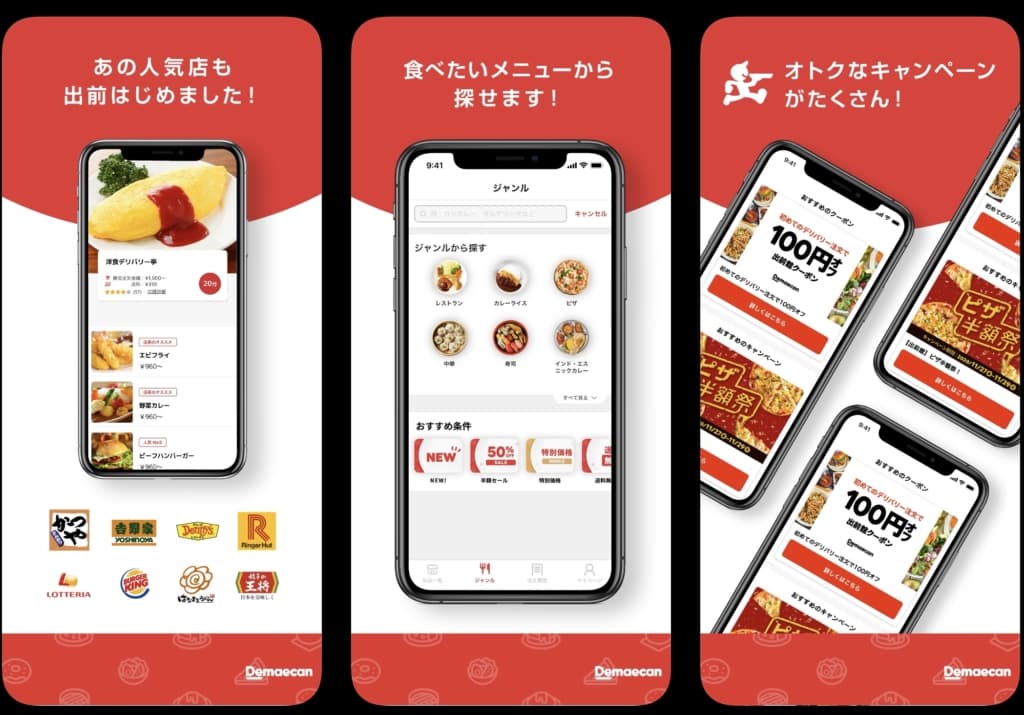
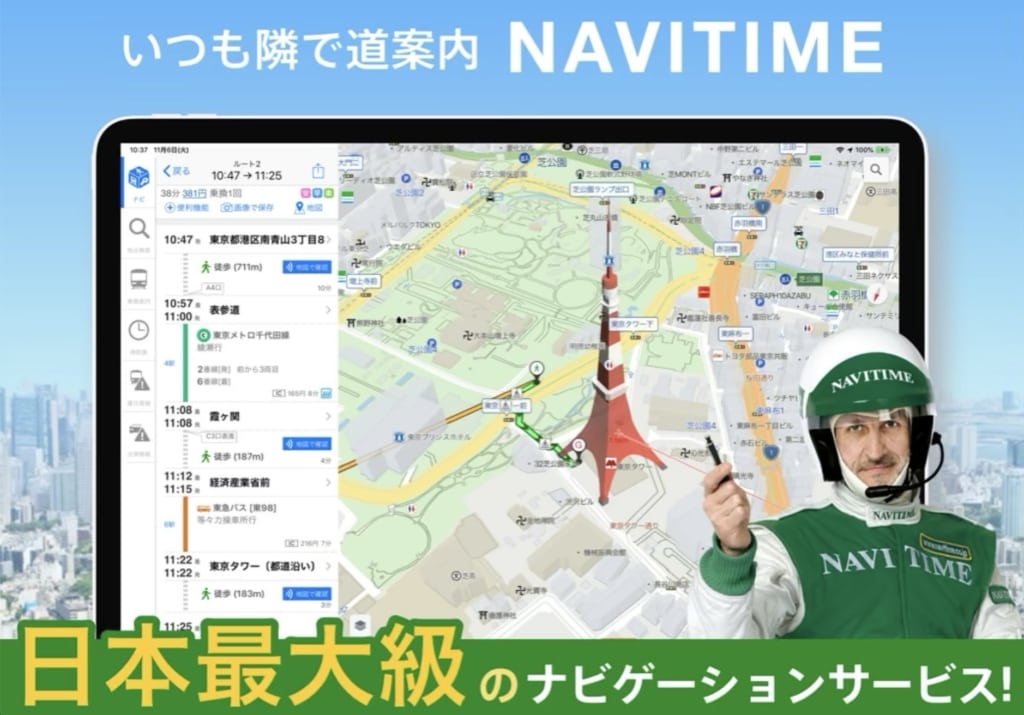
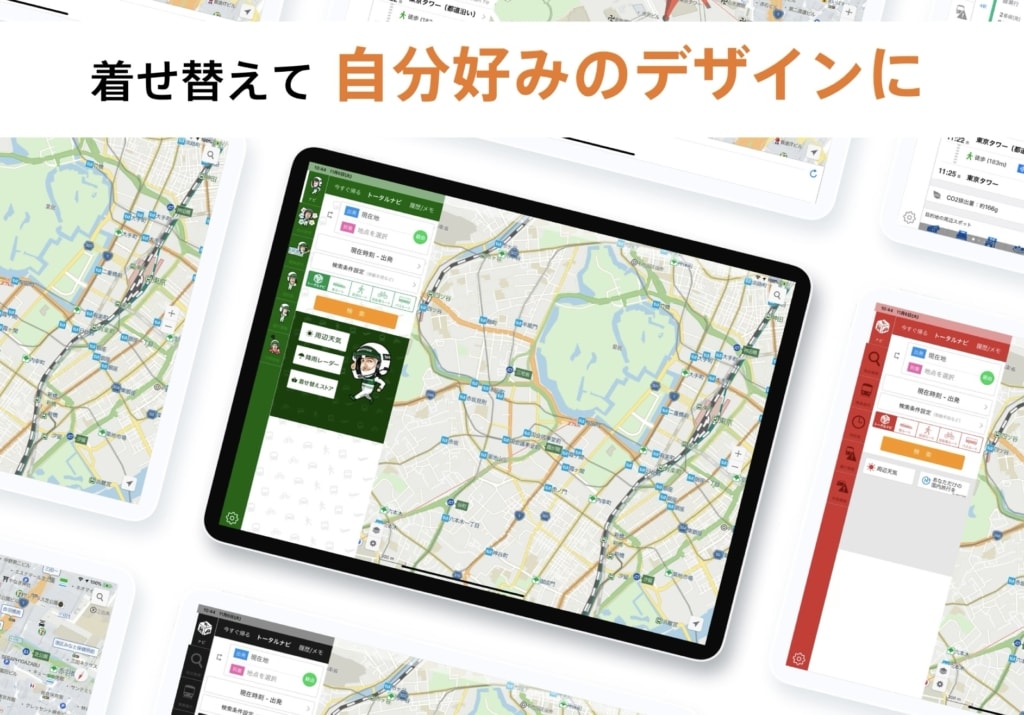
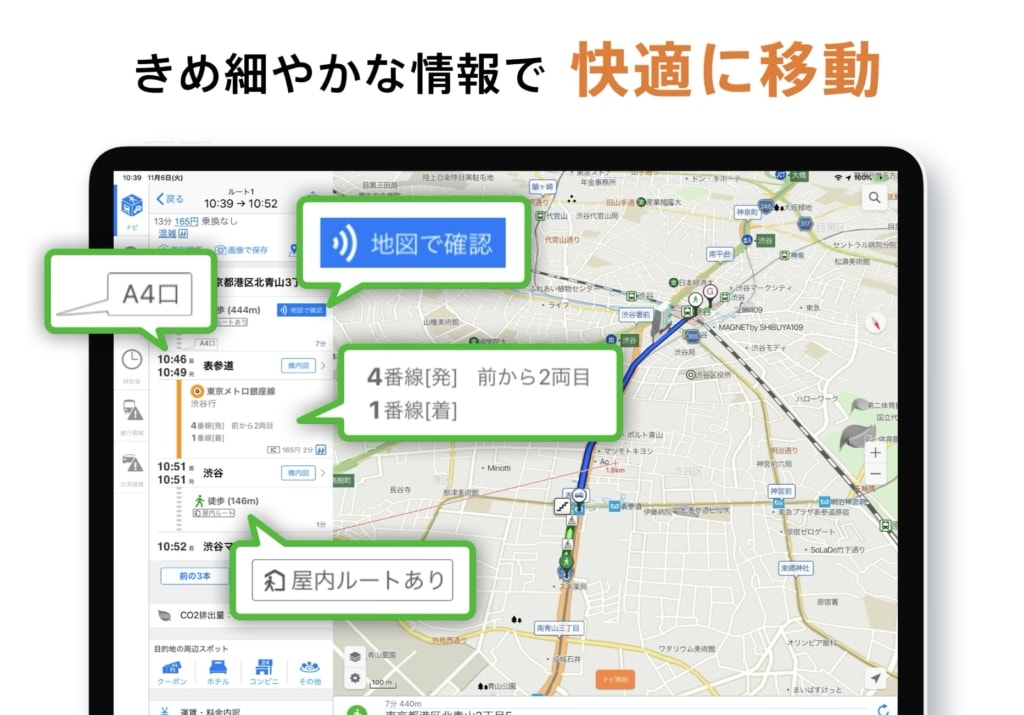
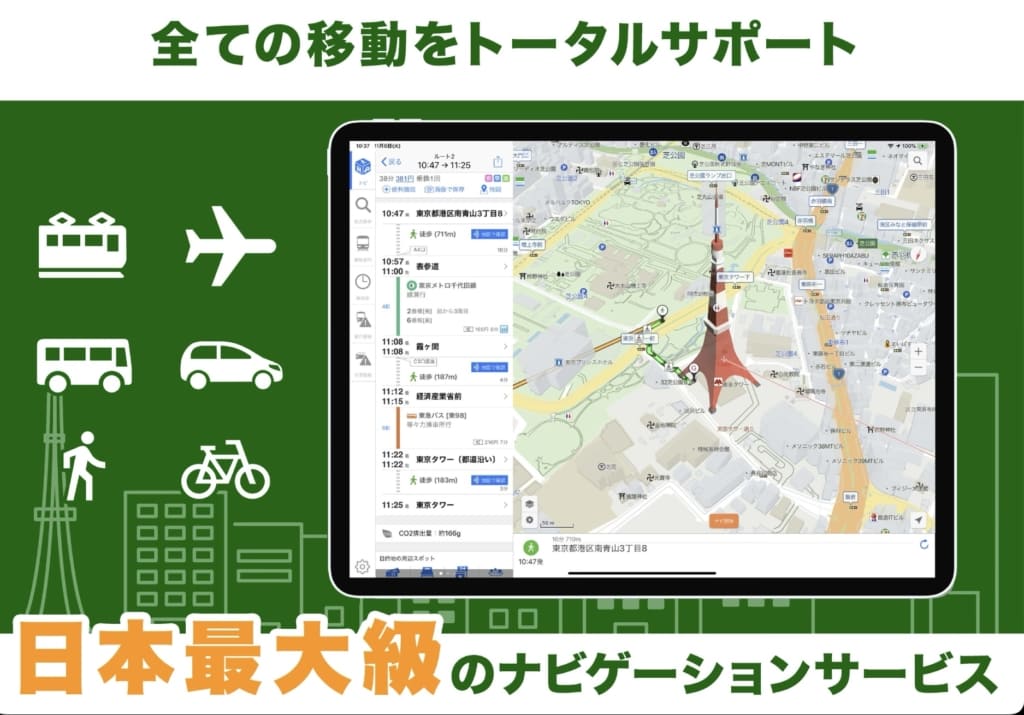
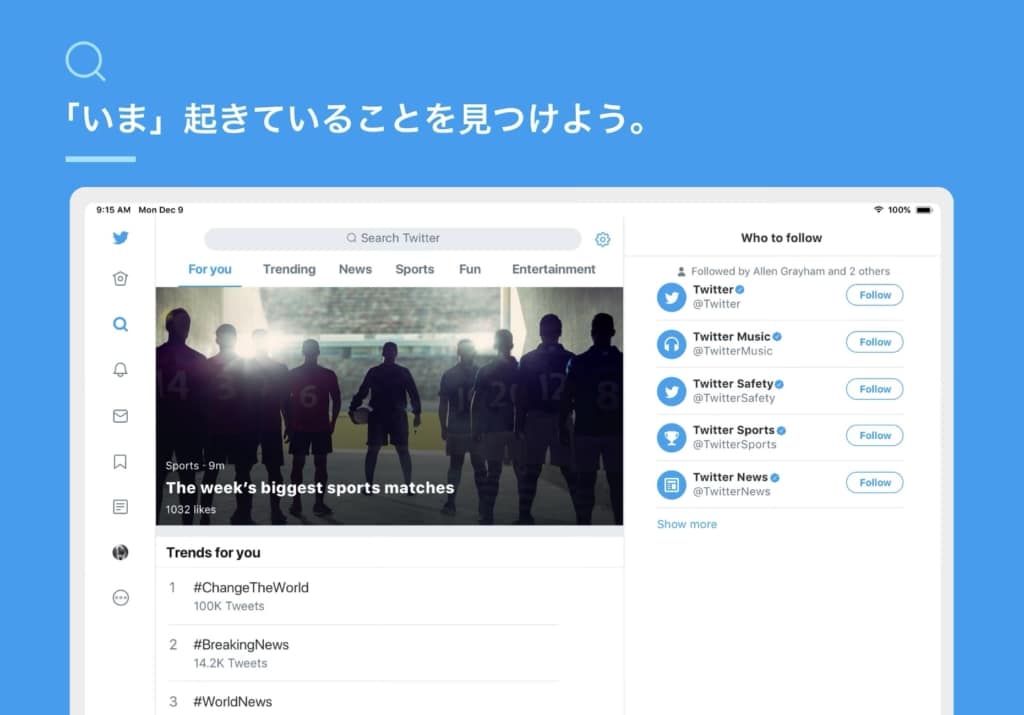
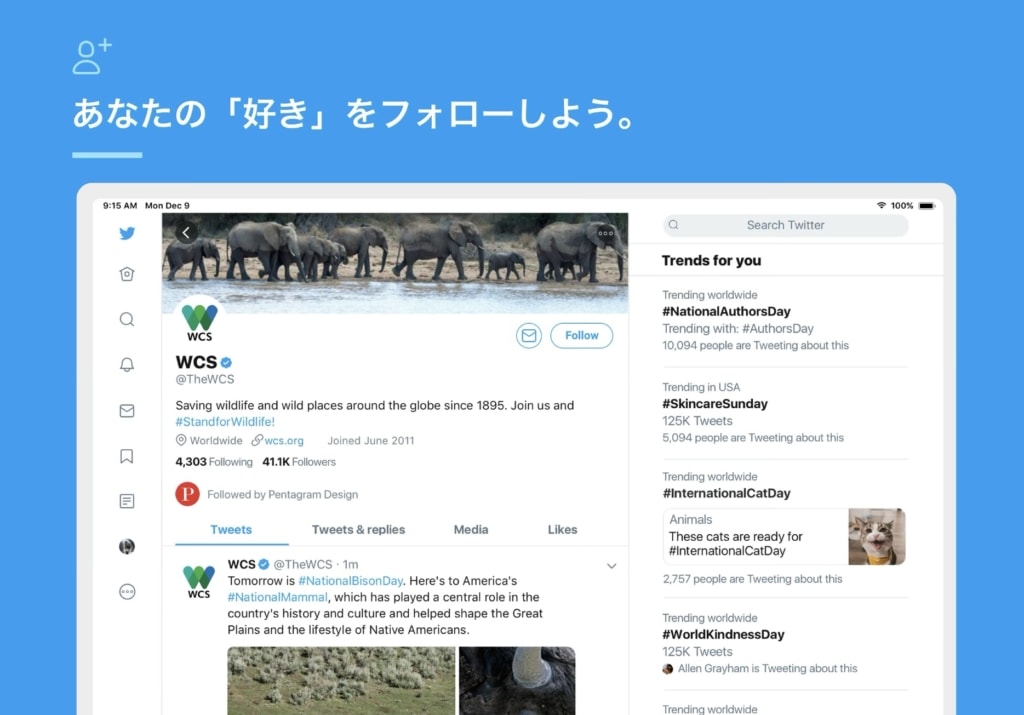
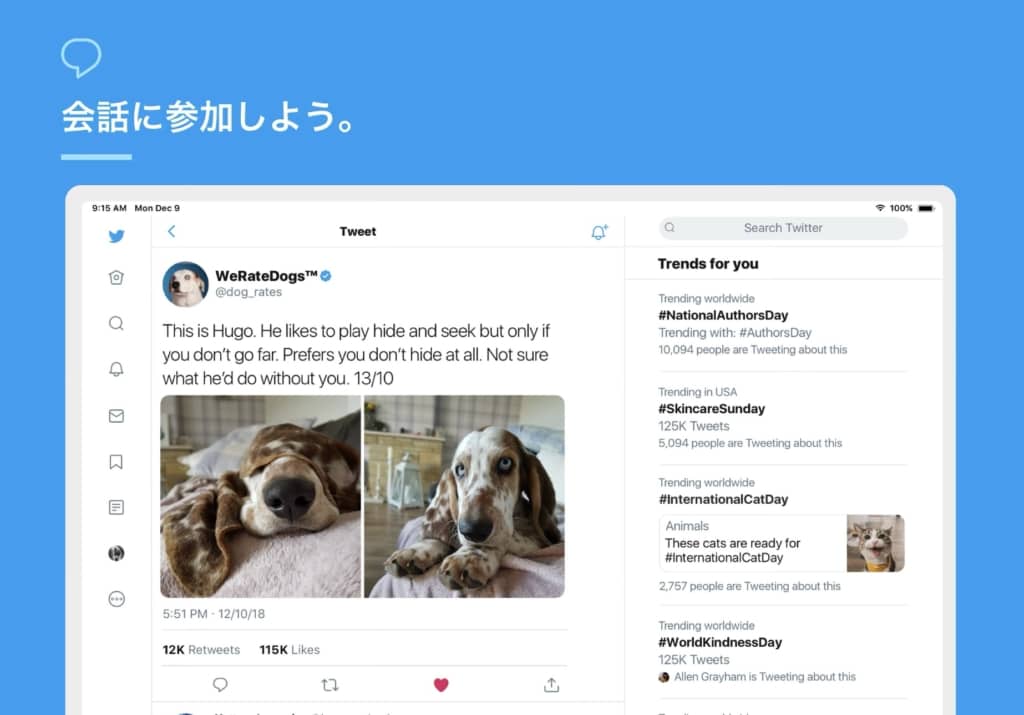
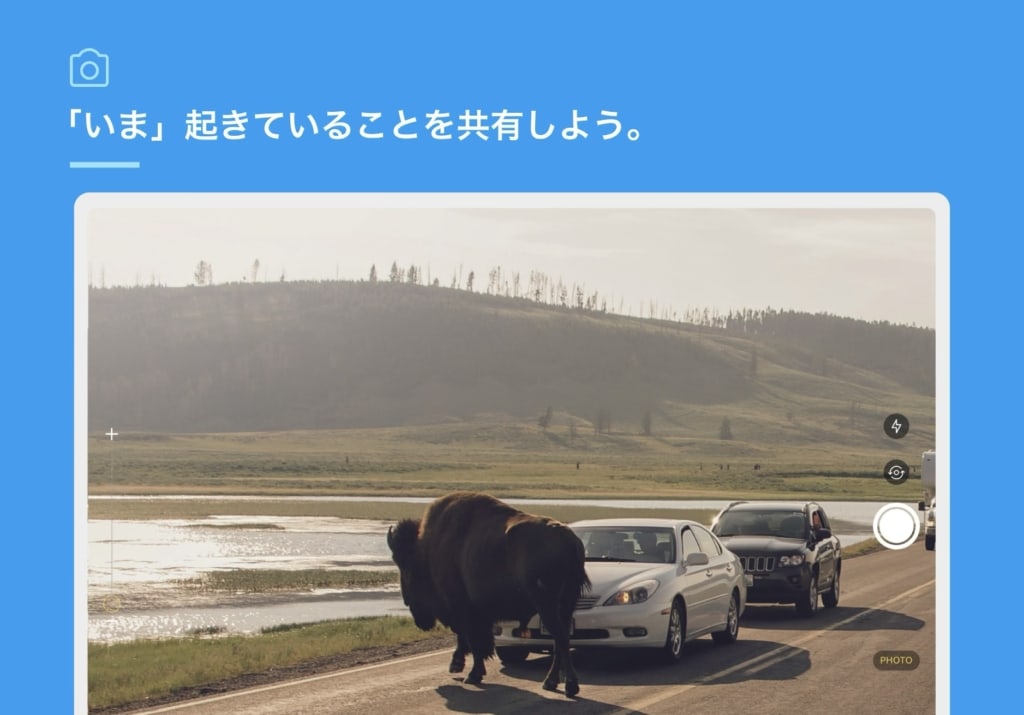
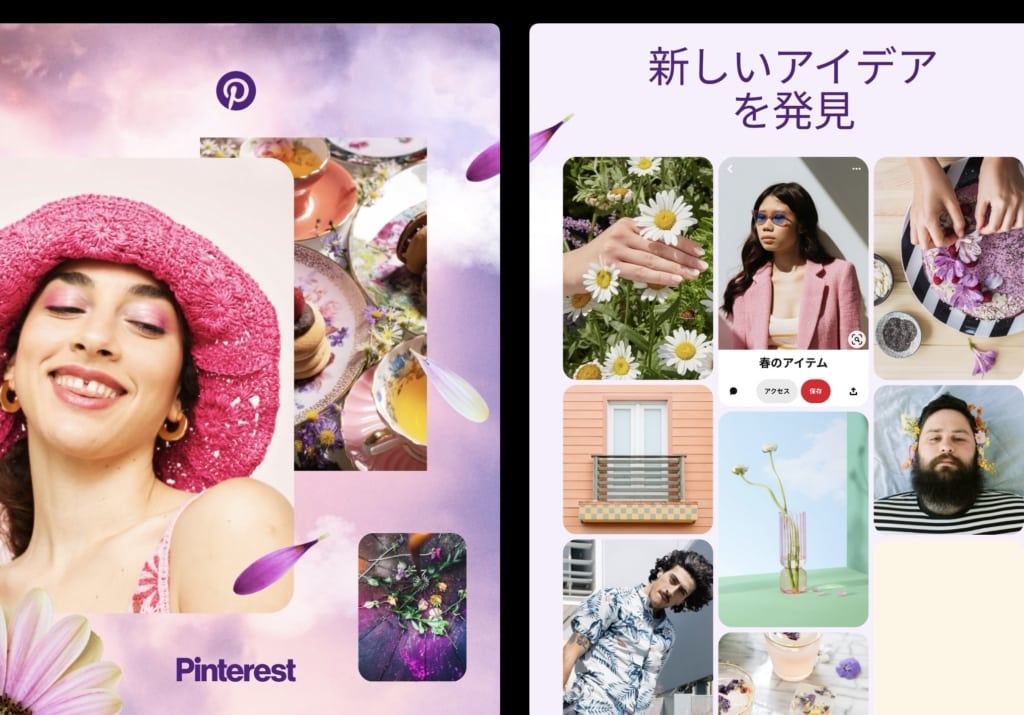
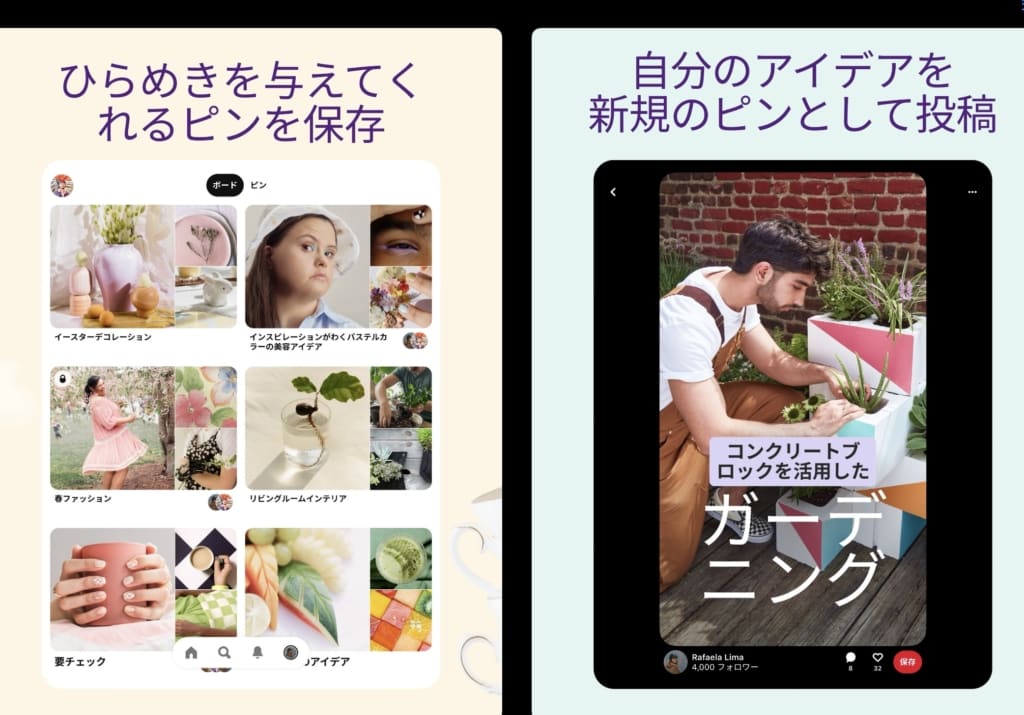
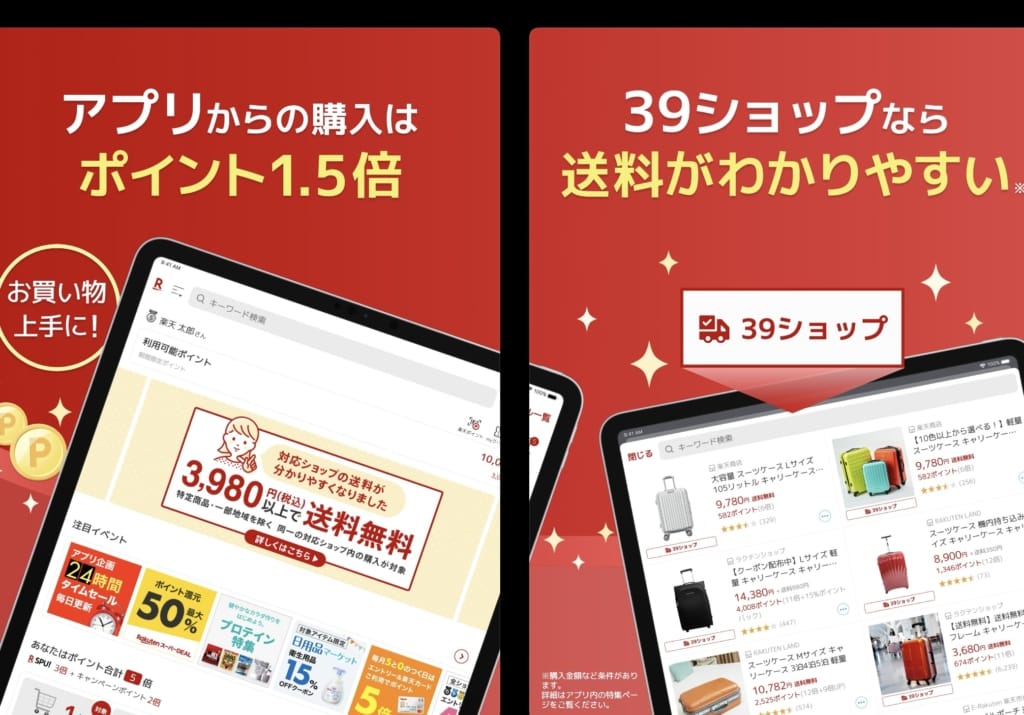
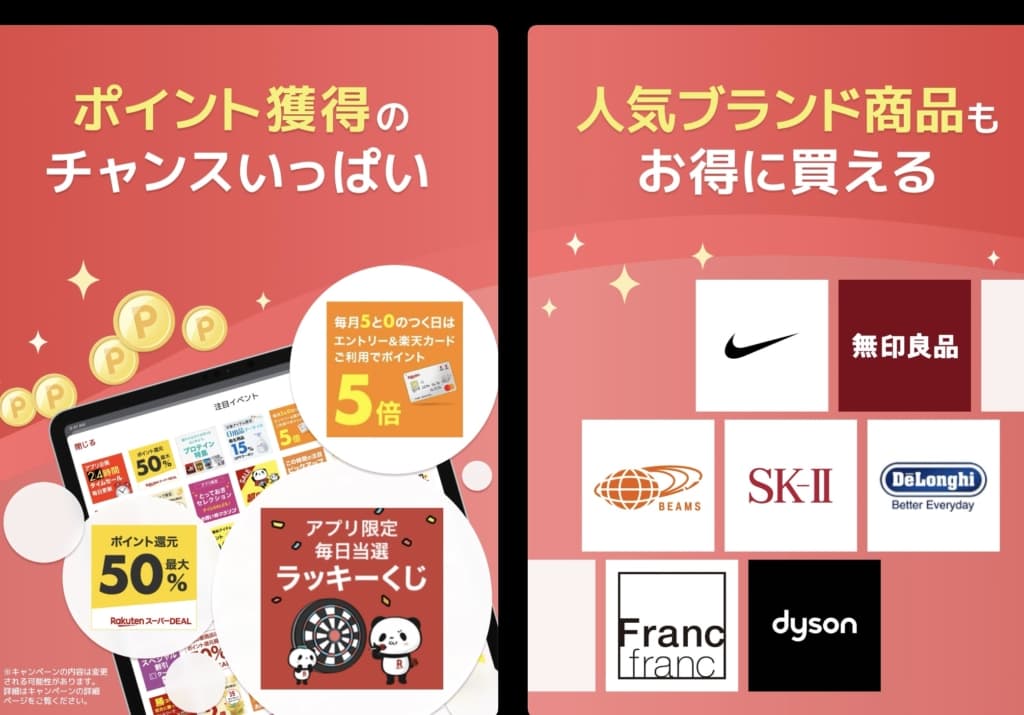
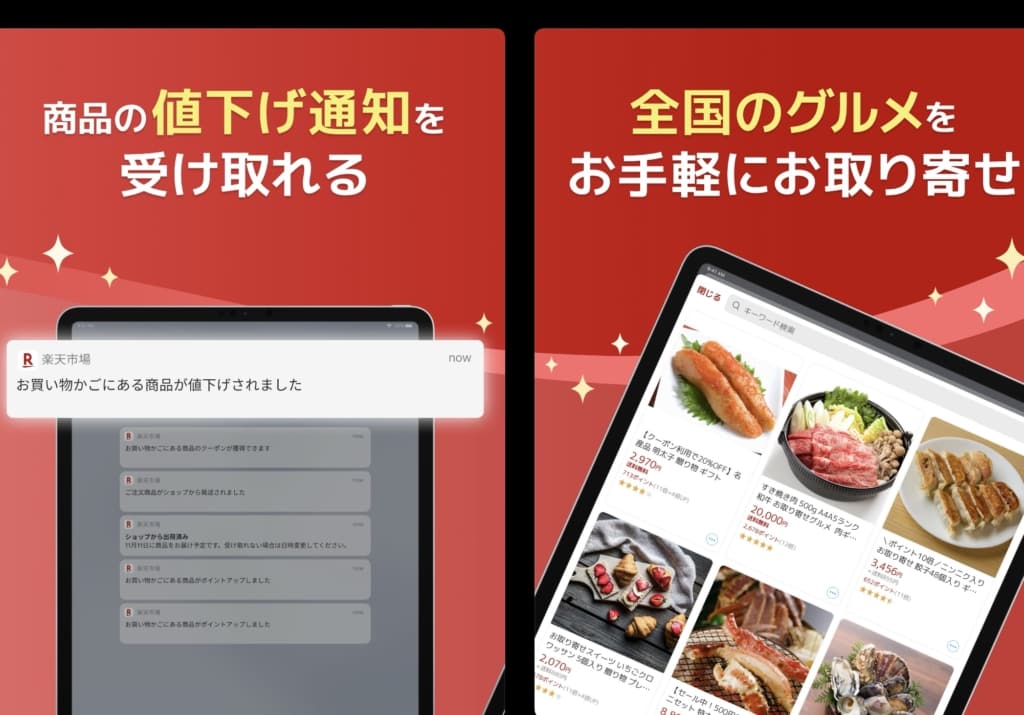



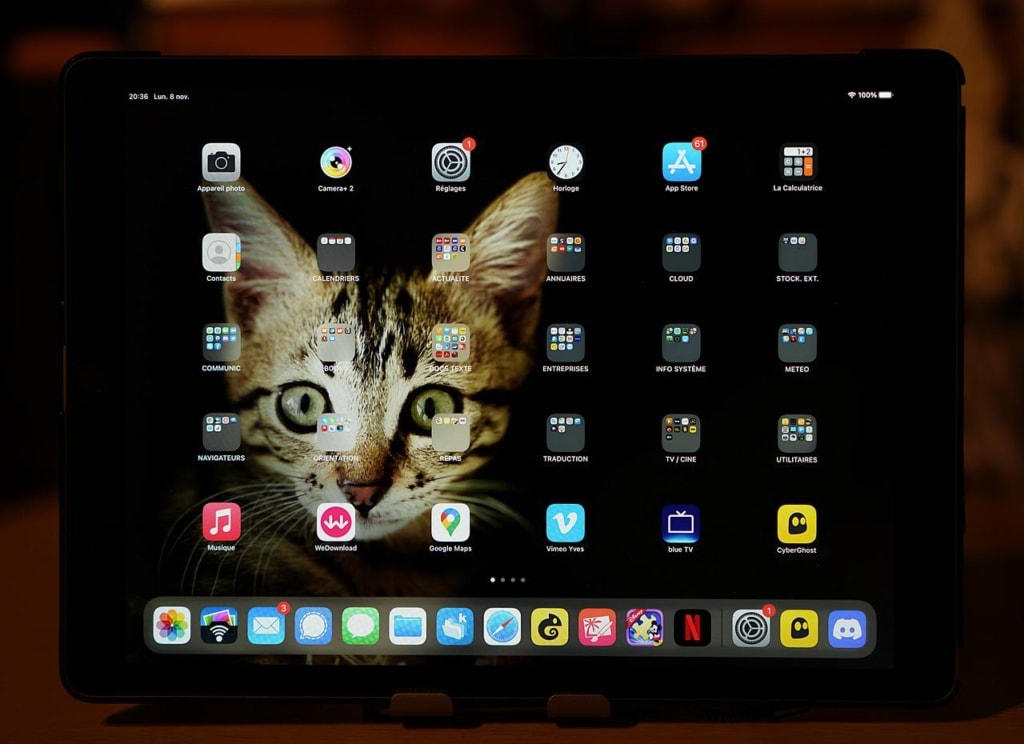



コメント